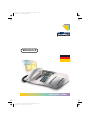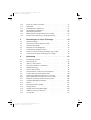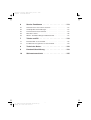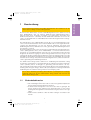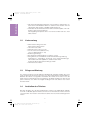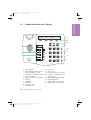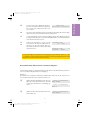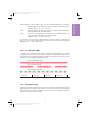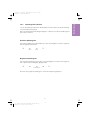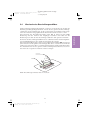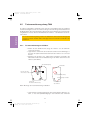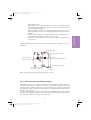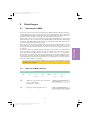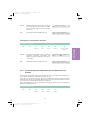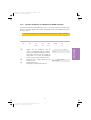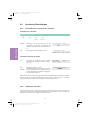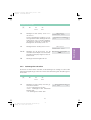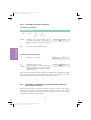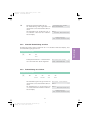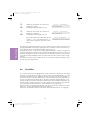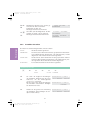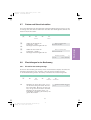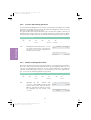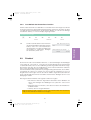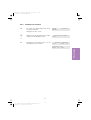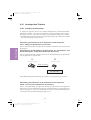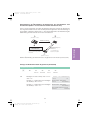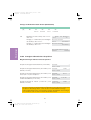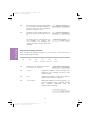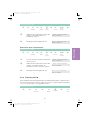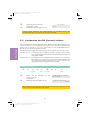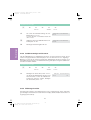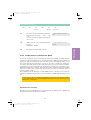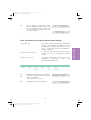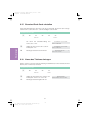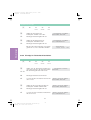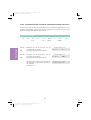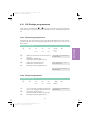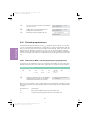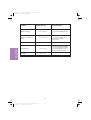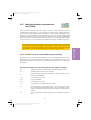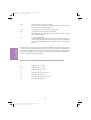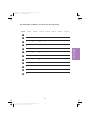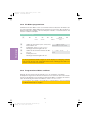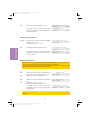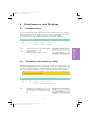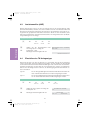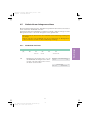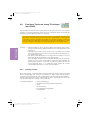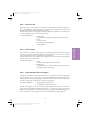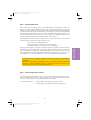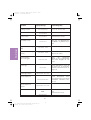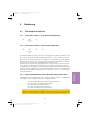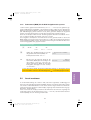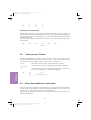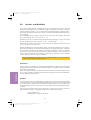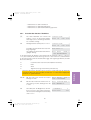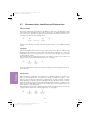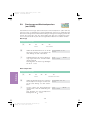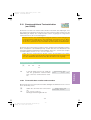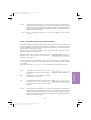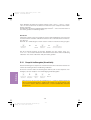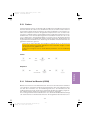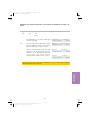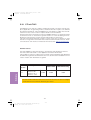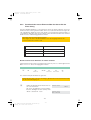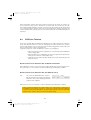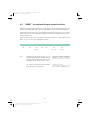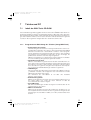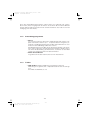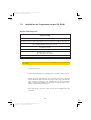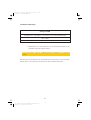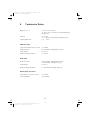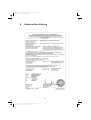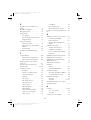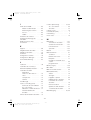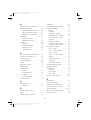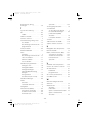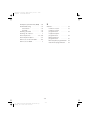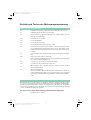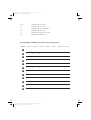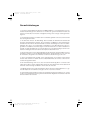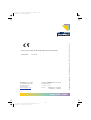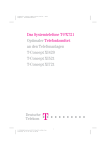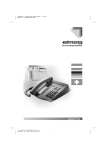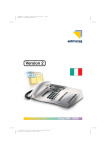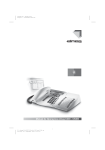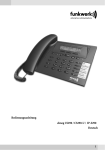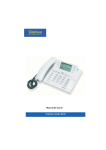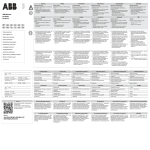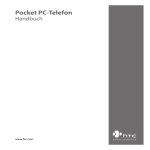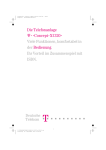Download Version 2 - Bintec Elmeg
Transcript
Farbprofil: Generic CMYK printer profile - None
Komposit Standardbildschirm
Version 2
elmeg C300 - CS300
1
G:\_elmeg\Ccs300\V2\Ger\Bed\de-300-mn-20x3.vp
Montag, 28. Januar 2002 12:01:38
Farbprofil: Generic CMYK printer profile - None
Komposit Standardbildschirm
Wichtige Hinweise
Diese Bedienungsanleitung beschreibt gleichermaßen die Funktionen für das ISDN-Telefon elmeg C300 sowie für das Systemtelefon elmeg CS300.
Wichtige Hinweise zu dem implementierten LCR-Verfahren.
Dieses Leistungsmerkmal können Sie zur Zeit nur in Deutschland nutzen.
Die Tarifdaten für die LCR-Funktion des Telefons können bei der TELEDATA-UPDATE Gesellschaft für Telefon-Tarifdaten-Management mbH unter einer im Produkt voreingestellten Rufnummer bezogen werden. Für
die Aktualität, Vollständigkeit und Richtigkeit/Fehlerhaftigkeit der Tarifdaten schließt die ELMEG GmbH & Co.
KG Kommunikationstechnik jedwede Haftung und Gewährleistung aus.
© 2000-2001 ELMEG GmbH & Co. KG - Alle Rechte vorbehalten.
Ein Nachdruck dieser Dokumentation - auch auszugsweise - ist nur zulässig mit Zustimmung des Herausgebers und genauer Nennung der Quellenangabe, unabhängig von der Art und Weise oder den Medien (mechanisch oder elektronisch), mit denen dies erfolgt.
Funktionsbeschreibungen dieser Dokumentation, die sich auf Softwareprodukte anderer Hersteller beziehen, basieren auf der zur Zeit der Erstellung oder Drucklegung
verwendeten Software. Die in dieser Dokumentation verwendeten Produkt- oder Firmennamen sind unter Umständen über die Eigentümer geschützte Warenzeichen.
2
G:\_elmeg\Ccs300\V2\Ger\Bed\de-300-mn-20x3.vp
Montag, 28. Januar 2002 12:01:39
Farbprofil: Generic CMYK printer profile - None
Komposit Standardbildschirm
Inhaltsverzeichnis
1
Beschreibung . . . . . . . . . . . . . . . . . . . . . . 1
1.1
Sicherheitshinweise . . . . . . . . . . . . . . . . . . . . . . . . . . 1
1.2
1.3
Lieferumfang. . . . . . . . . . . . . . . . . . . . . . . . . . . . . . 2
Pflege und Wartung . . . . . . . . . . . . . . . . . . . . . . . . . . 2
1.4
Aufstellen des Telefons . . . . . . . . . . . . . . . . . . . . . . . . 2
1.5
1.6
Bedienoberfläche des Telefons . . . . . . . . . . . . . . . . . . . . 3
Display, Tasten, Leuchtdioden, Rufsignalisierung, Piktogramme
und Quittungstöne . . . . . . . . . . . . . . . . . . . . . . . . . . . 4
1.7
Zusätzliche Displayinformationen . . . . . . . . . . . . . . . . . . 10
2
Installation des Telefons . . . . . . . . . . . . . . . 11
2.1
2.2
Anschließen der Hörerschnur . . . . . . . . . . . . . . . . . . . . 11
Anschließen der ISDN-Anschlussschnur. . . . . . . . . . . . . . . 11
2.3
2.4
2.5
Telefon an den PC anschließen . . . . . . . . . . . . . . . . . . . 12
Wechseln des Beschriftungsschildes . . . . . . . . . . . . . . . . 13
Tastenerweiterung elmeg T300 . . . . . . . . . . . . . . . . . . . 14
3
Einstellungen . . . . . . . . . . . . . . . . . . . . . 17
3.1
3.2
Rufnummern (MSN) . . . . . . . . . . . . . . . . . . . . . . . . . 17
Akustische Einstellungen. . . . . . . . . . . . . . . . . . . . . . . 22
3.3
3.4
3.5
Rufumleitung (Anrufweiterschaltung) einstellen . . . . . . . . . . . 26
Anklopfen. . . . . . . . . . . . . . . . . . . . . . . . . . . . . . . 28
Termine. . . . . . . . . . . . . . . . . . . . . . . . . . . . . . . . 29
3.6
3.7
3.8
3.9
3.10
3.11
3.12
3.13
3.14
3.15
Anruffilter . . . . . . . . . . . . . . . . . . .
Datum und Uhrzeit einstellen . . . . . . . .
Einstellungen in der Bedienung . . . . . . .
Direktruf . . . . . . . . . . . . . . . . . . .
Anzeigen des Telefons . . . . . . . . . . . .
Wahlkontrolle . . . . . . . . . . . . . . . . .
Konfiguration über PIN (Passwort) schützen.
Gebühreninformationen . . . . . . . . . . .
Least Cost Routing (LCR) . . . . . . . . . .
Standard-Park-Code einstellen . . . . . . .
3
G:\_elmeg\Ccs300\V2\Ger\Bed\de-300-mn-20x3.vp
Montag, 28. Januar 2002 12:01:39
.
.
.
.
.
.
.
.
.
.
.
.
.
.
.
.
.
.
.
.
.
.
.
.
.
.
.
.
.
.
.
.
.
.
.
.
.
.
.
.
.
.
.
.
.
.
.
.
.
.
.
.
.
.
.
.
.
.
.
.
.
.
.
.
.
.
.
.
.
.
.
.
.
.
.
.
.
.
.
.
.
.
.
.
.
.
.
.
.
.
.
.
.
.
.
.
.
.
.
.
.
.
.
.
.
.
.
.
.
.
.
.
.
.
.
.
.
.
.
.
30
33
33
35
38
43
46
47
51
54
Farbprofil: Generic CMYK printer profile - None
Komposit Standardbildschirm
3.16
Name des Telefons eintragen . . . . . . . . . . . . . . . . . . . . 54
3.17
3.18
Notbetrieb . . . . . . . . . . . . . . . . . . . . . . . . . . . . . . 55
Telefonbuch programmieren . . . . . . . . . . . . . . . . . . . . . 57
3.19
VIP-Einträge programmieren . . . . . . . . . . . . . . . . . . . . . 61
3.20
3.21
Zielwahl programmieren . . . . . . . . . . . . . . . . . . . . . . . 62
Makrofunktionen programmieren (nur CS300) . . . . . . . . . . . . 67
3.22
Tastenerweiterung elmeg T300 programmieren. . . . . . . . . . . 73
4
Einstellungen an einer TK-Anlage . . . . . . . . . . 75
4.1
Rufnummernlänge . . . . . . . . . . . . . . . . . . . . . . . . . . 75
4.2
4.3
Automatische Amtsholung (nur C300) . . . . . . . . . . . . . . . . 75
Amtskennziffer (AKZ) . . . . . . . . . . . . . . . . . . . . . . . . . 76
4.4
4.5
Einstellen des TK-Anlagentyps. . . . . . . . . . . . . . . . . . . . 76
Notbetrieb am Anlagenanschluss . . . . . . . . . . . . . . . . . . 77
4.6
4.7
Funktions-Tasten an elmeg TK-Anlagen (nur CS300) . . . . . . . . 78
Systemmenü an elmeg TK-Anlagen (nur CS300) . . . . . . . . . . 85
5
Bedienung . . . . . . . . . . . . . . . . . . . . . . . 87
5.1
5.2
Ein Gespräch einleiten . . . . . . . . . . . . . . . . . . . . . . . . 87
Anruf annehmen . . . . . . . . . . . . . . . . . . . . . . . . . . . 89
5.3
5.4
5.5
»Ruhe vor dem Telefon« . . . . . . . . . . . . . . . . . . . . . . . 90
Einen Anruf ablehnen / weiterleiten . . . . . . . . . . . . . . . . . 90
Wahlwiederholung . . . . . . . . . . . . . . . . . . . . . . . . . . 91
5.6
5.7
5.8
5.9
5.10
5.11
5.12
5.13
5.14
5.15
5.16
5.17
5.18
Anrufer- und Notizliste . . . . . . . . . . . . . . . . . . . . . . . . 94
Stummschalten, Lauthören und Freisprechen . . . . . . . . . . . . 98
Leichtes Sprechzeug (Headset) nutzen . . . . . . . . . . . . . . . 99
Durchsage und Wechselsprechen (nur CS300). . . . . . . . . . . 100
Benutzerdefinierte Textnachrichten (nur CS300) . . . . . . . . . . 101
Anklopfen, Rückfrage, Makeln und Konferenz . . . . . . . . . . . 105
Gesprächsübergabe (Vermitteln) . . . . . . . . . . . . . . . . . . 106
Parken. . . . . . . . . . . . . . . . . . . . . . . . . . . . . . . . 107
Rückruf bei Besetzt (CCBS) . . . . . . . . . . . . . . . . . . . . 107
Fangen (MCID) . . . . . . . . . . . . . . . . . . . . . . . . . . . 108
Keypad und Tonwahl (MFV-Wahl) . . . . . . . . . . . . . . . . . 109
Gebühren ansehen und löschen . . . . . . . . . . . . . . . . . . 110
CTI mit TAPI. . . . . . . . . . . . . . . . . . . . . . . . . . . . . 112
4
G:\_elmeg\Ccs300\V2\Ger\Bed\de-300-mn-20x3.vp
Montag, 28. Januar 2002 12:01:39
Farbprofil: Generic CMYK printer profile - None
Komposit Standardbildschirm
6
Service-Funktionen . . . . . . . . . . . . . . . . . 113
6.1
Firmwareversion des Telefons auslesen . . . . . . . . . . . . . . 113
6.2
6.3
Länderspezifische Einstellungen . . . . . . . . . . . . . . . . . . 113
Download einer neuen Firmware . . . . . . . . . . . . . . . . . . 114
6.4
BIOS des Telefons . . . . . . . . . . . . . . . . . . . . . . . . . 116
6.5
RESET - Grundeinstellungen wiederherstellen . . . . . . . . . . . 117
7
Telefon und PC . . . . . . . . . . . . . . . . . . . . 118
7.1
Inhalt der WIN-Tools CD-ROM . . . . . . . . . . . . . . . . . . . 118
7.2
Installation der Programme von der CD-ROM . . . . . . . . . . . 120
8
Technische Daten . . . . . . . . . . . . . . . . . . 122
9
Konformitätserklärung . . . . . . . . . . . . . . . 123
10
Stichwortverzeichnis . . . . . . . . . . . . . . . . 125
5
G:\_elmeg\Ccs300\V2\Ger\Bed\de-300-mn-20x3.vp
Montag, 28. Januar 2002 12:01:39
Farbprofil: Generic CMYK printer profile - None
Komposit Standardbildschirm
6
G:\_elmeg\Ccs300\V2\Ger\Bed\de-300-mn-20x3.vp
Montag, 28. Januar 2002 12:01:39
1
Beschreibung
Diese Bedienungsanleitung beschreibt gleichermaßen die Funktionen für die
ISDN-Telefone elmeg C300 und elmeg CS300.
Sie können das ISDN-Telefon am Euro-ISDN-Mehrgeräteanschluss (DSS1-Protokoll)
Ihres Netzbetreibers oder am internen ISDN-Anschluss (Mehrgeräteanschluss,
DSS1-Protokoll) einer TK-Anlage anschließen. Das ISDN-Telefon wird über einen
ISDN-Stecker (Western- oder RJ45) mit dem ISDN-Netz verbunden. Es ist nach Anschluss an das ISDN-Netz sofort betriebsbereit und kann die eingerichteten Leistungsmerkmale nutzen.
Am Netzabschluss eines Netzbetreibers können bis zu acht ISDN-Endgeräte angeschlossen und verwaltet werden. Davon steht für ISDN-Telefone ohne eigene Stromversorgung eine Speiseleistung von max. vier Watt zur Verfügung. Für jeweils zwei
ISDN-Endgeräte kann je ISDN-Basisanschluss gleichzeitig eine Verbindung bestehen
(2 B-Kanäle, 1 D-Kanal).
Ein interner ISDN-Anschluss einer TK-Anlage ist vergleichbar mit einem ISDN-Basisanschluss (Mehrgeräteanschluss) eines Netzbetreibers. Je internem ISDN-Anschluss
können bis zu acht ISDN-Endgeräte angeschlossen und verwaltet werden. Wie viele
Endgeräte die Stromversorgung aus der TK-Anlage beziehen können, hängt von der
Leistung ab, die diese auf dem internen ISDN-Anschluss zur Verfügung stellt. Lesen Sie
dazu bitte in der Bedienungsanleitung Ihrer TK-Anlage oder erkundigen Sie sich beim
Hersteller der TK-Anlage. Für jeweils zwei ISDN-Endgeräte kann je internem ISDN-Anschluss gleichzeitig eine Verbindung bestehen.
Das ISDN-Telefon elmeg CS300 stellt Ihnen in Verbindung mit bestimmten elmeg
TK-Anlagen systemtypische Leistungsmerkmale zur Verfügung. Der interne ISDN-Anschluss (S0-Bus) dieser TK-Anlagen ist gleichzeitig und automatisch die System-Schnittstelle für das ISDN-Telefon elmeg CS300. Bitte lesen Sie in der Bedienungsanleitung Ihrer elmeg TK-Anlage, ob diese die systemtypischen Leistungsmerkmale in
Verbindung mit verschiedenen elmeg Telefonen zur Verfügung stellt.
Die in dieser Bedienungsanleitung beschriebenen systemtypischen Leistungsmerkmale gelten nur für das ISDN-Telefon elmeg CS300 und nicht für das
ISDN-Telefon elmeg C300.
1.1
Sicherheitshinweise
• Durch unbefugtes Öffnen des Telefons und unsachgemäße Reparaturen
können Gefahren für den Benutzer entstehen.
• Es dürfen keine Flüssigkeiten in das Innere des Telefons gelangen. Sie
•
können dadurch einen elektrischen Schlag bekommen. In das Telefon
eindringende Flüssigkeiten können die Zerstörung des Telefons zur Folge
haben.
Während eines Gewitters sollten Sie keine Leitungen anschließen oder
trennen.
1
7
G:\_elmeg\Ccs300\V2\Ger\Bed\de-300-mn-20x3.vp
Montag, 28. Januar 2002 12:01:39
Beschreibung
Farbprofil: Generic CMYK printer profile - None
Komposit Standardbildschirm
Farbprofil: Generic CMYK printer profile - None
Komposit Standardbildschirm
Beschreibung
• Um gegenseitige Beeinträchtigungen auszuschließen, stellen Sie das Te•
1.2
lefon nicht in unmittelbarer Nähe von elektronischen Geräten wie z.B.
HiFi-Geräten, Bürogeräten oder Mikrowellengeräten auf.
Vermeiden Sie einen Aufstellort in der Nähe von Wärmequellen, z.B. Heizkörpern oder in feuchten Räumen.
Die Umgebungstemperatur darf 5° nicht unterschreiten und 40°C nicht
überschreiten.
Lieferumfang
• ISDN-Telefon elmeg C300 oder
ISDN-Telefon elmeg CS300
• Hörer mit Hörerschnur
• ISDN-Anschlussschnur (ca. 3m)
• PC-Anschlussschnur (RS232/V.24)
RJ12 / D-SUB 9-polig (ca. 3m)
• Bedienungsanleitung
• Beschriftungsschild für Zielwahl- / Funktions-Tasten
• elmeg WIN-Tools CD-ROM mit: ausführlicher Bedienungsanleitung;
•
1.3
Konfigurations-, Telefonbuch-, Download-, LCR- und Sound-Manager;
TAPI-Treiber und TAPI-Applikation; Adobe Acrobat-Datei
für den Ausdruck eigener Beschriftungsschilder
Firmware für das Telefon
Pflege und Wartung
Das Telefon wurde für normale Gebrauchsbedingungen gefertigt. Reinigen Sie, wenn
nötig, das Gerät mit einem leicht feuchten Tuch oder verwenden Sie ein Antistatiktuch.
Benutzen Sie niemals Lösungsmittel. Verwenden Sie niemals ein trockenes Tuch; die
elektrostatische Aufladung könnte zu Defekten in der Elektronik führen. Achten Sie auf
jeden Fall darauf, dass keine Feuchtigkeit eindringen kann und dadurch das Telefon
Schaden nimmt.
1.4
Aufstellen des Telefons
Beachten Sie bitte, dass die Kunststofffüße Ihres Telefons auf empfindlichen Oberflächen z.B. von Möbeln, Spuren hinterlassen können. Der Hersteller des Telefons kann für
solche Schäden nicht haften. Verwenden Sie daher eine rutschfeste Unterlage für Ihr
Telefon.
2
8
G:\_elmeg\Ccs300\V2\Ger\Bed\de-300-mn-20x3.vp
Montag, 28. Januar 2002 12:01:40
Farbprofil: Generic CMYK printer profile - None
Komposit Standardbildschirm
Bedienoberfläche des Telefons
Beschreibung
1.5
13.04.01 13:55
tbuch vip
ruhe
F
ESC
5
}
6
C
OK
1
7
8 9
10 11
12
1
1
23L
456T
789W
*0#R
2
3
4
1 Lautsprecher
2 Beschriftungsschild für Zielwahl-/Funktions-Tasten
3 7 Zielwahl-/ Funktions-Tasten
mit Leuchtdiode
4 Shift-Taste mit Leuchtdiode
5 Display
6 4 Softkeys
7 Mikrofon
8 Funktions-Taste
9 Escape-Taste
14
15
16
18
10
11
12
13
14
15
16
17
18
Bild 1: Bedienoberfläche des Telefons
3
9
G:\_elmeg\Ccs300\V2\Ger\Bed\de-300-mn-20x3.vp
Montag, 28. Januar 2002 12:01:43
13
C-Taste
OK-Taste
Pfeil-Taste »links« / »rechts«
Lauthör- / Freisprech-Taste
Trenn-Taste
Wahlwiederholungs-Taste
Rückfrage-Taste
Stern-Taste / Raute-Taste
Wähl-Tasten / VIP-Tasten
17
Beschreibung
Farbprofil: Generic CMYK printer profile - None
Komposit Standardbildschirm
1.6
Display, Tasten, Leuchtdioden, Rufsignalisierung,
Piktogramme und Quittungstöne
1.6.1
Display des Telefons
Datum
Uhrzeit
24 Zeichen
1.Zeile
2.Zeile
13.04.01 13:55
tbuch vip
ruhe
4 Softkeys
}
S S S S
Pfeil: Weitere Menü-Punkte
über Pfeil-Tasten erreichbar
Zuordnung Text zum Softkey
Bild 2: Display des Telefons
Nach dem Verbinden mit dem ISDN-Anschluss werden Ihnen in der oberen Zeile des Displays Datum und
Uhrzeit angezeigt. Datum und Uhrzeit werden automatisch aus der TK-Anlage oder, nach einer erfolgreichen gehenden Verbindung, aus dem ISDN-Netz
übernommen. In der ersten Zeile werden Begriffe in
Klein- und Großschreibung dargestellt. In der zweiten
Zeile werden die Funktionen der Softkeys mit großen
oder kleinen Buchstaben (je nach Einstellung) dargestellt.
Der angezeigte Text für eine Funktion in Zeile 2 befindet sich immer oberhalb des zugehörigen Softkeys.
Betätigen Sie den Softkey, wird die nächsten Ebene
angezeigt.
1.6.2
F
ˆ13.04.01 13:55
ˆtbuch vip
ruhe
}
ˆ
Funktionen
ˆakust einst prog konfig
S
S
S
S
Tasten des Telefons
Funktions-Taste: Mit dieser Taste öffnen ˆ
Funktionen
Sie das Programmier-Menü. Befinden Sie ˆakust einst prog konfig
sich bereits in einem Menü, und betätigen
dann die Taste , stehen Ihnen menüabhängige Funktionen zur Verfügung oder
Sie gehen Sie einen Programmierschritt
zurück.
4
10
G:\_elmeg\Ccs300\V2\Ger\Bed\de-300-mn-20x3.vp
Montag, 28. Januar 2002 12:01:46
E
O
C
<
>
Escape-Taste: Durch Betätigen der Esca- ˆ
Funktionen
pe-Taste wird während des Programmie- ˆakust einst prog konfig
rens wieder der Ruhezustand des Telefons erreicht.
OK-Taste: Nach Betätigen dieser Taste wird eine Einstellung im Telefon abgespeichert. Sie hören anschließend einen Quittungston.
C-Taste: Mit dieser Taste können Sie im Menü jeweils einen Menü-Schritt zurückgehen. Befinden Sie sich in einem Eingabe-Modus, können Sie mit dieser
Taste einzelne Zeichen löschen.
Pfeil-Tasten: Die Pfeile »{« und »}« in der ˆ13.04.01 13:55
vip
ruhe
rechten Ecke der oberen Displayzeile zei- ˆ
gen Ihnen an, dass Sie mit den Pfeil-Tasten weitere Funktionen in der zweiten Zeile
aufrufen können.
ˆ13.04.01 13:55
ˆentparken
}
{}
gebühr
Können im Display nicht alle Zeichen angezeigt werden, wird dies durch »«« oder
»«« gekennzeichnet. Um die restlichen Zeichen anzusehen, betätigen Sie zuerst die
Shift-Taste und anschließend die Pfeil-Tasten.
Besonderheit beim Ändern bereits vorhandener Eingaben
Für das Ändern bereits vorhandener Einträge (z.B. Namen oder Rufnummern) stehen Ihnen verschiedene Möglichkeiten zur Verfügung.
Beispiel 1:
Sie ändern eine vorhandene Rufnummer / MSN (siehe Seite 18), da das Telefon an einem anderen ISDN-Anschluss genutzt werden soll.
t
Geben Sie über die Wähltastatur die erste ˆ Rufnr. programmieren
Ziffer der neuen Rufnummer ein, wird die ˆMSN1>123456
vorhandene Rufnummer vollständig gelöscht.
ˆ Rufnr. programmieren
ˆMSN1>9_
t
Geben Sie die weiteren Ziffern der neuen ˆ Rufnr. programmieren
ˆMSN1>987654_
Rufnummer ein.
5
11
G:\_elmeg\Ccs300\V2\Ger\Bed\de-300-mn-20x3.vp
Montag, 28. Januar 2002 12:01:46
Beschreibung
Farbprofil: Generic CMYK printer profile - None
Komposit Standardbildschirm
Beschreibung
Farbprofil: Generic CMYK printer profile - None
Komposit Standardbildschirm
Beispiel 2:
Sie ändern Teile des Namens eines Telefonbucheintrages (siehe Seite 58), da sich der
Name geändert hat (z.B: nach einer Hochzeit).
<>
C
t
1.6.3
Wählen Sie zuerst mit den Pfeil-Tasten die
Buchstaben des Eintrages aus, die geändert werden sollen (im Beispiel: der Nachname »Heinze«) und löschen Sie diese
mit der C-Taste.
ˆ Tbuch.eintrag ändern
ˆName>ANNETTE_HEINZE
ˆ Tbuch.eintrag ändern
ˆName>ANNETTE _
Geben Sie nun die neuen Buchstaben des ˆ Tbuch.eintrag ändern
Namens (im Beispiel der Nachname ˆName>ANNETTE SANDT_
»SANDT«) ein.
Eingabe von Buchstaben und Ziffern
Für die Eingabe von Buchstaben und Ziffern (z.B. Telefonbuch, VIP-Speicher, UUS1)
sind die Tasten wie folgt belegt:
Taste
1
2
3
4
5
6
7
8
9
0
*
#
1.Druck
2.Druck
3.Druck
4.Druck
5.Druck
A
B
C
2
Ä
D
E
F
3
G
H
I
4
J
K
L
5
M
N
O
6
Ö
P
Q
R
S
7
T
U
V
8
Ü
W
X
Y
Z
9
(Leerstelle)
.
,
-
0
6.Druck
7.Druck
1
*
#
6
12
G:\_elmeg\Ccs300\V2\Ger\Bed\de-300-mn-20x3.vp
Montag, 28. Januar 2002 12:01:46
ß
/
&
Bei der Eingabe von Buchstaben stehen verschiedene Möglichkeiten zur Verfügung:
»
«
• Alle eingegebenen Buchstaben werden als Kleinbuchstaben angezeigt.
Beispiel: »beatrice heinzelmann«.
»ABC«
• Alle eingegebenen Buchstaben werden als Großbuchstaben angezeigt.
Beispiel: »BEATRICE HEINZELMANN«:
»Abc«
• Der nächste eingegebenen Buchstabe wird als Großbuchstabe angezeigt, alle weiteren Eingaben als Kleinbuchstaben.
Beispiel: »Beatrice Heinzelmann«.
Das Einstellen der verschiedenen Möglichkeiten der Zeicheneingabe erfolgt über die
Shift-Taste. In der ersten Displayzeile sehen Sie auf der rechten Seite den gewählten
Eingabemodus » «, »ABC« oder »Abc«.
1.6.4
Leuchtdioden (LED)
Jeder Zielwahl- / Funktions-Taste (7 Stück) ist die links daneben befindliche Leuchtdiode zugeordnet. Diese Leuchtdiode kann zur Anzeige von bestimmten Funktionen genutzt werden. Die Leuchtdiode der Shift-Taste blinkt zur Anzeige neuer Anrufe in der Anruferliste oder leuchtet bei betätigter Shift-Taste.
• Die Leuchtdiode leuchtet.
///////////////////////////////////////////
• Die Leuchtdiode blinkt.
////////////____////////////____///////////
• Die Leuchtdiode flackert.
//__//__//__//__//__//__//__//__//__//__//_
1.Sekunde
1.6.5
1.Sekunde
1.Sekunde
1.Sekunde
Rufsignalisierung
Die Rufsignalisierung erfolgt mit dem Tonruf, der im Telefon für die gewählte Rufnummer
(MSN) eingestellt ist. Nutzen Sie das Telefon am internen ISDN-Anschluss bestimmter
elmeg TK-Anlagen, können Sie für interne und externe Anrufe verschiedenen Tonrufmelodien und Tonruflautstärken einstellen.
7
13
G:\_elmeg\Ccs300\V2\Ger\Bed\de-300-mn-20x3.vp
Montag, 28. Januar 2002 12:01:46
Beschreibung
Farbprofil: Generic CMYK printer profile - None
Komposit Standardbildschirm
Beschreibung
Farbprofil: Generic CMYK printer profile - None
Komposit Standardbildschirm
1.6.6
Piktogramme
Um Ihnen in dieser Bedienungsanleitung einige Abläufe bei der Einstellung und Bedienung des Telefons zu zeigen, wurden unter anderem die nachfolgend beschriebenen
Piktogramme (Symbole) verwendet.
b
Hörer abheben, Freisprechen einschalten oder vorbereitende Wahl
starten.
a
Hörer auflegen oder Freisprechen beenden.
Das Telefon befindet sich in Ruhe.
l
Ein Anruf wird signalisiert.
Die Tonrufmelodie erklingt.
g
Sie führen ein Gespräch.
d
q
Eine Konferenzschaltung ist eingeleitet.
t
Rufnummer, Kennziffer, Zeichen oder Text wählen.
0...9
*#
Sie hören den positiven oder den negativen Quittungston.
Eine bestimmte Taste der Wähltastatur betätigen.
8
14
G:\_elmeg\Ccs300\V2\Ger\Bed\de-300-mn-20x3.vp
Montag, 28. Januar 2002 12:01:46
1.6.7
Quittungstöne anhören
Je nach Einstellung werden Ihnen die Eingaben an Ihrem Telefon mit einem Quittungston (siehe Seite 23) bestätigt.
Bevor Sie mit weiteren Einstellungen beginnen, sollten Sie sich die zwei Quittungstöne
des Telefons anhören.
Positiver Quittungston
Der positive Quittungston signalisiert Ihnen, dass Ihre Eingabe vom Telefon angenommen und gespeichert wurde.
a
S
S
ruhe
nein
q
Negativer Quittungston
Den negativen Quittungston hören Sie, wenn Ihre Eingabe vom Telefon nicht angenommen oder eine falsche Eingabe getätigt wurde.
a
>
S
O
q
entparken
Sie hören den negativen Quittungston, wenn kein Gespräch geparkt ist.
9
15
G:\_elmeg\Ccs300\V2\Ger\Bed\de-300-mn-20x3.vp
Montag, 28. Januar 2002 12:01:46
Beschreibung
Farbprofil: Generic CMYK printer profile - None
Komposit Standardbildschirm
Beschreibung
Farbprofil: Generic CMYK printer profile - None
Komposit Standardbildschirm
1.7
Zusätzliche Displayinformationen
Im Ruhezustand des Telefons werden in der oberen ˆ13.04.01 13:55
TSrU
ruhe
Zeile des Displays zusätzliche Informationen über ein- ˆtbuch vip
gerichtete Funktionen / Leistungsmerkmale angezeigt. Im Beispiel: »TSrU«.
>S
Um weitere Informationen über die eingestellten Funktionen zu erhalten Betätigen
Sie die rechte Pfeil-Taste und anschließend den Softkey unter »info«.
Sind mehrere Funktionen eingestellt, betätigen Sie die Pfeil-Tasten oder den Softkey unter »info«, um die verschiedenen
Einstellungen anzusehen.
Displayanzeige
ˆ13.04.01 13:55
TSrU {}
ˆentparken
gebühr info
ˆRufumleitung direkt
{}
ˆ(1}0123456789)
info
eingerichtete Funktion
»T«
aktiver Termin eingestellt
»S«
Wahlkontrolle, Anruffilter oder Konfigurationsschutz aktiv
»r«
Funktion »Ruhe vor dem Telefon« (nur Aufmerkton) eingestellt
»R«
Funktion »Ruhe vor dem Telefon« (komplett) eingestellt
»U«
Rufumleitung eingerichtet
10
16
G:\_elmeg\Ccs300\V2\Ger\Bed\de-300-mn-20x3.vp
Montag, 28. Januar 2002 12:01:46
}
Farbprofil: Generic CMYK printer profile - None
Komposit Standardbildschirm
2
2.1
Installation des Telefons
Anschließen der Hörerschnur
Unterseite des Telefons
Buchse
für den Höreranschluss
Installation
Schließen Sie die Hörerschnur wie in Bild 3 gezeigt an. Legen Sie die Hörerschnur in den
Kabelkanal und klemmen Sie sie unter den zwei Schnurhaltern fest.
Hörer
Hörer-Stecker
Schnurhalter
Hörer-Buchse
Hörerschnur
Bild 3: Anschließen der Hörerschnur
2.2
Anschließen der ISDN-Anschlussschnur
Schließen Sie die ISDN-Anschlussschnur wie in Bild 4 gezeigt an. Anschließend legen
Sie die ISDN-Anschlussschnur in den Kabelkanal und klemmen Sie sie unter den zwei
Schnurhaltern fest. Bitte beachten Sie, dass der längere ISDN-Stecker in die ISDN-Anschlussdose und der kürzere ISDN-Stecker in die ISDN-Buchse des Telefons gesteckt
wird.
ISDN-Stecker
(lang)
Unterseite desTelefons
Schnurhalter
ISDN-Stecker
(kurz)
Anschlussbuchse für
die ISDN-Anschlussschnur
Bild 4: Anschließen der ISDN-Anschlussschnur
11
17
G:\_elmeg\Ccs300\V2\Ger\Bed\de-300-mn-20x3.vp
Montag, 28. Januar 2002 12:01:53
Farbprofil: Generic CMYK printer profile - None
Komposit Standardbildschirm
2.3
Telefon an den PC anschließen
Schließen Sie die PC-Anschlussschnur wie in Bild 5 gezeigt an. Stecken Sie den
RJ12-Stecker in die RJ12- Anschlussbuchse auf der Rückseite des Telefons und den
9-poligen D-SUB-Stecker in die dazugehörige Anschlussbuchse Ihres PC.
Installation
Verwenden Sie nur die mitgelieferte PC-Anschlussschnur, da es sich hierbei nicht
um eine serielle Standardschnur handelt.
Anschlussbuchse (RJ12)
RS232(V.24)-Stecker
für die RS232(V.24)-Schnur (RJ12)
RS232(V.24)-Stecker
(D-SUB 9-polig)
Rückseite des Telefons
Bild 5: Anschließen der PC-Anschlussschnur
Belegung der PC-Anschlussschnur (RS232/V.24)
RS 232(V.24)-Stecker
(9-polig)
1
2
3
4
5
6
7
8
9
3
4
6
1
2
5
12
18
G:\_elmeg\Ccs300\V2\Ger\Bed\de-300-mn-20x3.vp
Montag, 28. Januar 2002 12:01:59
RJ12-Stecker
(6-polig)
Änderung pdf-Datei mit Vorlage
Farbprofil: Generic CMYK printer profile - None
Komposit Standardbildschirm
ccs300_int.pdf
Wechseln des Beschriftungsschildes
Die Beschriftungsschilder für die Zielwahl- / Funktions-Tasten finden Sie auf dem der
Bedienungsanleitung beiliegenden Blatt. Trennen Sie das gewünschte Beschriftungsschild heraus und kontrollieren Sie, ob alle Löcher für die Leuchtdioden richtig ausgestanzt sind. Entfernen Sie gegebenenfalls die Stanzrückstände aus den Löchern.
Zum Wechseln des Beschriftungsschildes (siehe Bild 6) ziehen Sie die flexible
Abdeckung zwischen Daumen und Zeigefinger zusammen und heben Sie die
Abdeckung nach oben ab. Das Beschriftungsschild kann dann gewechselt werden.
Sie können das Beschriftungsfeld über Ihren PC selber beschriften. Auf der mitgelieferten CD-ROM befindet sich eine Adobe Acrobat-Datei mit Vorlagen.
Gehen Sie mit dem Mauszeiger auf das erste Feld (hinter dem Symbol »(«). Sie können
jetzt in diesem Feld die gewünschten Einträge über die PC-Tastatur machen. Mit der
»TAB-Taste« können Sie dann von Feld zu Feld weitergehen und die Felder beschriften.
Anschließend können Sie das gewünschte Beschriftungsfeld ausdrucken, ausschneiden und in das vorgesehene Feld Ihres Telefons einlegen.
Bild 6: Beschriftungsschild des Telefons wechseln
13
19
G:\_elmeg\Ccs300\V2\Ger\Bed\de-300-mn-20x3.vp
Montag, 28. Januar 2002 12:02:02
Installation
2.4
Farbprofil: Generic CMYK printer profile - None
Komposit Standardbildschirm
2.5
Tastenerweiterung elmeg T300
Installation
Ihr Telefon verfügt über 7 Zielwahl-Tasten, die Sie in zwei Ebenen mit verschiedenen
Funktionen belegen können. Die Telefone elmeg C300 und elmeg CS300 bieten Ihnen
die Möglichkeit, die Tastenerweiterung elmeg T300 anzuschließen. Die Tastenerweiterung besitzt 24 Tasten, die Sie in zwei Ebenen als Funktions- oder Zielwahl-Tasten nutzen können.
Die Tastenerweiterung elmeg T300 ist als Zubehör zu den Telefonen elmeg C300
und elmeg CS300 erhältlich. Bitte erkundigen Sie sich bei Ihrem Fachhändler oder
Distributor.
2.5.1
Tastenerweiterung anschließen
• Ziehen
•
•
Sie den ISDN-Stecker (lang) des Telefons aus der ISDN-Anschlussdose heraus.
Legen Sie das Telefon mit der Vorderseite auf eine weiche Unterlage, so
dass Sie das Typenschild auf der Unterseite des Telefons von vorn lesen
können.
Entfernen Sie die links vom Typenschild vorhandene Schraube, den
Gerätefuß und die Kunststoffabdeckung in der linken oberen Ecke des
Telefons (siehe Bild 7).
Spreizbefestigung
Gerätefuß
Buchse für den
Anschluss an das Telefon
Kunststoffabdeckung
Befestigungsschraube
Unterseite
der Tastenerweiterung
Unterseite
des Telefons
Bild 7: Montage der Tastenerweiterung vorbereiten
• Legen Sie die Tastenerweiterung mit der Vorderseite links neben das Telefon, so dass die Spreizbefestigung in der Aufnahme des entfernten
14
20
G:\_elmeg\Ccs300\V2\Ger\Bed\de-300-mn-20x3.vp
Montag, 28. Januar 2002 12:02:05
Farbprofil: Generic CMYK printer profile - None
Komposit Standardbildschirm
Gerätefußes steckt.
•
•
•
eine Schraube links neben dem Typenschild fest und die andere Schraube in die Spreizbefestigung.
Schließen Sie das bei der Tastenerweiterung mitgelieferte Anschlusskabel wie in Bild 8 gezeigt an. Anschließend legen Sie das Kabel in den Kabelkanal.
Drehen Sie das Telefon mit der befestigten Tastenerweiterung um, so
dass Sie die Vorderseite des Telefons vor sich sehen.
Stecken Sie den ISDN-Anschlussstecker Ihres Telefons in die ISDN-Anschlussdose.
Nach der Initialisierung des Telefons sind Tastenerweiterung und Telefon sofort betriebsbereit.
Spreizbefestigung
Befestigungsschraube
Buchse für den
Anschluss der Tastenerweiterung
Buchse für den
Anschluss an das Telefon
Befestigungsschraube
Unterseite
der Tastenerweiterung
Unterseite
des Telefons
Bild 8: Anschließen der Tastenerweiterung an das Telefon
2.5.2
Wechseln des Beschriftungsschildes
Im Lieferumfang der Tastenerweiterung befindet sich ein Blatt mit den Beschriftungsschildern für die Zielwahl- / Funktions-Tasten der Tastenerweiterung. Trennen Sie das
gewünschte Beschriftungsschild heraus und kontrollieren Sie, ob alle Löcher für die
Leuchtdioden richtig ausgestanzt sind. Entfernen Sie gegebenenfalls die Stanzrückstände aus den Löchern.
Zum Wechseln des Beschriftungsschildes ziehen Sie die flexible Abdeckung zwischen
Daumen und Zeigefinger zusammen und heben Sie die Abdeckung nach oben ab. Das
Beschriftungsschild kann dann gewechselt werden.
15
21
G:\_elmeg\Ccs300\V2\Ger\Bed\de-300-mn-20x3.vp
Montag, 28. Januar 2002 12:02:08
Installation
• Befestigen Sie die Tastenerweiterung am Telefon. Schrauben Sie dazu
Installation
Farbprofil: Generic CMYK printer profile - None
Komposit Standardbildschirm
16
22
G:\_elmeg\Ccs300\V2\Ger\Bed\de-300-mn-20x3.vp
Montag, 28. Januar 2002 12:02:08
Farbprofil: Generic CMYK printer profile - None
Komposit Standardbildschirm
3
Einstellungen
Rufnummern (MSN)
Sie können in Ihrem Telefon bis zu 10 Rufnummern (MSN) eintragen. Mit dem Eintrag einer Rufnummer in Ihr Telefon legen Sie fest, dass Ihr Telefon bei Anwahl mit dieser Rufnummer (MSN) erreichbar ist. Tragen Sie mehr als eine Rufnummer in Ihrem Telefon ein,
klingelt Ihr Telefon bei Anwahl mit jeder der eingetragenen Rufnummern.
Nutzen Sie Ihr Telefon am externen ISDN-Anschluss Ihres Netzbetreibers, tragen Sie die
Rufnummern im Telefon ein, die Ihnen vom Netzbetreiber mitgeteilt werden. In der Regel
stellt Ihnen der Netzbetreiber 3 Rufnummern zur Verfügung. Weitere Rufnummern können beim Netzbetreiber beauftragt werden.
Wenn Sie Ihr Telefon am internen ISDN-Anschluss einer TK-Anlage betreiben, müssen
Sie anstelle der externen Rufnummer die interne Rufnummer Ihres Telefons an der
TK-Anlage eintragen. Bitte beachten Sie die Hinweise in der Bedienungsanleitung Ihrer
TK-Anlage.
Sie können separat für jede Rufnummer einen Namen, eine eigene Tonrufmelodie und
deren Lautstärke festlegen. Weisen Sie z.B. einer Rufnummer den Namen »elmeg«
zu,wird bei einem Anruf im Display des Telefons »elmeg« statt »msn-1« angezeigt.
Rufen Sie einen Teilnehmer an, können Sie eine bestimmte Rufnummer (MSN) auswählen, die dem gerufenen Teilnehmer übermittelt wird (z.B. für getrennte Gebührenerfassung). Wählen Sie keine bestimmte Rufnummer aus, wird die erste, im Telefon eingetragene, Rufnummer (MSN-1) verwendet.
Das Einrichten einer Rufnummer (MSN) ist im folgenden am Beispiel der Rufnummer MSN1 beschrieben.
3.1.1
Rufnummer (MSN) eintragen
Beginnen Sie wie folgt:
a
t
O
F
S
S
konfig
msn
<>
S
S
msn-1
telnr
Geben Sie die gewünschte Rufnummer ˆ Rufnr. programmieren
ˆMSN-1>123456
(max. 26 Stellen) ein.
Im Beispiel: »123456«.
Bestätigen Sie die Eingabe mit OK.
17
23
G:\_elmeg\Ccs300\V2\Ger\Bed\de-300-mn-20x3.vp
Montag, 28. Januar 2002 12:02:08
ˆ MSN-1 programmieren
}
ˆtelnr klang lauts überg
Einstellungen
3.1
Farbprofil: Generic CMYK printer profile - None
Komposit Standardbildschirm
3.1.2
Rufnummer (MSN) ändern
Beginnen Sie wie folgt:
a
C
S
S
S
S
konfig
msn
msn-1
telnr
Löschen Sie die vorhandene Rufnummer ˆ Rufnr. programmieren
ˆMSN-1>123456
mit der C-Taste.
t
O
Einstellungen
F
3.1.3
Geben Sie die neue Rufnummer ein.
Im Beispiel: »99887766«.
ˆ Rufnr. programmieren
ˆMSN-1>99887766_
Bestätigen Sie die Eingabe mit OK.
ˆ MSN-1 programmieren
}
ˆtelnr klang lauts überg
Tonrufmelodie und Lautstärke einstellen
Sie können separat für jede Rufnummer eine eigene Tonrufmelodie und deren Lautstärke festlegen. Nutzen Sie das Telefon am internen ISDN-Anschluss bestimmter elmeg
TK-Anlagen, können Sie für interne Anrufe einen anderen Tonruf und eine andere Lautstärke einstellen.
In der Grundeinstellung des Telefons sind 10 verschiedene Melodien für den Tonruf gespeichert. Diese 10 Melodien können nicht verändert werden. Weitere 10 Melodien können über einen PC in das Telefon geladen werden. Über den Sound-Manager der
WIN-Tools CD-ROM können Sie eigene Melodien auf dem PC erstellen und anschließend in das Telefon laden. Diese Melodien werden im Telefon als Melodie 11 … 20 gespeichert.
Wenn einer Rufnummer (MSN) eine Tonrufmelodie zugewiesen ist, die nicht im Telefon gespeichert ist, wird die erste im Telefon fest gespeicherte Melodie verwendet.
Tonrufmelodie einstellen
Beginnen Sie wie folgt:
a
F
S
S
S
S
S
konfig
msn
msn-1
klang
intern oder
extern
18
24
G:\_elmeg\Ccs300\V2\Ger\Bed\de-300-mn-20x3.vp
Montag, 28. Januar 2002 12:02:08
Farbprofil: Generic CMYK printer profile - None
Komposit Standardbildschirm
<>
O
Betätigen Sie die Pfeil-Tasten, um die ge- ˆ
Melodie wählen
wünschte Melodie einzustellen. Der Bal- ˆ-¼-----------------ken im Display zeigt Ihnen den aktuellen
Stand an.
Bestätigen Sie die Eingabe mit OK.
{}
2
ˆ MSN-1 programmieren
}
ˆtelnr klang lauts überg
Lautstärke der Tonrufmelodie einstellen
a
F
S
konfig
<>
O
3.1.4
S
S
msn
msn-1
S
S
lauts
intern oder
extern
Betätigen Sie die Pfeil-Tasten, um die ge- ˆ Ruflautstärke wählen {}
- ¼¼---- +
wünschte Lautstärke einzustellen. Der ˆMSN-1
Balken im Display zeigt Ihnen den aktuellen Stand an.
Bestätigen Sie die Eingabe mit OK.
ˆ MSN-1 programmieren
}
ˆtelnr klang lauts überg
Voreinstellung einer Rufnummer für das Weiterleiten von
Anrufen
Möchten Sie einen Anruf einmal nicht annehmen, können Sie diesen Anruf direkt zu einer anderen Rufnummer weiterleiten (siehe Seite 90).
Leiten Sie solche Anrufe häufig zu der gleichen Rufnummer weiter, können Sie diese
Rufnummer im Telefon voreinstellen. Möchten Sie dann einen Anruf weiterleiten, wird Ihnen zuerst die voreingestellte Rufnummer angeboten.
Die Voreinstellung einer solchen Rufnummer erfolgt für jede im Telefon eingetragene
Rufnummer (MSN) getrennt.
Beginnen Sie wie folgt:
a
F
S
S
S
S
konfig
msn
msn-1
überg
19
25
G:\_elmeg\Ccs300\V2\Ger\Bed\de-300-mn-20x3.vp
Montag, 28. Januar 2002 12:02:08
Einstellungen
Beginnen Sie wie folgt:
Farbprofil: Generic CMYK printer profile - None
Komposit Standardbildschirm
t
O
Einstellungen
3.1.5
Geben Sie die gewünschte Rufnummer ˆ Weiterleitungsnummer
ein. Zum Löschen einer vorhandenen Ruf- ˆMSN-1>0123_
nummer betätigen Sie die C-Taste.
Im Beispiel: »0123«.
Bestätigen Sie die Eingabe mit OK.
ˆ MSN-1 programmieren
}
ˆtelnr klang lauts überg
Der Rufnummer (MSN) einen Namen zuordnen
Sie können jeder Rufnummer (MSN) einen Namen von max. 5 Zeichen zuordnen.
Sie finden auf jeder Taste der Wähltastatur jeweils drei oder vier Buchstaben des Alphabets. Durch mehrmaliges Betätigen einer Taste werden Ihnen im Display die Buchstaben der Reihe nach angezeigt (siehe Seite 6). Befinden sich zwei aufeinander folgende
Buchstaben auf der selben Taste der Wähltastatur, betätigen Sie nach Eingabe des ersten Buchstaben die rechte Pfeil-Taste und geben dann den folgenden Buchstaben ein.
Beginnen Sie wie folgt:
a
C
t
O
F
S
S
S
konfig
msn
msn-1
>
S
msn_name
Löschen Sie die vorhandene Bezeichnung ˆ Eigene MSN Bezeichnung
ˆMSN-1>MSN-1
der Rufnummer (MSN) mit der C-Taste.
Geben Sie den gewünschten Namen ein.
Im Beispiel:»elmeg«.
ˆ Eigene MSN Bezeichnung
ˆMSN-1>elmeg
Bestätigen Sie die Eingabe mit OK.
ˆ MSN-1 programmieren
ˆmsn_name
gebühr
{
Nachdem für eine Rufnummer ein Name eingetragen wurde, werden im Menü die Softkey-Bezeichnungen »msn-1« … »msn10« durch den entsprechenden Namen ersetzt.
Im Beispiel erscheint dann statt »msn-1« der zugeordnete Name »elmeg«.
20
26
G:\_elmeg\Ccs300\V2\Ger\Bed\de-300-mn-20x3.vp
Montag, 28. Januar 2002 12:02:08
Farbprofil: Generic CMYK printer profile - None
Komposit Standardbildschirm
3.1.6
Spezifische PIN für eine Rufnummer (MSN) eintragen
Sie können jeder Rufnummer (MSN) des Telefons eine eigene PIN zuweisen. Über diese
PIN können Sie zum Beispiel eine Rufnummer (MSN) für gehende Verbindungen freigeben oder sperren.
In der Grundeinstellung sind alle MSN-spezifischen PIN auf »0000« eingestellt.
Beginnen Sie wie folgt:
F
S
S
S
konfig
msn
msn-1
>>
S
pin
t
Geben Sie die spezifische PIN für ˆ
Bitte PIN eingeben
»MSN-1« ein (Grundeinstellung: »0000«). ˆ>****
Sollten Sie die MSN-spezifische PIN verlegt haben, erreichen Sie den Zugriff auf
dieses Menü auch über die individuelle
PIN des Telefons (siehe Wahlkontrolle).
t
O
Geben Sie die 4-stellige spezifische PIN ˆ
PIN ändern
ˆMSN-1>9876
für MSN-1 ein.
Im Beispiel: »9876«.
Bestätigen Sie die Eingabe mit OK.
21
27
G:\_elmeg\Ccs300\V2\Ger\Bed\de-300-mn-20x3.vp
Montag, 28. Januar 2002 12:02:09
Einstellungen
a
Farbprofil: Generic CMYK printer profile - None
Komposit Standardbildschirm
3.2
Akustische Einstellungen
3.2.1
Lautstärke des Lautsprechers einstellen
Lautstärke fest einstellen
Beginnen Sie wie folgt:
a
Einstellungen
<>
O
F
S
S
akust
lautsp
Betätigen Sie die Pfeil-Tasten, um die ˆ Lautsprecher Lautst. {}
- ¼¼----- +
Lautstärke einzustellen. Der Balken im ˆ
Display zeigt Ihnen den aktuellen Stand
an.
Bestätigen Sie die Eingabe mit OK.
ˆ
Lautstärke etc.
}
ˆlautsp ankl beep hörer
Lautstärke temporär einstellen
g
F
<>
Sie führen ein Gespräch. Der Lautspre- ˆ| 0123456
cher ist für die Funktion Lauthören einge- ˆanzei stumm
schaltet.
00.51
}
Betätigen Sie die F-Taste.
ˆ Lautsprecher Lautst. {}
- ©©©©©©- +
Durch Betätigen der Pfeil-Tasten können ˆ
Sie die Lautstärke des Lautsprechers einstellen. Der Balken im Display zeigt Ihnen
den aktuellen Stand an.
Um zu der normalen Displayanzeige während einer Verbindung zurückzukehren, betätigen Sie die E -Taste. Wenn die Eingabe anstelle der E -Taste mit der O -Taste bestätigt wird, überschreiben Sie den bisher fest eingestellten Wert.
3.2.2
Anklopfton einstellen
Haben Sie für Ihr Telefon das Anklopfen erlaubt (siehe Seite 28), können Sie die Lautstärke des Anklopftones einstellen. Weiterhin können Sie wählen, ob ein anklopfendes
Gespräch nur einmal oder mehrmals signalisiert wird.
22
28
G:\_elmeg\Ccs300\V2\Ger\Bed\de-300-mn-20x3.vp
Montag, 28. Januar 2002 12:02:09
Farbprofil: Generic CMYK printer profile - None
Komposit Standardbildschirm
Beginnen Sie wie folgt:
a
S
F
S
S
akust
ankl
Betätigen Sie den Softkey unter »wie- ˆ
Anklopfton
ˆwiederholen lauts
derholen«.
Soll ein anklopfendes Gespräch nur ein- ˆ Anklopfton Wiederhlg.?
ja
mal signalisiert werden, betätigen Sie den ˆ nein
Softkey unter »nein«. Um das anklopfende Gespräch mehrmals zu signalisieren,
betätigen Sie den Softkey unter »ja«.
<>
O
3.2.3
Betätigen Sie den Softkey unter »lauts«. ˆ
Anklopfton
ˆwiederholen lauts
Betätigen Sie die Pfeil-Tasten, um die ˆAnklopfton Lautstärke {}
- ©©©--- +
Lautstärke des Anklopftones einzustellen. ˆ
Der Balken im Display zeigt Ihnen den aktuellen Stand.
Bestätigen Sie die Eingabe mit OK.
Quittungstöne einstellen
Sie können an Ihrem Telefon einstellen, ob die Quittungstöne ständig, nie oder nur bei
fehlerhafter Eingabe eingeschaltet sind. In der Grundeinstellung sind die Quittungstöne
immer aktiv.
Beginnen Sie wie folgt:
a
S
F
S
S
akust
beep
Betätigen Sie den Softkey unter der ge- ˆ
Quittungstöne aktiv?
ˆ nein fehl
ja
wünschten Funktion:
»nein«: Quittungstöne nie aktiv.
»fehl«: Quittungstöne bei fehlerhafter
Eingabe aktiv.
»ja«: Quittungstöne immer aktiv.
23
29
G:\_elmeg\Ccs300\V2\Ger\Bed\de-300-mn-20x3.vp
Montag, 28. Januar 2002 12:02:09
Einstellungen
S
Farbprofil: Generic CMYK printer profile - None
Komposit Standardbildschirm
3.2.4
Lautstärke des Hörers einstellen
Lautstärke fest einstellen
Beginnen Sie wie folgt:
a
<>
O
Einstellungen
ˆ
F
S
S
akust
hörer
Betätigen Sie die Pfeil-Tasten, um die ˆ
Lautstärke einzustellen. Der Balken im ˆ
Display zeigt Ihnen den aktuellen Stand
an.
Hörer Lautstärke
- ©©-- +
{}
Bestätigen Sie die Eingabe mit OK.
Lautstärke temporär einstellen
g
F
<>
Sie führen ein Gespräch.
ˆ0123456
ˆanzei stumm
Betätigen Sie die F-Taste.
ˆ
Durch Betätigen der Pfeil-Tasten können ˆ
Sie die Lautstärke des Hörers einstellen.
Der Balken im Display zeigt Ihnen den aktuellen Stand an.
00.51
Hörer Lautstärke
- ©©©© +
}
{
Um zu der normalen Displayanzeige während einer Verbindung zurückzukehren, betätigen Sie die E -Taste. Wenn die Eingabe anstelle der E -Taste mit der O -Taste bestätigt wird, überschreiben Sie den bisher fest eingestellten Wert.
3.2.5
Lautstärke des Aufmerktones bei der Funktion »Ruhe vor
dem Telefon« einstellen
Sie können für Ihr Telefon verschiedene Varianten der Funktion »Ruhe vor dem Telefon«
(siehe Seite 90) einstellen. Sollen bei der aktivierten Funktion »Ruhe vor dem Telefon«
ankommende Gespräche mit einem Aufmerkton signalisiert werden, können Sie die
Lautstärke des Aufmerktones einstellen.
24
30
G:\_elmeg\Ccs300\V2\Ger\Bed\de-300-mn-20x3.vp
Montag, 28. Januar 2002 12:02:09
Farbprofil: Generic CMYK printer profile - None
Komposit Standardbildschirm
Beginnen Sie wie folgt:
F
S
>
S
akust
<>
O
ˆ
3.2.6
ruhe
Betätigen Sie die Pfeil-Tasten um die ˆ
Lautstärke des Ruhetones einzustellen. ˆ
Der Balken im Display zeigt Ihnen den aktuellen Stand.
Ruheton Lautstärke
- ©©©---- +
{}
Bestätigen Sie die Eingabe mit OK.
Lautstärke für Terminrufe einstellen
Sie können an Ihrem Telefon verschiedene Termine (siehe Seite 29) einstellen, die bei Erreichen des eingestellten Datums und der Uhrzeit akustisch und optisch signalisiert werden. Die Lautstärke, mit der ein erreichter Termin signalisiert wird, können Sie wie
nachfolgend beschrieben einstellen.
Beginnen Sie wie folgt:
a
F
S
>
S
akust
<>
O
termin
Betätigen Sie die Pfeil-Tasten, um die ˆ Terminruflautstärke
- ©©©--- +
Lautstärke einzustellen. Der Balken im ˆ
Display zeigt Ihnen den aktuellen Stand.
Bestätigen Sie die Eingabe mit OK.
25
31
G:\_elmeg\Ccs300\V2\Ger\Bed\de-300-mn-20x3.vp
Montag, 28. Januar 2002 12:02:09
{}
Einstellungen
a
Farbprofil: Generic CMYK printer profile - None
Komposit Standardbildschirm
3.3
Rufumleitung (Anrufweiterschaltung) einstellen
Das Telefon gibt Ihnen die Möglichkeit, erreichbar zu bleiben, auch wenn Sie nicht in der
Nähe Ihres Telefons sind. Dies erreichen Sie durch das automatische Weiterleiten von
Anrufen an eine beliebige andere Rufnummer.
Die Rufumleitung ist für jede der eingetragenen Rufnummern (MSN) separat einrichtbar.
Um die Rufumleitung nutzen zu können, müssen Sie mindestens eine Rufnummer eingerichtet haben.
Einstellungen
Die folgenden Einstellungen sind für jede Rufnummer (MSN) möglich:
»verzög«
Rufumleitung verzögert:
Alle Anrufe für die Rufnummer, für die eine verzögerte Rufumleitung
eingerichtet ist, werden für eine in der Vermittlungsstelle oder in der
TK-Anlage definierte Zeit signalisiert und dann weitergeleitet.
»besetzt«
Rufumleitung bei Besetzt:
Die Anrufe für eine Rufnummer werden nur weitergeleitet, wenn das
Telefon besetzt ist.
(Z.B.: Es bestehen bereits 2 Verbindungen oder es besteht eine Verbindung und Anklopfen ist nicht erlaubt.)
»fest«
Rufumleitung fest:
Alle Anrufe für die Rufnummer, für die eine feste Rufumleitung eingerichtet ist, werden umgeleitet. Ihr Telefon klingelt bei Anrufen für diese
Rufnummer nicht mehr.
Im Folgenden Beispiel wird das Einrichten einer festen Rufumleitung für die Rufnummer MSN1 beschrieben.
3.3.1
Rufumleitung einschalten
Beginnen Sie wie folgt:
a
t
F
S
S
S
S
einst
rufuml
fest
msn-1
Geben Sie die Rufnummer ein, zu der um- ˆ Rufumleitung direkt
ˆMSN-1>0123456789_
geleitet werden soll.
Im Beispiel: »0123456789«.
26
32
G:\_elmeg\Ccs300\V2\Ger\Bed\de-300-mn-20x3.vp
Montag, 28. Januar 2002 12:02:09
Farbprofil: Generic CMYK printer profile - None
Komposit Standardbildschirm
O
Bestätigen Sie die Eingabe mit OK.
Die Rufumleitung wird angemeldet. Die
drei Punkte rechts unten blinken abwechselnd.
Die Rufumleitung ist eingerichtet. Für ca.
10 Sekunden sehen Sie das nebenstehende Display.
ˆ Rufumleitung direkt
ˆMSN1>0123456789
...
ˆMSN-1
ˆ
Direkte Rufumleitung!
ˆ
Rufumleitung
ˆ aus verzög besetzt fest
Aktuelle Rufumleitung ansehen
Im Ruhezustand des Telefons zeigt Ihnen ein »U« in der oberen Zeile des Displays, dass
eine Rufumleitung eingerichtet ist.
Beginnen Sie wie folgt:
a
>
S
info
Im Beispiel wird »MSN-1« auf die Rufnum- ˆRufumleitung direkt
{}
ˆ(MSN-1}0123456789) info
mer »0123456789« direkt umgeleitet.
3.3.3
Rufumleitung ausschalten
Beginnen Sie wie folgt:
a
F
S
S
S
S
einst
rufuml
aus
msn1
Die Rufumleitung wird ausgeschaltet. Die
drei Punkte rechts unten blinken abwechselnd.
Die Rufumleitung ist ausgeschaltet. Für
ca. 10 Sekunden sehen Sie das nebenstehende Display.
ˆRufumltg. ausschalten
ˆMSN-1
...
ˆMSN-1
ˆ
Rufumleitung aus!
ˆ
Rufumleitung
ˆ aus verzög besetzt fest
27
33
G:\_elmeg\Ccs300\V2\Ger\Bed\de-300-mn-20x3.vp
Montag, 28. Januar 2002 12:02:09
Einstellungen
3.3.2
Farbprofil: Generic CMYK printer profile - None
Komposit Standardbildschirm
3.3.4
Besonderheiten für die schweizerische Version
Das Telefon elmeg C300 ist in der Grundeinstellung für den Betrieb am NTBA Ihres
Netzbetreibers eingerichtet. Das Telefon elmeg CS300 ist in der Grundeinstellung für
den Betrieb am internen ISDN-Anschluss einer elmeg TK-Anlage eingerichtet. Möchten
Sie das Telefon am jeweils anderen Anschluss nutzen, muss das Protokoll für die Rufumleitung (»keypad« oder »etsi«) wie folgt umgeschaltet werden.
Betrieb am Mehrgeräteanschluss (NTBA)
F
a
S
>>
S
konfig
>
service
S
S
swissvar
keypad
Einstellungen
Betrieb an einer elmeg TK-Anlage
F
a
S
>>
S
konfig
3.4
>
service
S
S
swissvar
etsi
Anklopfen
Wenn während einer bestehenden Verbindung weitere Anrufe für Sie ankommen, wird
bei der Einstellung »Anklopfen erlaubt« auf bestehende Gespräche angeklopft. Bei der
Einstellung »Anklopfen nicht erlaubt« wird dem Anrufer sofort Besetzt signalisiert.
Das Anklopfen wird akustisch mit einem Aufmerkton im Hörer und optisch im Display
signalisiert. Sie können die Lautstärke des Anklopftones einstellen und auswählen, ob
ein anklopfendes Gespräch nur einmal oder mehrmals signalisiert wird (siehe Seite 22).
Bei aktivierter Funktion »Ruhe vor dem Telefon« erfolgt die Signalisierung des Anrufes
wie auf Seite 24 beschrieben. Haben Sie für die aktive Verbindung das Freisprechen eingeschaltet, werden anklopfende Anrufe nur optisch im Display signalisiert.
Folgende Einstellungen für das Anklopfen sind möglich:
»nein«
Während einer bestehenden Verbindung oder des Aufbaus einer
Verbindung werden keine weiteren Anrufe signalisiert.
»ja«
Anklopfen ist nur möglich, wenn nur eine aktive und noch keine anklopfendeVerbindung an Ihrem Telefon besteht.
»komplett«
Anrufe werden immer durch Anklopfen signalisiert. Es können bis zu
zwei anklopfende Anrufe gleichzeitig signalisiert werden.
28
34
G:\_elmeg\Ccs300\V2\Ger\Bed\de-300-mn-20x3.vp
Montag, 28. Januar 2002 12:02:10
Farbprofil: Generic CMYK printer profile - None
Komposit Standardbildschirm
Beginnen Sie wie folgt:
F
a
S
S
ankl
Betätigen Sie den Softkey unter »nein«, ˆ Anklopfen ermöglichen?
komplett ja
»komplett« oder »ja«, um die ge- ˆ nein
wünschte Einstellung für das Anklopfen zu
wählen.
Termine
Sie können an Ihrem Telefon drei verschiedene Termine einstellen, die einmalig oder
täglich aktiviert werden können.
Die folgende Einstellungen sind für jeden Termin möglich:
»aus«
Der eingestellte Termin wird nicht signalisiert.
»tägl.«
Der eingestellte Termin wird täglich signalisiert.
»einmal«
Der eingestellte Termin wird einmal signalisiert.
Beginnen Sie wie folgt:
a
<>
S
F
S
S
einst
termin
Wählen Sie mit den Pfeil-Tasten den ge- ˆ
Termin auswählen
wünschten Termin aus. Rechts im Display ˆ1: 15:00 30.03.01
sehen Sie die aktuell für den Termin eingestellte Weckart.
Bestätigen Sie die Auswahl mit OK.
Wählen Sie die Weckart des Termins.
{}
Aus
ˆ
Weckart von Termin 1?
ˆ aus tägl.
einmal
Betätigen Sie den Softkey unter »aus«, können Sie anschließend den nächsten Termin
einrichten. Betätigen Sie den Softkey unter »tägl.« oder »einmal«, können Sie Uhrzeit und Datum des Termins einstellen.
29
35
G:\_elmeg\Ccs300\V2\Ger\Bed\de-300-mn-20x3.vp
Montag, 28. Januar 2002 12:02:10
Einstellungen
3.5
S
einst
Farbprofil: Generic CMYK printer profile - None
Komposit Standardbildschirm
t
O
Geben Sie die Uhrzeit des Termins ein.
Im Beispiel: »0945«.
Bestätigen Sie die Eingabe mit OK.
ˆ Termin 1 einstellen
ˆUhrzeit>09:45
t
O
Geben Sie das Datum des Termins ein.
Im Beispiel:»150401«.
Bestätigen Sie die Eingabe mit OK.
ˆ Termin 1 einstellen
ˆDatum>15.04.01
Einstellungen
Sie sehen jetzt die neuen Einstellungen für ˆ
Termin auswählen
{}
Termin 1. Das Ausrufungszeichen vor ˆ1:!09:45 15.04.01 Einmal
dem Termin zeigt Ihnen, dass der Termin
aktiv ist.
Sind Datum und Uhrzeit des Termins erreicht, wird Ihnen dieses akustisch (mit einer fest
eingestellten Melodie) und optisch signalisiert. Die Lautstärke, mit der ein erreichter Termin signalisiert wird, ist individuell einstellbar (siehe Seite 25).
Betätigen Sie die E -Taste einmal, wird die Signalisierung des Termins unterbrochen
und kurze Zeit später als Erinnerung fortgesetzt. Um die Signalisierung eines Termins zu
beenden, betätigen Sie die E -Taste zweimal. Die Signalisierung eines Termins erfolgt
auch während einer Verbindung oder wenn die Funktion »Ruhe vor dem Telefon« eingestellt ist.
Im Ruhezustand des Telefons zeigt Ihnen ein »T« in der oberen Zeile des Displays, dass
ein aktiver Termin eingestellt ist.
3.6
Anruffilter
Das Telefon bietet Ihnen die Möglichkeit, Anrufe automatisch abzuweisen. Der Anruf
wird dann nicht signalisiert, sondern nur mit einer besonderen Markierung (»i«) in der
Anruferliste gespeichert. Dem abgewiesenen Anrufer wird sofort Besetzt signalisiert.
Sie können bis zu 5 Vorwahlen, Rufnummern oder Teilrufnummern in den Anruffilter eintragen. Diese Rufnummern dürfen bis zu 26 Ziffern enthalten. Mit dem Eintrag »****«
können Sie Anrufe, die keine Rufnummer übermitteln, in den Anruffilter einbeziehen. Sie
können Anrufer, deren Rufnummer mit den eingetragenen Vorwahlen, Rufnummern
oder Teilrufnummer übereinstimmen, gezielt abweisen oder signalisieren.
Wird das Telefon vom ISDN-Netz getrennt, z.B. durch Parken eines Gespräches (siehe
Seite 107), werden alle Einträge im Anruffilter gelöscht.
Haben Sie den Anruffilter aktiviert, wird in der oberen Displayzeile ein »S« angezeigt.
30
36
G:\_elmeg\Ccs300\V2\Ger\Bed\de-300-mn-20x3.vp
Montag, 28. Januar 2002 12:02:10
Farbprofil: Generic CMYK printer profile - None
Komposit Standardbildschirm
3.6.1
Rufnummern des Anruffilters einrichten
Sie können eine Vorwahl, Rufnummer oder Teilrufnummer neu einrichten oder eine vorhandene Rufnummer aus dem Telefonbuch-, Kurzwahl- oder Zielwahlspeicher als Filterrufnummer übernehmen.
In den folgenden Beispielen wird das Einrichten der Filternummer 1 des Anruffilters
beschrieben.
Um weitere Filternummern einzurichten oder den Inhalt einer vorhanden Filternummer zu ändern, gehen Sie vor, wie für Filternummer 1 beschrieben.
Neue Rufnummer als Filterrufnummer einrichten
a
F
S
>
einst
S
t
O
S
S
<>
filter
neu
Filternummer auswählen (1...5)
Betätigen Sie den Softkey unter »neu«.
O
ˆFilternr. 1 eintragen
ˆtbuch vip zielw
neu
Geben Sie die zu filternde Vorwahl, Ruf- ˆ Filternr. festlegen
ˆ>05171_
nummer oder Teilrufnummer ein.
Im Beispiel: »05171«.
Bestätigen Sie die Eingabe mit OK.
ˆ Filternr. auswählen
ˆ1:05171
{}
Vorhandene Rufnummer als Filterrufnummer übernehmen
Beginnen Sie wie folgt:
a
F
S
>
S
einst
S
filter
S
<>
neu
Filternummer auswählen (1...5)
O
Betätigen Sie den Softkey unter »tbuch«, ˆFilternr. 1 eintragen
ˆtbuch vip zielw
neu
»vip« oder »zielw«.
Im Beispiel: Softkey unter »vip«.
31
37
G:\_elmeg\Ccs300\V2\Ger\Bed\de-300-mn-20x3.vp
Montag, 28. Januar 2002 12:02:10
Einstellungen
Beginnen Sie wie folgt:
Farbprofil: Generic CMYK printer profile - None
Komposit Standardbildschirm
<>
O
<t
O
3.6.2
Betätigen Sie die Pfeil-Tasten, um das ge- ˆ
Telnr. aus VIPs
ˆV5:BEATRICE
wünschte VIP-Ziel auszuwählen.
Im Beispiel: VIP-Ziel »V5«.
Bestätigen Sie die Auswahl mit OK.
Sie haben jetzt die Möglichkeit, die Ruf- ˆ Filternr. festlegen
ˆ>0123456789_
nummer zu ändern oder zu ergänzen.
Bestätigen Sie die Rufnummer mit OK.
ˆ Filternr. auswählen
ˆ1:BEATRICE
{}
{}
Anruffilter einstellen
Einstellungen
Sie haben verschiedene Möglichkeiten, Anrufe zu filtern:
»nein«
Alle Anrufe werden signalisiert.
»ablehnen«
Die Anrufe, deren Rufnummer mit den gespeicherten Filterrufnummern übereinstimmen (Rufnummer oder Teilrufnummer), werden
abgewiesen. Alle anderen Anrufe werden signalisiert.
»durchlas«
Nur die Anrufe, deren Rufnummer mit den gespeicherten Filterrufnummern übereinstimmen (Rufnummer oder Teilrufnummer), werden signalisiert. Alle anderen Anrufe werden abgewiesen.
»komplett«
Es werden keine Anrufe an Ihrem Telefon signalisiert.
Beginnen Sie wie folgt:
a
F
S
>
einst
>
<
S
S
S
filter
kommend
Sie sehen die möglichen Einstellungen
des Anruffilters. Betätigen Sie die rechte
Pfeil-Taste, um die Filtermöglichkeit
»komplett« anzuzeigen.
Möchten Sie zu den ersten Einstellungen
des Anruffilters zurückkehren, betätigen
Sie die linke Pfeil-Taste.
ˆKommende Rufe filtern? }
ˆ nein ablehnen durchlas
ˆKommende Rufe filtern?{
ˆ
komplett
Wählen Sie die gewünschte Einstellung ˆKommende Rufe filtern? }
des Anruffilters durch Betätigen des ent- ˆ nein ablehnen durchlas
sprechenden Softkeys.
32
38
G:\_elmeg\Ccs300\V2\Ger\Bed\de-300-mn-20x3.vp
Montag, 28. Januar 2002 12:02:10
Farbprofil: Generic CMYK printer profile - None
Komposit Standardbildschirm
3.7
Datum und Uhrzeit einstellen
Das Telefon übernimmt das aktuelle Datum und die aktuelle Uhrzeit automatisch aus der
TK-Anlage oder dem externen ISDN-Netz. Sie haben aber die Möglichkeit, Uhrzeit und
Datum manuell einzustellen.
Beginnen Sie wie folgt:
F
S
>
S
einst
zeit
t
O
Geben Sie die Uhrzeit ein.
Im Beispiel: »1355«.
Bestätigen Sie die Eingabe mit OK.
ˆ
Zeit einstellen
ˆUhrzeit>13:55_
t
O
Geben Sie das Datum ein.
Im Beispiel: »130401«.
Bestätigen Sie die Eingabe mit OK.
ˆ
Zeit einstellen
ˆDatum>13.04.01
ˆ
Einstellungen
{}
ˆfilter
zeit bedien
3.8
Einstellungen in der Bedienung
3.8.1
Einstellen der Softkeyanzeige
Sie können die Darstellung der Softkeys in der unteren Zeile des Displays einstellen. Die
Darstellung der Softkeys kann in kleinen oder in großen Buchstaben erfolgen.
In der Grundeinstellung werden die Softkeys mit kleinen Buchstaben dargestellt.
Beginnen Sie wie folgt:
a
F
S
>
einst
S
S
S
bedien
softkeys
Betätigen Sie den Softkey unter »nein«, ˆ
Softkey-Namen gross?
ja
um die Darstellung mit kleinen Buchsta- ˆ nein
ben einzustellen. Möchten Sie die Softkeys mit großen Buchstaben darstellen,
Betätigen Sie den Softkey unter »ja«.
Im Beispiel: Darstellung der Softkeys mit
großen Buchstaben.
33
39
G:\_elmeg\Ccs300\V2\Ger\Bed\de-300-mn-20x3.vp
Montag, 28. Januar 2002 12:02:10
Einstellungen
a
Farbprofil: Generic CMYK printer profile - None
Komposit Standardbildschirm
3.8.2
Leichtes Sprechzeug (Headset)
Ihr Telefon bietet die Möglichkeit, ein Headset anzuschließen. Erkundigen Sie sich bitte
bei Ihrem Fachhändler, welche Headsets einsetzbar sind (Empfohlen: Headsets der Fa.
Plantronics mit U10PS Anschlussschnur).
Im folgenden Abschnitt wird die Einrichtung des Headsets beschrieben. Hinweise zur
Bedienung des Telefons mittels eines Headsets finden Sie auf Seite 99 dieser Bedienungsanleitung. Zur Montage lesen Sie bitte die Bedienungsanleitung des Headsets.
Beginnen Sie wie folgt:
a
F
S
>
einst
Einstellungen
S
S
S
bedien
headset
Betätigen Sie den Softkey unter »ja«, um ˆ
Headset verwenden?
ja
ein Headset einzurichten, oder den Soft- ˆ nein
key unter »nein«, um ein eingerichtetes
Headset auszuschalten.
ˆ Bedienungsvarianten
}
ˆsoftkeys
headset
3.8.3
Wahl mit aufliegendem Hörer
Sie können die Rufnummer eines Teilnehmers wählen, ohne dabei den Hörer abzuheben (z.B. Freisprechen). Sie haben dabei die Wahl, ob das eingebaute Mikrofon sofort
oder erst nach Betätigung des Softkeys »sprech« eingeschaltet wird. Ist das Mikrofon
während der Anwahl ausgeschaltet, muss der Softkey unter »sprech« gedrückt werden, auch wenn die Verbindung bereits hergestellt ist.
Beginnen Sie wie folgt:
a
F
S
>
S
einst
S
bedien
Betätigen Sie den
Softkey unter
»sprech«, um das Mikrofon während der
Anwahl einzuschalten. Möchten Sie das
Mikrofon während der Anwahl ausschalten, betätigen Sie den Softkey unter
»stumm«.
34
40
G:\_elmeg\Ccs300\V2\Ger\Bed\de-300-mn-20x3.vp
Montag, 28. Januar 2002 12:02:11
>
S
stumm
ˆ Nach Freisprechanwahl?
ˆsprech
stumm
ˆ Bedienungsvarianten {
ˆ
stumm
liste
Farbprofil: Generic CMYK printer profile - None
Komposit Standardbildschirm
3.8.4
Leuchtdiode der Anruferliste einstellen
Die links neben der Shift-Taste befindliche Leuchtdiode kann zur Anzeige neuer Anrufe
und Textnachrichten in der Anruferliste benutzt werden. Sie können einstellen, ob diese
Leuchtdiode bei neuenEinträgen in der Anruferliste blinken soll oder ob neue Einträge
nur über den Softkey »liste« im Display angezeigt werden.
Beginnen Sie wie folgt:
F
S
>
S
einst
S
3.9
>
S
bedien
Soll die Leuchtdiode bei neuen Anrufen in
der Anruferliste blinken, betätigen Sie den
Softkey unter »ein«. Um neue Anrufe in
der Anruferliste nicht über eine blinkende
Leuchtdiode zu signalisieren, betätigen
Sie den Softkey unter »aus«.
liste
ˆ
ˆ ein
LED Anruferliste?
aus
ˆ Bedienungsvarianten {
ˆ
stumm
liste
Direktruf
Sie können im Telefon einen Direktruf einrichten, so dass bei Betätigen einer beliebigen
Taste (außer E -Taste und F -Taste) eine fest eingestellte Rufnummer gewählt wird.
Ist der Direktruf aktiv, kann nur eine Verbindung zu der eingestellten Rufnummer aufgebaut werden. Möchten Sie eine Verbindung zu einer anderen Rufnummer aufbauen,
muss zuerst der Direktruf ausgeschaltet werden.
Die PIN der Wahlkontrolle (siehe Seite 45) wird gleichzeitig dazu benutzt, einen aktivierten Direktruf des Telefons zu schützen. Das Ausschalten des Direktrufes ist nur nach
Eingabe dieser PIN möglich. Sofern die PIN auf »0000« eingestellt ist (Grundeinstellung), ist die Eingabe der PIN nicht erforderlich und kann durch Betätigen der O -Taste
übergangen werden.
Bei eingeschaltetem Direktruf sind folgende Funktionen möglich:
• Automatische Wahl der eingestellten Rufnummer durch Abheben des
Hörers oder Betätigen einer beliebigen Taste (außer E -Taste und F
-Taste).
• Entgegennahme von Anrufen, sofern diese nicht durch den Anruffilter unterdrückt werden.
• Termine, die zuvor eingestellt wurden.
Weitere Funktionen (z.B.: Funktions-Tasten, TAPI-Funktionalität oder Headset-Betrieb) sind bei aktiviertem Direktruf nicht möglich.
35
41
G:\_elmeg\Ccs300\V2\Ger\Bed\de-300-mn-20x3.vp
Montag, 28. Januar 2002 12:02:11
Einstellungen
a
Farbprofil: Generic CMYK printer profile - None
Komposit Standardbildschirm
3.9.1
Rufnummer für den Direktruf einrichten
Beginnen Sie wie folgt:
a
F
S
>>
S
einst
S
t
Um die Rufnummer für den Direktruf ein- ˆ
Direktruf aktivieren?
telnr
ja
zurichten, betätigen Sie den Softkey unter ˆ nein
»telnr«.
Geben Sie die Rufnummer ein.
Im Beispiel: »098765«.
Bestätigen Sie die Eingabe mit OK.
ˆDirektruf Telefonnummer
ˆDirruf>098765_
Einstellungen
O
dirruf
ˆ
Direktruf aktivieren?
ˆ nein
telnr
ja
3.9.2
Direktruf einschalten
Beginnen Sie wie folgt:
a
F
S
>>
S
einst
S
dirruf
Betätigen Sie den Softkey unter »ja« um ˆ
Direktruf aktivieren?
ˆ nein
telnr
ja
den Direktruf zu aktivieren.
Der Direktruf ist jetzt aktiviert. In der unte- ˆ13:55
ren Zeile des Displays sehen Sie die einge- ˆ098765
stellte Direktrufnummer.
36
42
G:\_elmeg\Ccs300\V2\Ger\Bed\de-300-mn-20x3.vp
Montag, 28. Januar 2002 12:02:11
Direktruf
Farbprofil: Generic CMYK printer profile - None
Komposit Standardbildschirm
3.9.3
F
t
O
S
Direktruf ausschalten
Sie sehen das Ruhe-Display bei einge- ˆ13:55
ˆ098765
schaltetem Direktruf.
Betätigen Sie die F-Taste.
Direktruf
Geben Sie die eingestellte PIN ein und be- ˆ
Bitte PIN eingeben
ˆ>****_
stätigen Sie die Eingabe mit OK.
Betätigen Sie den Softkey unter »ja« um ˆ
Direktruf beenden?
ˆ nein
telnr
ja
den Direktruf auszuschalten.
}
Einstellungen
ˆ13.04.01 13:55
ˆtbuch vip ruhe
37
43
G:\_elmeg\Ccs300\V2\Ger\Bed\de-300-mn-20x3.vp
Montag, 28. Januar 2002 12:02:11
Farbprofil: Generic CMYK printer profile - None
Komposit Standardbildschirm
3.10
Anzeigen des Telefons
3.10.1 Anzeigen der Rufnummer
Es werden im folgenden die vier verschiedenen Möglichkeiten der Rufnummernübermittlung beschrieben. Nicht alle beschriebenen Leistungsmerkmale sind im ISDN –
Standard – Anschluss oder in der TK-Anlage realisiert. Bitte erkundigen Sie sich bei Ihrem Netzbetreiber, inwiefern die einzelnen Leistungsmerkmale gesondert für Ihren ISDN
– Anschluss beauftragt werden müssen.
Übermittlung der Rufnummer des A–Teilnehmers zum B-Teilnehmer
(CLIP – Calling Line Identification Presentation)
Einstellungen
Dieses Leistungsmerkmal ermöglicht die Anzeige der Rufnummer des Anrufers beim
Angerufenen.
Unterdrückung der Übermittlung der Rufnummer des A–Teilnehmers zum
B-Teilnehmer (CLIR – Calling Line Identification Restriction)
Dieses Leistungsmerkmal ermöglicht dem Anrufer, die Übermittlung der Rufnummer
zum Angerufenen zu unterdrücken.
A
B
(Rufnummer: 7654321)
(Rufnummer: 1234567)
Anruf A nach B
1234567
Display von B zeigt Rufnummer von A
Bild 9: Übermittlung der Rufnummer des Anrufers zum Angerufenen (CLIP/CLIR)
Übermittlung der Rufnummer des B–Teilnehmers zum A-Teilnehmer
(COLP - Connected Line Identification Presentation)
Dieses Leistungsmerkmal ermöglicht die Anzeige der Rufnummer des Angerufenen
beim Anrufer. Hat zum Beispiel der Angerufene eine Rufumleitung zu einem dritten Teilnehmer eingerichtet, so kann sich der Anrufer durch dieses Leistungsmerkmal die Rufnummer des Ziels der Rufumleitung anzeigen lassen.
38
44
G:\_elmeg\Ccs300\V2\Ger\Bed\de-300-mn-20x3.vp
Montag, 28. Januar 2002 12:02:12
Farbprofil: Generic CMYK printer profile - None
Komposit Standardbildschirm
Unterdrückung der Übermittlung der Rufnummer des B–Teilnehmers zum
A-Teilnehmer (COLR – Connected Line Identification Restriction)
Dieses Leistungsmerkmal ermöglicht die Unterdrückung der Anzeige der Rufnummer
des Angerufenen beim Anrufer. Hat zum Beispiel der Angerufenen eine Rufumleitung zu
einem dritten Teilnehmer eingerichtet, so kann der Zielteilnehmer der Rufumleitung die
Übermittlung der Rufnummer zum Anrufer unterdrücken.
A
B
(Rufnummer: 7654321)
(Rufnummer: 1234567)
Rufumleitung von
B nach C
7654321
Display von A zeigt keine Rufnummer
von C, sondern nur die gewählte
Rufnummer
C hat Übermittlung der
Rufnummer unterdrückt
C
(Rufnummer: 987654)
Bild 10: Übermittlung der Rufnummer des Angerufenen zum Anrufer (COLP/COLR)
Anzeige der Rufnummer beim Angerufenen (CLIP/CLIR)
Beginnen Sie wie folgt:
a
S
F
S
S
S
S
konfig
anzeige
rufnr
gehend
Betätigen Sie den Softkey unter »nein« ˆ Rufnr. für Angerufene?
ˆ nein
ja
oder »ja«.
Anzeige (ca. 5 Sekunden) nach Betätigen ˆAngerufene bekommen
ˆkeine
Rufnummer!
des Softkeys unter »nein«.
Anzeige (ca. 5 Sekunden) nach Betätigen ˆAngerufene bekommen
ˆ
Rufnummer!
des Softkeys unter »ja«.
ˆRufnummernübermittlung
ˆgehend
kommend
39
45
G:\_elmeg\Ccs300\V2\Ger\Bed\de-300-mn-20x3.vp
Montag, 28. Januar 2002 12:02:12
Einstellungen
Anruf A nach B
Farbprofil: Generic CMYK printer profile - None
Komposit Standardbildschirm
Anzeige der Rufnummer beim Anrufer (COLP/COLR)
Beginnen Sie wie folgt:
a
S
F
S
S
S
S
konfig
anzeige
rufnr
kommend
Betätigen Sie den Softkey unter »nein« ˆ
Rufnr. für Anrufer?
ˆ nein
ja
oder »ja«.
Anzeige (ca. 5 Sekunden) nach Betätigen ˆAnrufer bekommt
ˆkeine
Rufnummer!
des Softkeys unter »nein«.
Einstellungen
Anzeige (ca. 5 Sekunden) nach Betätigen ˆAnrufer bekommt
ˆ
Rufnummer!
des Softkeys unter »ja«.
ˆRufnummernübermittlung
ˆgehend
kommend
3.10.2 Anzeigen während eines Gespräches
Mögliche Anzeigen während eines Gespräches:
Gesprächsanzeige für die Rufnummer (»0123456«). ˆ0123456
}
ˆanzei stumm
Gesprächsanzeige für Rufnummer (»0123456«) und ˆ0123456
ˆanzei stumm
Uhrzeit (»13:55«).
13:55
}
Gesprächsanzeige für Rufnummer (»0123456«) und ˆ0123456
ˆanzei stumm
Dauer (»02.19«) des Gesprächs.
02.19
}
Gesprächsanzeige für Rufnummer (»0123456«) und ˆ0123456
ˆanzei stumm
anfallende Gebühren (»0,36 DM«).
0,36 DM
}
Gesprächsanzeige für Datum (»13.04.01«) und ˆ13.04.01
ˆanzei stumm
Uhrzeit (»13:55«).
13:55
}
Nur wenn Sie bei Ihrem Netzbetreiber die Übermittlung der Gebühren während des
Gespräches beauftragt haben, sehen Sie eine korrekte Gebührenanzeige.
Achtung: Bei Nutzung eines LCR-Verfahren werden die Gebühren nicht richtig erfasst, da diese nicht von allen Providern übermittelt werden.
40
46
G:\_elmeg\Ccs300\V2\Ger\Bed\de-300-mn-20x3.vp
Montag, 28. Januar 2002 12:02:12
Farbprofil: Generic CMYK printer profile - None
Komposit Standardbildschirm
Ansehen der Anzeige während eines Gesprächs
Die nachfolgend beschriebenen Anzeigen während eines Gesprächs sind von den
Einstellungen und der jeweiligen Verbindung abhängig und können daher auch von
Verbindung zu Verbindung verschieden sein.
S
Während eines Gesprächs sehen Sie in ˆ0123456
der oberen Zeile des Displays die Rufnum- ˆanzei stumm
mer (»0123456«) und die bisherige Dauer
des Gesprächs (»02.19«).
Betätigen Sie den Softkey unter »anzei«.
{}
S
Sie sehen Datum (»13.04.01«) und Uhr- ˆ13.04.01 13:55
ˆanzei
zeit (»13:55«).
Betätigen Sie den Softkey unter »anzei«.
{}
S
Sie sehen die angefallenen Gebühren ˆ0,36 DM
(»0,36 DM«) und die bisherige Ge- ˆanzei
sprächsdauer (»02.55«).
Betätigen Sie den Softkey unter »anzei«.
S
Sind Sie Ziel einer Rufumleitung , sehen ˆU{098765
Sie
die
umleitende
Rufnummer ˆanzei
(»098765«), wenn diese übermittelt wird.
Betätigen Sie den Softkey unter »anzei«.
02.19
Sie sehen wieder die normale Anzeige ˆ0123456
ˆanzei stumm
während der Verbindung.
02.55
a
Nach Beendigung des Gesprächs sehen ˆ0123456
Sie für ca. 5 Sekunden die nebenstehende ˆGesprächsdauer
Anzeige.
Gesprächsanzeige einstellen
Beginnen Sie wie folgt:
a
F
S
S
S
S
konfig
anzeige
gespräch
norm
41
47
G:\_elmeg\Ccs300\V2\Ger\Bed\de-300-mn-20x3.vp
Montag, 28. Januar 2002 12:02:12
}
{}
03.33
03.45
}
Einstellungen
g
Farbprofil: Generic CMYK printer profile - None
Komposit Standardbildschirm
>
S
Sie sehen zwei Einstellungsmöglichkeiten ˆ
Normale Anzeige? }
für die Gesprächsanzeige. Betätigen Sie ˆtelnr+gebühr telnr+zeit
die rechte Pfeil-Taste, um weitere Möglichkeiten anzeigen zu lassen.
Betätigen Sie den entsprechenden Soft- ˆ
Normale Anzeige?{
datum+zeit
key für die gewünschte Gesprächsanzei- ˆnur_telnr
ge.
Einstellungen
Der Softkey »dauer« steht Ihnen nur noch ˆ
nach Betätigen des Softkeys unter ˆ
»telnr+gebühr« zur Verfügung. Andernfalls wird dieser Softkey nicht mehr
angezeigt.
Gesprächs Anzeige
dauer norm
Gesprächsdaueranzeige einstellen
Nach Einstellung der Gesprächsanzeige auf »telnr+gebühr« können Sie die Gesprächsdaueranzeige einstellen.
Beginnen Sie wie folgt:
a
S
F
S
S
S
S
konfig
anzeige
gespräch
dauer
Betätigen Sie den Softkey unter »immer«, ˆ Gesprächsdaueranzeige?
ˆimmer nie
für_gebühr
»nie« oder »für_gebühr«.
S
»immer«
Aufgelaufene Gebühren werden während eines
Gespräches nicht angezeigt. Sie sehen nur die
Gesprächsdauer.
S
»nie«
Aufgelaufene Gebühren werden angezeigt. Die
Gesprächsdauer wird nie angezeigt.
S
»für_gebühr«
Übermittelte Gebühren werden angezeigt, sonst
wird die Gesprächsdauer angezeigt. Werden
keine
Gebühren
übermittelt,
wird
die
Gesprächsdauer angezeigt.
ˆ
ˆ
42
48
G:\_elmeg\Ccs300\V2\Ger\Bed\de-300-mn-20x3.vp
Montag, 28. Januar 2002 12:02:13
Gesprächs Anzeige
dauer norm
Farbprofil: Generic CMYK printer profile - None
Komposit Standardbildschirm
3.10.3 Sprache der Displayanzeige einstellen
Sie können auswählen, in welcher Sprache die Displayanzeige erfolgen soll. Die Displaytexte des Telefons können in verschiedenen Sprachen angezeigt werden.
Beginnen Sie wie folgt:
<>
S
3.11
F
S
S
konfig
anzeige
>
S
sprache
Betätigen Sie die Pfeil-Tasten, um die ver- ˆ
Welche Sprache? }
ˆdeutsch
english
fügbaren Sprachen anzusehen.
Betätigen Sie den Softkey unter der gewünschten Sprache. Die Displayanzeige
wird sofort auf die gewählte Sprache umgestellt.
Einstellungen
a
Wahlkontrolle
An Ihrem Telefon können Sie eine Kontrolle für die gehende Wahl einrichten.
Haben Sie die Wahlkontrolle eingerichtet, wird in der oberen Displayzeile ein »S« angezeigt.
Die Einstellungen in der Wahlkontrolle sind über eine PIN ( Passwort) geschützt und nur
über den nachfolgend beschriebenen Einstieg möglich.
Beginnen Sie wie folgt:
a
F
S
>
S
konfig
t
O
sperr
Geben Sie die PIN ein.
(Grundeinstellung:»0000«).
ˆ
Bitte PIN eingeben
ˆ>****_
Bestätigen Sie die Eingabe mit OK.
ˆ Sperren einrichten
}
ˆpin
liste gehend
Sofern die PIN auf »0000« eingestellt ist (Grundeinstellung), ist die Eingabe der PIN nicht
erforderlich und kann durch Betätigen der O -Taste übergangen werden.
43
49
G:\_elmeg\Ccs300\V2\Ger\Bed\de-300-mn-20x3.vp
Montag, 28. Januar 2002 12:02:13
Farbprofil: Generic CMYK printer profile - None
Komposit Standardbildschirm
3.11.1 Einstellen der Wahlkontrolle
Die Sperrliste und die Freiliste des Telefons umfassen jeweils sieben (1...7) Einträge. Jeder Eintrag einer Vorwahl, Rufnummer oder Teilrufnummer darf bis zu 26 Ziffern umfassen.
Globale Sperrung
Sie können Ihr Telefon für alle gehenden Rufe, mit Ausnahme der
Rufnummern in der Freiliste, sperren. Wird zum Beispiel die Vorwahl
05171 freigegeben, können alle Rufnummern gewählt werden, die
mit 05171 beginnen.
»komplett«
Selektive Sperrung
Die Wahlkontrolle unterscheidet zwischen den Einträgen der Freiliste
und den Einträgen der Sperrliste. Mit der Freiliste können Sie gesperrten Einträge wieder freigeben. Ist ein Eintrag in der Freiliste länger als ein Eintrag in der Sperrliste, kann dieser gewählt werden. (Beispiel: Sperrrufnummer 01234 und Freirufnummer 012345. Die Rufnummern beginnend mit 01234 können nicht gewählt werden, nur
die Rufnummern beginnend mit 012345 können gewählt werden.)
Einstellungen
»liste«
Wahlkontrolle ausschalten
Der Softkey »nein« schaltet eine eingerichtete Wahlkontrolle aus.
»nein«
Beginnen Sie wie folgt:
a
F
S
>
konfig
S
S
t
sperr
PIN eingeben
O
S
gehend
Um eine eingerichtete Wahlkontrolle aus- ˆ
Gehende Rufe sperren?
komplett liste
zuschalten, betätigen Sie den Softkey un- ˆnein
ter »nein«.
Möchten Sie die Wahlkontrolle einschalten, Betätigen Sie den Softkey unter
»komplett« oder »liste«.
ˆ Sperren einrichten
}
ˆpin
liste gehend
3.11.2 Eingabe einer Sperr- / Freirufnummer
In den folgenden Beispielen wird das Einrichten und Ändern der Sperrrufnummer 1 beschrieben. Um weitere Sperr-/ Freirufnummern einzurichten oder zu ändern gehen Sie
vor, wie für Sperrrufnummer 1 beschrieben.
44
50
G:\_elmeg\Ccs300\V2\Ger\Bed\de-300-mn-20x3.vp
Montag, 28. Januar 2002 12:02:13
Farbprofil: Generic CMYK printer profile - None
Komposit Standardbildschirm
Beginnen Sie wie folgt:
a
F
S
>
konfig
t
O
S
t
sperr
PIN
eingeben
O
S
<>
liste
Eintrag
auswählen
O
Geben Sie die zu sperrende Vorwahl, Ruf- ˆ Sperr-/Freitelefonnr.
ˆSperr-1>05171_
nummer oder Teilrufnummer ein.
Im Beispiel: »05171«.
Bestätigen Sie die Eingabe mit OK.
ˆSperr-/Freitelefonnr. {}
ˆSperr-1:05171
Beginnen Sie wie folgt:
a
F
S
>
konfig
C
t
O
S
t
sperr
PIN
eingeben
O
S
<>
liste
Eintrag
auswählen
O
Löschen Sie die vorhandene Rufnummer ˆ Sperr-/Freitelefonnr.
ˆSperr-1>05171_
mit der C-Taste.
Geben Sie die zu sperrende Vorwahl, Ruf- ˆ Sperr-/Freitelefonnr.
ˆSperr-1>0049_
nummer oder Teilrufnummer ein.
Im Beispiel: »05171« ändern in »0049«.
Bestätigen Sie die Eingabe mit OK.
ˆSperr-/Freitelefonnr. {}
ˆSperr-1:0049
3.11.3 Änderung der PIN
In diesem Menü haben Sie die Möglichkeit, Ihre individuelle PIN (0000...9999) einzurichten. Wenn Sie die PIN des Telefons ändern, muss diese vor jedem Zugriff auf das Menü
»service« (siehe Seite 113) eingegeben werden.
Beginnen Sie wie folgt:
a
F
S
>
konfig
45
51
G:\_elmeg\Ccs300\V2\Ger\Bed\de-300-mn-20x3.vp
Montag, 28. Januar 2002 12:02:13
S
t
sperr
PIN eingeben
O
S
pin
Einstellungen
Ändern einer Sperr-/ Freirufnummer
Farbprofil: Generic CMYK printer profile - None
Komposit Standardbildschirm
t
O
Geben Sie die neue PIN ein.
Im Beispiel: »1234«.
Bestätigen Sie die Eingabe mit OK.
ˆ
PIN ändern
ˆ>1234_
Achtung: Nach Ausführen des Service-Resets zur Wiederherstellung der
Grundeinstellungen ist auch die PIN zurückgesetzt (0000).
Einstellungen
3.12
Konfiguration über PIN (Passwort) schützen
Die PIN der Wahlkontrolle kann gleichzeitig dazu benutzt werden, die Konfiguration des
Telefons und das Löschen der Gebühren zu schützen. Nach dem Einstieg in die Konfiguration (F -Taste und S »konfig«) und vor dem Löschen der Gebühren muss in
diesem Fall erst die PIN eingegeben werden.
Die Einstellung des Zugriffs über die PIN erfolgt durch Eingabe eines Schutz-Codes:
Schutz-Code: »0« Der Zugriff auf das Konfigurationsmenü ist nicht geschützt. Die PIN
muss nur bei Zugriff auf das Menü der Wahlkontrolle (siehe Seite 43)
eingegeben werden.
Schutz-Code: »1« Der Zugriff auf das Konfigurationsmenü und das Löschen der Gebührenspeicher ist durch die PIN geschützt. Nach Betätigen der
F-Taste und des Softkeys unter »konfig« und vor dem Löschen
der Gebühren ist die Eingabe der PIN notwendig.
Beginnen Sie wie folgt:
a
F
S
>
konfig
t
O
S
t
sperr
PIN eingeben
O >
S
menü
Geben Sie die Kennziffer für den ˆ Menü Zugriff sperren
ˆSchutz-Code>1_
Schutz-Code ein.
Im Beispiel: »1«.
Bestätigen Sie die Eingabe mit OK.
ˆ Sperren einrichten {
menü
Bitte notieren Sie sich die PIN. Sollten Sie die PIN vergessen, haben Sie auf alle
PIN-geschützten Einstellungen keinen Zugriff.
46
52
G:\_elmeg\Ccs300\V2\Ger\Bed\de-300-mn-20x3.vp
Montag, 28. Januar 2002 12:02:13
Farbprofil: Generic CMYK printer profile - None
Komposit Standardbildschirm
Zugriff auf das Konfigurationsmenü über die PIN:
In dieser Bedienungsanleitung ist der Einstieg in die Konfiguration immer ohne die PIN
beschrieben (Einstellung: »Schutz-Code>0«). Sollten Sie den PIN-Schutz für die Konfiguration einstellen (Einstellung: »Schutz-Code>1«), erfolgt der Zugriff auf dieses
Menü wie nachfolgend beschrieben.
Beginnen Sie wie folgt:
F
a
t
PIN eingeben
O
Konfiguration der gewünschten Leistungsmerkmale im Konfigurationsmenü möglich.
Gebühreninformationen
Diese Möglichkeit können Sie nur nutzen, wenn beim Netzbetreiber das Leistungsmerkmal für Ihren ISDN-Anschluss aktiviert ist. Die Übertragung der Gebühreninformationen
kann je nach Beauftragung während oder nach der Verbindung erfolgen.
Beachten Sie bitte, dass eine verbindliche Gebührenberechnung nur vom Netzbetreiber erfolgt.
Für die Übermittlung von Gebühreninformationen gibt es verschiedene Verfahren. An einem Anschluss wird üblicherweise stets dasselbe Verfahren angewendet. Dieses Verfahren wird vom Telefon automatisch erkannt und für die Zukunft gespeichert.
• Die Vermittlungsstelle überträgt Tarifeinheiten, die von dem Telefon ent-
•
sprechend des eingetragenen Gebührenfaktors in Gebührenbeträge umgerechnet werden. Im Display Ihres Telefons werden dann die Gebühren
mit der im Telefon eingestellten Währungsbezeichnung angezeigt.
Die Vermittlungsstelle überträgt Währungsbeträge, die sich aus dem Betrag der Gebühren und einer Währungsbezeichnung zusammensetzen.
Diese werden vom Telefon direkt auf dem Display angezeigt.
Die von der Vermittlungsstelle übertragene Währungsbezeichnung muss
nicht die gleiche sein, die im Telefon in der Grundeinstellung eingetragen
ist.
3.13.1 Gebührenfaktor (Tariffaktor) einstellen
Die Eintragung des Gebührenfaktors kann max. 4-stellig erfolgen. Zur Eingabe des
Kommas betätigen Sie die * -Taste.
47
53
G:\_elmeg\Ccs300\V2\Ger\Bed\de-300-mn-20x3.vp
Montag, 28. Januar 2002 12:02:13
Einstellungen
3.13
S
konfig
Farbprofil: Generic CMYK printer profile - None
Komposit Standardbildschirm
Beginnen Sie wie folgt:
a
F
S
>
konfig
C
t
Einstellungen
O
S
S
gebühr
tarif
Sie sehen die Grundeinstellung des Ge- ˆ Betrag pro Einheiten
ˆ>0,12
bührenfaktors: »0,12«.
Löschen Sie den vorhandenen Wert mit
der C-Taste.
Geben Sie den neuen Gebührenfaktor ein.
Im Beispiel: »0,25«.
ˆ Betrag pro Einheiten
ˆ>0,25_
Bestätigen Sie die Eingabe mit OK.
3.13.2 Gebührenanzeige zurücksetzen
Falls die Übermittlung von Gebühreninformationen in einem Verfahren erfolgt, das im
Telefon nicht gespeichert ist, wird im Display »Falsche Gebuehrenart« angezeigt.
Mit dem Löschen der im Telefon gespeicherten Gebühreninformationen werden auch
alle Gebührenspeicher gelöscht und die Erkennung und Speicherung der Gebühreninformationen wieder aktiviert.
Beginnen Sie wie folgt:
a
F
S
>
konfig
S
S
S
gebühr
lösch
Betätigen Sie den Softkey unter »nein«, ˆ
Geb.art zurücksetzen?
ja
um die Art der Gebühreninformation nicht ˆ nein
zurückzusetzen. Sollen die Gebühreninformationen gelöscht werden, betätigen
Sie den Softkey unter »ja«.
3.13.3 Währung einstellen
Der Eintrag des Namens einer Währung kann max. 6-stellig erfolgen. Durch mehrmaliges Betätigen einer Wähltaste werden Ihnen im Display die Buchstaben der Reihe nach
angezeigt (siehe Seite 6).
48
54
G:\_elmeg\Ccs300\V2\Ger\Bed\de-300-mn-20x3.vp
Montag, 28. Januar 2002 12:02:14
Farbprofil: Generic CMYK printer profile - None
Komposit Standardbildschirm
Beginnen Sie wie folgt:
a
F
S
>
konfig
t
O
S
währung
Sie sehen die Grundeinstellung der Wäh- ˆ Währungsbezeichnung
rungsbezeichnung:»DM«, »SFr« oder ˆ>DM
»öS«.
Löschen Sie den vorhandenen Eintrag mit
der C-Taste.
Geben Sie die neue Währungsbezeich- ˆ Währungsbezeichnung
ˆ>EURO_
nung ein.
Im Beispiel: »EURO«.
Bestätigen Sie die Eingabe mit OK.
3.13.4 Gebührenkonto je Rufnummer (MSN)
Sie können für jede im Telefon eingetragenen Rufnummer (MSN) ein Gebührenkonto
einrichten. In diesem Gebührenkonto wird der Rufnummer (MSN) ein Betrag in der eingerichteten Währung zugewiesen, der zum Telefonieren zur Verfügung stehen soll. Ist
der eingerichtete Betrag verbraucht, können nur kostenlose Gespräche geführt werden. Wenn die Wahlkontrolle eingeschaltet (siehe Seite 43) ist, können Sie kostenpflichtige Gespräche zu den Freirufnummern der Wahlkontrolle führen. Es sind keine kostenpflichtigen Gespräche zu anderen Rufnummern möglich. Wird der Betrag des Gebührenkontos während eines Gespräches überschritten, kann dieses Gespräch dennoch
zu Ende geführt werden.
Nach dem Erhöhen des Betrages auf dem Gebührenkonto oder dem Löschen der aufgelaufenen Gebühren (siehe Seite 110) sind wieder kostenpflichtige Gespräche möglich.
Achtung: Nicht alle Provider übermitteln Gebühreninformationen. Wenn Sie über einen Provider telefonieren, der keine Gebühreninformationen übermittelt, ist das Gebührenkonto wirkungslos.
Gebührenkonto einrichten
Das Einrichten eines Gebührenkontos für eine Rufnummer (MSN) ist im Folgenden am
Beispiel der Rufnummer MSN1 beschrieben.
49
55
G:\_elmeg\Ccs300\V2\Ger\Bed\de-300-mn-20x3.vp
Montag, 28. Januar 2002 12:02:14
Einstellungen
C
S
gebühr
Farbprofil: Generic CMYK printer profile - None
Komposit Standardbildschirm
Beginnen Sie wie folgt:
a
t
O
F
S
S
S
konfig
msn
msn-1
>
S
gebühr
Geben Sie dem Betrag ein, der dieser Ruf- ˆWählsperre durch Gebühr
nummer zum Telefonieren zur Verfügung ˆLimit/DM>20_
stehen soll.
Im Beispiel: »DM 20«.
Bestätigen Sie die Eingabe mit OK.
Einstellungen
Geben Sie als Betrag »0« ein, ist das Gebührenkonto nicht aktiv.
50
56
G:\_elmeg\Ccs300\V2\Ger\Bed\de-300-mn-20x3.vp
Montag, 28. Januar 2002 12:02:14
Farbprofil: Generic CMYK printer profile - None
Komposit Standardbildschirm
3.14
Least Cost Routing (LCR)
Dieses Leistungsmerkmal können Sie zur Zeit nur in Deutschland nutzen.
Normalerweise sind Sie nach Abheben des Hörers Ihres Telefons und Wahl der Amtskennziffer (bei Betrieb anTK-Anlagen) mit Ihrem Netzbetreiber verbunden. Das
Leistungsmerkmal Least Cost Routing ermöglicht es Ihnen, über einen anderen Netzbetreiber oder Provider zu telefonieren.
Bitte beachten Sie, dass bei einigen Providern eine Anmeldung erforderlich ist, um über
diese telefonieren zu können. Einige dieser Provider bauen bei nicht registrierten Kunden automatisch eine Verbindung auf, um diese Kunden zu registrieren.
Achtung:
Bei Nutzung des LCR-Verfahrens werden die Tarifinformationen nicht vollständig
erfasst, da diese nicht von allen Providern übermittelt werden.
Um das LCR-Verfahren des Telefons nutzen zu können, laden Sie über den PC und die
mitgelieferte elmeg WIN-Tools CD-ROM die Tarif-Tabellen der gewünschten Provider in
Ihr Telefon. Dazu können Sie bis zu 8 Provider wählen, deren Tarif-Tabellen in das Telefon geladen werden.
Das Telefon wählt anhand der Tarif-Tabellen den zum Zeitpunkt des Gespräches günstigsten Provider aus und baut über diesen eine Verbindung zu der gewählten Rufnummer auf. Die Auswahl des günstigsten Providers erfolgt abhängig von der Uhrzeit, zu der
dieses Gespräch durchgeführt wird und von der Tarifzone, die Sie aufgrund der Orts-,
Landes- oder Netzvorwahl gewählt haben. Service-Rufnummern (für die ein fester Tarif
vorliegt) oder die explizite Auswahl eines bestimmten Providers unterliegen nicht dem
LCR-Verfahren zur Auswahl des günstigsten Providers.
Nachdem das Telefon den günstigsten Provider aus den geladenen Tarif-Tabellen ermittelt hat, erfolgt die Anwahl der gewünschten Rufnummer über diesen. Während des
Verbindungsaufbaus sehen Sie im Display den Namen des ausgewählten Providers.
Diese Anzeige wechselt im Rhythmus von 2 Sekunden mit der sonst üblichen Anzeige
der gewählten Rufnummer.
Ist ein ausgewählter Provider besetzt, stehen Ihnen 3 Varianten über das weitere Anwahlverhalten des Telefons zur Verfügung.
• Das Telefon unternimmt bis zu 10 Wahlversuche über den günstigsten
Provider. Nach erfolglosem Ablauf der von Ihnen eingestellten Wahlversuche kehrt das Telefon in Ruhe zurück. Sie haben jetzt die Möglichkeit,
51
57
G:\_elmeg\Ccs300\V2\Ger\Bed\de-300-mn-20x3.vp
Montag, 28. Januar 2002 12:02:14
Einstellungen
Die Tarifdaten für die LCR-Funktion des Telefons
können bei der TELEDATA-UPDATE Gesellschaft
für Telefon-Tarifdaten-Management mbH unter
einer im Produkt voreingestellten Rufnummer
bezogen
werden.
Für
die
Aktualität,
Vollständigkeit, und Richtigkeit/Fehlerhaftigkeit
der Tarifdaten schließt die ELMEG GmbH & Co.
KG Kommunikationstechnik jedwede Haftung
und Gewährleistung aus.
Farbprofil: Generic CMYK printer profile - None
Komposit Standardbildschirm
die gewünschte Verbindung erneut einzuleiten.
• Das Telefon wählt den jeweils nächst günstigeren Provider aus, bis eine
Verbindung zu Stande kommt.
• Das Telefon baut die Verbindung automatisch über Ihren Standard-Netzbetreiber auf.
Richten Sie auf einen besetzten Teilnehmer einen automatischen Rückruf (z.B. Rückruf
bei Besetzt, siehe Seite 107) ein, so wird dieser automatisch über Ihren Standard-Netzbetreiber durchgeführt.
Einstellungen
Um das LCR-Verfahren in Ihrem Telefon effektiv nutzen zu können, ist es notwendig, immer die aktuellen Tarif-Tabellen der gewünschten Provider in das Telefon zu laden. Zum
erstmaligen Einrichten der Tarif-Tabellen oder zum späteren Aktualisieren der Tarif-Tabellen steht Ihnen der LCR-Service-Anbieter “Teledata” zur Verfügung.
Betreiben Sie Ihr Telefon an einer TK-Anlage, die ebenfalls ein LCR-Verfahren implementiert hat (z.B. elmeg C46xe, C48m oder C88m ab Version 3.20), so hat das
LCR-Verfahren des Telefons die höhere Priorität gegenüber dem der TK-Anlage.
Die so gewählte Rufnummer unterliegt nicht mehr dem LCR-Verfahren der TK-Anlage.
Download der Tarif-Tabellen
Der Download der Tarif-Tabellen ist nur über das mitgelieferte LCR-Programm der elmeg WIN-Tools CD-ROM und in Verbindung mit einer ISDN-PC-Karte möglich.
Da im Auslieferzustand keine Provider-Daten vorhanden sind, werden Sie beim erstmaligen Start des LCR-Programms der elmeg WIN-Tools CD-ROM aufgefordert, eine Liste
der möglichen Provider zu laden. Kontrollieren Sie die Rufnummer des LCR-Service-Anbieters “Teledata” und die Einstellungen Ihrer ISDN-Karte.
Aus der geladenen Liste können Sie bis zu 8 Provider auswählen, die Sie zum Telefonieren nutzen wollen. Nach Auswahl der gewünschten Provider können Sie die entsprechenden Tarif-Tabellen vom LCR-Service-Anbieter laden. Die Tarif-Tabellen sind dann
auf Ihrem PC vorhanden.
Sie haben jetzt die Möglichkeit, aus den vorhandenen Tarif-Tabellen Provider, die Sie
vielleicht doch nicht nutzen möchten, zu deaktivieren und die Daten in das Telefon zu laden.
3.14.1 Einschalten / Ausschalten des LCR-Verfahrens
Beginnen Sie wie folgt:
a
F
S
>
S
konfig
lcr
52
58
G:\_elmeg\Ccs300\V2\Ger\Bed\de-300-mn-20x3.vp
Montag, 28. Januar 2002 12:02:14
Farbprofil: Generic CMYK printer profile - None
Komposit Standardbildschirm
S
Um ein aktives LCR-Verfahren auszu- ˆ
Least Cost Routing?
variante ja
schalten, betätigen Sie den Softkey unter ˆ nein
»nein«. Betätigen Sie den Softkey unter
»ja«, um das LCR-Verfahren des Telefons einzuschalten.
ˆ
Konfiguration
{}
ˆ
sperr gebühr
lcr
»wiederholen«
Das Telefon versucht nur über den günstigsten
Provider eine Verbindung aufzubauen. Nach
Auswahl dieser Variante können Sie mit den
<> -Tasten die Anzahl der Wahlwiederholungen einstellen.
»zum_nächst_teureren«
Das Telefon wählt den jeweils nächst teureren
Provider aus, bis eine Verbindung zu Stande
kommt.
»nochmal_ohne_lcr«
Im zweiten Wahlversuch baut das Telefon die
Verbindung
automatisch
über
den
Standard-Netzbetreiber auf.
Beginnen Sie wie folgt:
a
F
S
>
konfig
>
<
O
S
S
lcr
variante
Betätigen Sie die Pfeil-Tasten, um die ver- ˆVerfahren bei Besetzt?{}
schiedenen Verfahren bei Besetzt anzu- ˆzum_nächst_teureren
zeigen. Im Beispiel:
»zum_nächst_teureren«.
Bestätigen Sie die Auswahl mit OK.
53
59
G:\_elmeg\Ccs300\V2\Ger\Bed\de-300-mn-20x3.vp
Montag, 28. Januar 2002 12:02:14
ˆ
Least Cost Routing?
ˆ nein
variante ja
Einstellungen
3.14.2 Einstellung des Verfahrens bei besetztem Provider
Farbprofil: Generic CMYK printer profile - None
Komposit Standardbildschirm
3.15
Standard-Park-Code einstellen
In der Grundeinstellung ist der Park-Code auf 55 eingestellt. Sie können den voreingestellten Park-Code in einen ein- oder zweistelligen Code ändern.
Beginnen Sie wie folgt:
a
F
S
>
>
konfig
S
parkc
Sie sehen die Grundeinstellung des ˆ
Standard Park-Code
ˆPark-Code>55
Park-Codes: »55«.
Einstellungen
t
O
3.16
Geben Sie den neuen Park-Code ein.
Im Beispiel: »22«.
ˆ
Standard Park-Code
ˆPark-Code>22_
Bestätigen Sie die Auswahl mit OK.
ˆ
Konfiguration
ˆservice parkc
{
Name des Telefons eintragen
Um das Telefon an einer TK-Anlage eindeutig zu identifizieren, können Sie diesem einen
Namen (max. 20 Zeichen) zuweisen.
Beginnen Sie wie folgt:
a
F
S
>
S
konfig
t
O
name
Geben Sie den Namen des Telefons ein.
Im Beispiel: »Arbeitsplatz 25«.
Bestätigen Sie die Eingabe mit OK.
54
60
G:\_elmeg\Ccs300\V2\Ger\Bed\de-300-mn-20x3.vp
Montag, 28. Januar 2002 12:02:15
ˆ
Gerätename
ˆName>Arbeitsplatz-25_
Farbprofil: Generic CMYK printer profile - None
Komposit Standardbildschirm
3.17
Notbetrieb
Wenn Sie an dem Telefon Notbetrieb einstellen, darf an diesem die Tastenerweiterung elmeg T300 nicht angeschlossen werden.
Bei Ausfall der 230V~ Netzspannung können Sie mit einem notspeisefähigen ISDN-Telefon telefonieren. Sind mehrere ISDN-Telefone angeschlossen, darf nur bei einem
ISDN-Telefon der Notbetrieb eingerichtet werden. An diesem Telefon werden alle Anrufe signalisiert (Lautstärke des Tonrufes ist nicht einstellbar.).
Außer Telefonieren sind folgende Funktionen möglich:
Zu dem gerufenen Teilnehmer wird die Rufnummer (MSN) übermittelt, die Ihnen der
Netzbetreiber als erste Rufnummer (MSN) mitgeteilt hat. Hierfür erfolgt auch die Gebührenabrechnung. Bestehende Verbindungen werden bei Beginn und Ende des Netzausfalls unterbrochen.
Nutzen Sie Ihr Telefon an einer TK-Anlage mit Notbetriebsfunktion, ist bei der
Einrichtung des Notbetriebes zu berücksichtigen, ob die TK-Anlage an einem Mehrgeräteanschluss oder einem Anlagenanschluss betrieben wird. Die Einrichtung des Notbetriebes am Anlagenschluss finden Sie auf Seite 77 dieser Bedienungsanleitung.
Bitte beachten Sie die Hinweise zum Notbetrieb in der Bedienungsanleitung Ihrer
TK-Anlage.
3.17.1 Notbetrieb am Mehrgeräteanschluss
Entfernen Sie das Beschriftungsfeld (siehe Seite 13). Drücken Sie mit einem geeigneten
Werkzeug die im Bild 11 gezeigt Feder nach unten, bis sie einrastet. Das ISDN-Telefon
ist jetzt für den Notbetrieb eingerichtet. Zum Ausschalten des Notbetriebes drücken Sie
die Feder mit einem geeigneten Werkzeug leicht nach vorn, bis die Verriegelung gelöst
ist.
55
61
G:\_elmeg\Ccs300\V2\Ger\Bed\de-300-mn-20x3.vp
Montag, 28. Januar 2002 12:02:15
Einstellungen
• Anzeige von Gesprächsdauer und Gebühren
• Stummschaltung
• Gespräch trennen
Farbprofil: Generic CMYK printer profile - None
Komposit Standardbildschirm
Zum Ausschalten die
Feder in diese Richtung drücken
Feder
Einstellungen
Bild 11: Einrichtung des Notbetriebes am Mehrgeräteanschluss
3.17.2 Telefonieren bei Notbetrieb am Mehrgeräteanschluss
Die Stromversorgung des Netzabschlus- ˆ
ses oder der TK-Anlage ist ausgefallen.
Nach einigen Sekunden sehen Sie das nebenstehende Display.
b
Notbetrieb
Heben Sie den Hörer Ihres Telefons ab ˆBitte wählen
und wählen Sie die gewünschte Rufnum- ˆ
mer.
Wird die 230V~ Netzspannung während eines Gesprächs wieder eingeschaltet,
sind erst nach Auflegen des Hörers alle Funktionen wieder verfügbar.
Wird die 230V~ Netzspannung bei aufgelegtem Hörer wieder eingeschaltet, wird
die Anzeige Notbetrieb beim Abheben des Hörers oder bei einem Anruf durch die
normale Anzeige ersetzt.
56
62
G:\_elmeg\Ccs300\V2\Ger\Bed\de-300-mn-20x3.vp
Montag, 28. Januar 2002 12:02:18
Farbprofil: Generic CMYK printer profile - None
Komposit Standardbildschirm
3.18
Telefonbuch programmieren
Im Telefonbuch Ihres Telefons können Sie bis zu 250 Namen (max. 20 Zeichen) und Telefonnummern (max. 26 Ziffern) speichern. Zur Auswahl eines Telefonbucheintrages
können Sie mit den Pfeil-Tasten blättern oder über die Wähltastatur gezielt die Anfangsbuchstaben des gesuchten Namens eingeben.
Die Einstellung der Rufnummer (»MSN-1« ...»MSN-10«), die zum Gesprächspartner
übermittelt wird, erfolgt über das Telefonbuch-Programm der WIN-Tools CD-ROM.
Wenn Sie einem Eintrag keine Rufnummer oder eine falsche (im Telefon nicht vorhandene) Rufnummer zuweisen, wird die Default-Rufnummer des Telefons (»MSN-1«) übermittelt.
Soll bei einem kommenden Anruf anstelle der Rufnummer des Anrufers dessen
Name im Display angezeigt werden, muss dieser im Telefonbuch mit Namen und
Telefonnummer (incl. Vorwahl und bei Betrieb an einer TK-Anlage, incl. Amtskennziffer) eingetragen sein.
Die Namensanzeige des Anrufers erfolgt nur, wenn die übermittelte Rufnummer mit
der im Telefonbuch gespeicherten Rufnummer übereinstimmt.
Wird das Telefon vom ISDN-Netz getrennt und dann erneut gesteckt oder werden Daten für das Telefonbuch über das PC-Programm zum Telefonbuch übertragen, wird das
Telefonbuch intern neu organisiert. Dieser Vorgang findet automatisch statt und kann
bis zu mehrere Minuten dauern. Während dieser Zeit steht Ihnen das Telefonbuch des
Telefons nicht zur Verfügung.
3.18.1 Einträge im Telefonbuch hinzufügen
Sie finden auf den Tasten der Wähltastatur jeweils drei oder vier Buchstaben des Alphabets. Durch mehrmaliges Betätigen einer Taste werden Ihnen im Display die Buchstaben der Reihe nach angezeigt (siehe Seite 6). Befinden sich zwei aufeinander folgende
Buchstaben auf der selben Taste der Wähltastatur, betätigen Sie nach Eingabe des ersten Buchstaben die rechte Pfeil-Taste und geben dann den folgenden Buchstaben ein.
Weiterhin können Sie mit den Pfeil-Tasten die Eingabeposition ändern (z.B. um ein Leerzeichen einzufügen).
57
63
G:\_elmeg\Ccs300\V2\Ger\Bed\de-300-mn-20x3.vp
Montag, 28. Januar 2002 12:02:18
Einstellungen
Jedem Eintrag können Sie eine Rufnummer (»MSN-1« … »MSN-10«) zuweisen, die bei
abgehenden Verbindungen zum Gesprächspartner übermittelt werden soll. Um eine
Verbindung mit dieser voreingestellten Rufnummer (MSN) aufzubauen, wählen Sie zuerst den gewünschten Telefonbucheintrag in der Wahlvorbereitung und heben Sie anschließend den Hörer ab. Wenn Sie eine Verbindung über eine MSN-Belegungs-Taste
aufbauen, wird die Rufnummer (MSN) dieser Taste zum Gesprächspartner übermittelt.
Farbprofil: Generic CMYK printer profile - None
Komposit Standardbildschirm
Beginnen Sie wie folgt:
a
F
S
S
S
prog
tbuch
neu
t
O
Geben Sie den Namen ein.
Im Beispiel: »ELMEG HOTLINE«.
Bestätigen Sie die Eingabe mit OK.
ˆ Telefonbuch eingeben
ˆName>ELMEG HOTLINE
t
O
Geben Sie die Rufnummer ein.
Im Beispiel: »00190510110«.
Bestätigen Sie die Eingabe mit OK.
ˆ Telefonbuch eingeben
ˆTelnr>00190510110
Einstellungen
Möchten Sie weitere Einträge vornehmen ˆ
gehen Sie vor, wie soeben beschrieben. ˆ
Telefonbuch
lösch liste
neu
3.18.2 Einträge im Telefonbuch bearbeiten
Beginnen Sie wie folgt:
a
F
S
S
S
prog
tbuch
liste
t
<>
Geben Sie die Anfangsbuchstaben des ˆ
Vorauswahl treffen
gesuchten Eintrages ein und/oder wählen ˆName>ELM_
Sie den Eintrag mit den Pfeil-Tasten.
O
Bestätigen Sie die Auswahl mit OK
C
t
O
C
Löschen Sie die vorhandenen Zeichen mit ˆ Tbuch. eintrag ändern
ˆName>ELMEG HOTLINE
der C-Taste.
Geben Sie die neuen Buchstaben ein.
Im Beispiel: »ELMEG MARKETING«.
Bestätigen Sie die Eingabe mit OK.
ˆ Tbuch. eintrag ändern
ˆName>ELMEG MARKETING
Löschen Sie die vorhandene Rufnummer ˆ Tbuch. eintrag ändern
ˆTelnr>00190510110_
mit der C-Taste.
58
64
G:\_elmeg\Ccs300\V2\Ger\Bed\de-300-mn-20x3.vp
Montag, 28. Januar 2002 12:02:18
Farbprofil: Generic CMYK printer profile - None
Komposit Standardbildschirm
t
O
Geben Sie die neue Rufnummer ein.
Im Beispiel: »001122334455«.
Bestätigen Sie die Eingabe mit OK.
ˆ Tbuch. eintrag ändern
ˆTelnr>001122334455_
Um weitere Einträge zu ändern, gehen Sie ˆN:ELMEG MARKETING
ˆT:001122334455
vor, wie soeben beschrieben.
3.18.3 Einträge im Telefonbuch löschen
Beginnen Sie wie folgt:
F
S
S
S
t
prog
tbuch
lösch
Anfangsbuchstaben eingeben
und /
oder
<>
O
Einstellungen
a
Um weitere Einträge zu löschen, gehen ˆ
ˆ
Sie vor, wie soeben beschrieben.
Eintrag
auswählen
Telefonbuch
lösch liste
neu
3.18.4 Telefonbuch reorganisieren
Wenn Sie einen Telefonbucheintrag löschen, erscheint dieser zwar nicht mehr im Display, aber der Speicherplatz bleibt belegt. Die 250 Telefonbucheinträge könnten durch
gelöschte Einträge nicht mehr verfügbar sein. Sie erhalten dann eine Anzeige im Display,
die Sie zur Reorganisation des Speichers aufruft. Durch die Reorganisation werden alle
gelöschten Einträge aus dem Speicher entfernt und die zuvor belegten Plätze sind wieder frei verfügbar.
Sie möchten einen Eintrag in das Telefon- ˆReorganisieren Sie bitte
vor tbuch änderung
buch hinzufügen und das Display zeigt für ˆ
ca. 10 Sekunden den nebenstehenden
Text.
S
Betätigen Sie den Softkey unter »reor- ˆ
ˆ
ganisieren«.
Telefonbuch
reorganisieren
Das Telefon kehrt wieder in Ruhe zurück. ˆ13.04.01 13:55
ˆtbuch
59
65
G:\_elmeg\Ccs300\V2\Ger\Bed\de-300-mn-20x3.vp
Montag, 28. Januar 2002 12:02:18
vip
ruhe
}
Farbprofil: Generic CMYK printer profile - None
Komposit Standardbildschirm
3.18.5 Sondertonruf (VIP-Tonruf) für Telefonbucheinträge einrichten
Sie können für einen Anrufer, dessen Rufnummer im Telefonbuch eingetragen ist, einen
Sondertonruf einrichten. Dieser hat Vorrang gegenüber der Tonrufmelodie, welcher der
gewählten Rufnummer (MSN) zugewiesen ist.
Beginnen Sie wie folgt:
a
F
S
>
Einstellungen
einst
S
<>
tonru
Eintrag auswählen
oder
t
O
Eintrag
auswählen
<>
O
Betätigen Sie die Pfeil-Tasten, um die ˆ
ELMEG MARKETING
ˆMelodie: -----¼----Tonrufmelodie zu wählen.
Bestätigen Sie die Auswahl mit OK.
<>
O
Betätigen Sie die Pfeil-Tasten, um die ˆ
ELMEG MARKETING
{}
ˆRuflautst. - ¼¼¼--- +
Lautstärke einzustellen.
Bestätigen Sie die Eingabe mit OK.
Der aktivierte Sondertonruf wird Ihnen mit ˆ Sondertonruf einst.
der Ziffer der ausgewählten Tonrufmelo- ˆN:ELMEG MARKETING
die angezeigt.
Im Beispiel: »6«.
60
66
G:\_elmeg\Ccs300\V2\Ger\Bed\de-300-mn-20x3.vp
Montag, 28. Januar 2002 12:02:18
{}
6
{}
6
Farbprofil: Generic CMYK printer profile - None
Komposit Standardbildschirm
3.19
VIP-Einträge programmieren
Unter jeder der 10 Wähltasten 1 … 0 können Sie einen VIP-Eintrag, bestehend aus
einem Namen (max. 20 Zeichen) und einer Rufnummer (max. 26 Ziffern), programmieren.
3.19.1 VIP-Eintrag programmieren
Das Einrichten eines VIP-Eintrages ist im Folgenden am Beispiel des VIP-Ziels »V5« beschrieben. Möchten Sie weitere Einträge programmieren, gehen Sie vor, wie für »V5«
beschrieben.
a
F
S
prog
S
vip
S
<>
neu
VIP-Ziel auswählen
O
t
O
Geben Sie den Namen für den VIP-Eintrag ˆ VIP-Name programmieren
ˆV5>BEATRICE_
»V5« ein.
Im Beispiel: »BEATRICE«.
Bestätigen Sie die Eingabe mit OK.
t
O
Geben Sie die Rufnummer ein.
Im Beispiel: »0123456789«.
Bestätigen Sie die Eingabe mit OK.
ˆ VIP-Telefonnr. prog.
ˆV5>0123456789_
ˆVIP neu programmieren {}
ˆV5:BEATRICE
3.19.2 VIP-Eintrag bearbeiten
Beginnen Sie wie folgt:
a
F
S
prog
C
t
O
S
S
vip
liste
><
O
VIP-Ziel auswählen
Löschen Sie den vorhandenen Eintrag mit ˆ VIP-Name programmieren
der C-Taste und geben Sie den neuen Na- ˆV5>BEATRICE
men für den VIP-Eintrag ein.
Im Beispiel bleibt der Name unverändert.
Bestätigen Sie die Eingabe mit OK.
61
67
G:\_elmeg\Ccs300\V2\Ger\Bed\de-300-mn-20x3.vp
Montag, 28. Januar 2002 12:02:18
Einstellungen
Beginnen Sie wie folgt:
Farbprofil: Generic CMYK printer profile - None
Komposit Standardbildschirm
C
t
O
Einstellungen
3.20
Löschen Sie die vorhandene Rufnummer ˆ VIP-Telefonnr. prog.
ˆV5>0123456789
mit der C-Taste.
Geben Sie die neue Rufnummer ein.
Im Beispiel: »0987654321«.
Bestätigen Sie die Eingabe mit OK.
ˆ VIP-Telefonnr. prog.
ˆV5>0987654321_
ˆ
VIP auswählen
ˆV5:BEATRICE
{}
Zielwahl programmieren
Die Zielwahl wird über die Zielwahl-Tasten Z eingeleitet. Unter jeder der 7 Tasten können Sie zwei Zielwahl-Rufnummern oder Funktions-Tasten programmieren. Mit der
Shift-Taste können Sie zwischen den zwei Ebenen der Zielwahl-Tasten umschalten. Im
Display wird das Betätigen der Shift-Taste mit »[a]« in der oberen Zeile angezeigt.
Bei dem Telefon elmeg CS300 können Sie neben den hier beschriebenen Funktionen
weitere systemtypische Funktionen auf die Zielwahl-Tasten programmieren (siehe Seite
78).
3.20.1 Rufnummer, MFV-/ oder Keypad-Sequenz programmieren
Das Einrichten einer Zielwahl-Taste ist im Folgenden am Beispiel der Taste 5 beschrieben. Möchten Sie weitere Tasten einrichten, gehen Sie vor, wie für Taste 5 beschrieben.
Beginnen Sie wie folgt:
F
a
t
S
S
S
<>
prog
zielw
neu
Zielwahl-Taste
auswählen
O
Geben Sie die Rufnummer oder die MFV-/ ˆ Tasten programmieren
ˆ5_> 0123456_
Keypad-Sequenz ein (max. 26 Ziffern).
Im Beispiel: Rufnummer »0123456«.
Möchten Sie eine MFV-/ oder Keypad-Sequenz programmieren, betätigen Sie die
Shift-Taste und stellen Sie im Display den gewünschten Eintrag ein, bevor Sie die Ziffern
eingeben.
(Kein Zeichen)
Rufnummer
»T«
MFV-Sequenz (MFV-Nachwahl; siehe Seite 109)
»K«
Keypad-Sequenz (Keypad-Funktion; siehe Seite 109)
62
68
G:\_elmeg\Ccs300\V2\Ger\Bed\de-300-mn-20x3.vp
Montag, 28. Januar 2002 12:02:19
Farbprofil: Generic CMYK printer profile - None
Komposit Standardbildschirm
O
Bestätigen Sie die Eingabe mit OK.
ˆZielwahlnr. neu prog. {}
ˆ5_: 0123456
Programmierte Taste ändern
Beginnen Sie wie folgt:
F
S
prog
C
t
O
S
zielw
S
<>
liste
Zielwahl-Taste
auswählen
O
Löschen Sie den vorhandenen Eintrag mit ˆ Tasten programmieren
ˆ5_> 0123456_
der C-Taste.
Geben Sie die neue Rufnummer oder die ˆ Keypad-Taste neu prog.
ˆ5_>K721_
MFV-/ Keypad-Sequenz ein.
Im Beispiel die Keypad-Sequenz: »721«.
Bestätigen Sie die Eingabe mit OK.
ˆZielwahlnr. auswählen {}
ˆ5_:K 721
3.20.2 Funktionen programmieren
Folgende Funktionen können Sie auf die Zielwahl-Tasten des Telefons programmieren:
MSN-Belegung
Sie können eine interne oder externe Wahl so durchführen, dass von Ihrem Telefon eine
bestimmte Rufnummer (MSN) zum Gesprächspartner übermittelt wird. Diese Rufnummer muss vorab in Ihrem Telefon eingetragen sein. Die MSN-Belegung über eine programmierte Funktions-Taste ist nur für die Rufnummern MSN-1 bis MSN-9 möglich.
Leuchtdiodenfunktion:
• Verbindung wurde über diese Taste aufgebaut:
Die Leuchtdiode leuchtet.
Carrier-/ Providervorwahl
Sie können eine Taste so einrichten, dass Sie neben einer gezielten MSN-Belegung
auch eine Netzbetreiberkennzahl hinterlegen können. Eine so eingerichtete Taste können Sie in der Wahlvorbereitung auch mit einer Rufnummer aus dem Telefonbuch, VIP-
63
69
G:\_elmeg\Ccs300\V2\Ger\Bed\de-300-mn-20x3.vp
Montag, 28. Januar 2002 12:02:19
Einstellungen
a
Farbprofil: Generic CMYK printer profile - None
Komposit Standardbildschirm
oder Zielwahlspeicher kombinieren.
Leuchtdiodenfunktion:
• Verbindung wurde über diese Taste aufgebaut:
Die Leuchtdiode leuchtet.
Anruffilter
Haben Sie den Anruffilter des Telefons eingerichtet (siehe Seite 30), z.B. das Ignorieren
bestimmter Rufnummern, können Sie eine Taste einrichten, um den Anruffilter ein- oder
auszuschalten. Das Wechseln der Filterart (ablehnen, durchlassen oder komplett) ist mit
der programmierten Taste nicht möglich. Haben Sie noch keine Einstellungen im Anruffilter vorgenommen, können Sie durch Betätigen dieser Taste das Menü des Anruffilters
erreichen.
Leuchtdiodenfunktion:
• Anruffilter aktiv:
Einstellungen
Die Leuchtdiode leuchtet.
• Anruffilter aus:
Die Leuchtdiode leuchtet nicht.
Rufumleitung
Sie können eine Taste so einrichten, dass eine Rufumleitung (siehe Seite 26) für eine bestimmte Rufnummer (MSN) Ihres Telefons eingerichtet wird. Durch Betätigen der Taste
wird die Rufumleitung ein- oder ausgeschaltet. Das Einrichten einer Rufumleitung über
eine programmierte Taste ist nur für die Rufnummern 1 bis 9 (MSN1...MSN9) des Telefons möglich. Um die Rufumleitung nutzen zu können, müssen Sie mindestens eine Rufnummer eingerichtet haben.
Leuchtdiodenfunktion:
• Rufumleitung eingeschaltet:
Die Leuchtdiode leuchtet.
• Rufumleitung ausgeschaltet:
Die Leuchtdiode leuchtet nicht.
Direktruf
Der Direktruf des Telefons (siehe Seite 35) kann über eine programmierte Funktions-Taste eingerichtet werden. Vor dem Einrichten eines Direktrufes über eine Funktions-Taste ist es notwendig, dass die Direktrufnummer im Telefon hinterlegt ist. Das
Ausschalten eines Direktrufes erfolgt wie im Abschnitt »Direktruf« (siehe Seite 35) beschrieben.
Leuchtdiodenfunktion:
• Direktruf eingeschaltet:
Die Leuchtdiode leuchtet.
• Direktruf aus:
Die Leuchtdiode leuchtet nicht.
64
70
G:\_elmeg\Ccs300\V2\Ger\Bed\de-300-mn-20x3.vp
Montag, 28. Januar 2002 12:02:19
Farbprofil: Generic CMYK printer profile - None
Komposit Standardbildschirm
Funktions-Taste einrichten
Das Einrichten einer Funktions-Taste ist im Folgenden am Beispiel des Taste 2a beschrieben. Möchten Sie weitere Tasten einrichten oder eine programmierte Taste ändern, gehen Sie vor, wie für Taste 2a beschrieben.
Beginnen Sie wie folgt:
F
S
prog
<>
O
S
zielw
S
<>
funktion
Zielwahl-Taste
auswählen
O
Wählen Sie die gewünschte Funktion ˆFunktion für Taste 2a?{}
ˆrufumleitung
durch Betätigen der Pfeil-Tasten.
Im Beispiel: »rufumleitung«.
Bestätigen Sie die Auswahl mit OK.
t
Geben Sie den Index der Rufnummer ˆ2a / Rufumleitung
ˆNummer>3_
(MSN) ein, die umgeleitet werden soll.
Im Beispiel: Rufnummer mit Index »3«.
t
Geben Sie die Art der Rufumleitung ein.
»1« - Feste Rufumleitung
»2« - Verzögerte Rufumleitung
»3« - Rufumleitung bei Besetzt
Im Beispiel: »2«.
t
Geben Sie die Rufnummer ein, zu der die ˆ2a / Rufumleitung
ˆNummer>32123456
Anrufe umgeleitet werden sollen.
Im Beispiel: »123456«.
O
ˆ2a / Rufumleitung
ˆNummer>32_
Bestätigen Sie die Eingabe mit OK.
ˆ Funktion neu prog
{}
Sie sehen die Programmierung der Taste. ˆ2a:F MSN3,verzög}123456
Im Beispiel: Verzögerte Rufumleitung der
Rufnummer (MSN) 3 zu dem Ziel 123456.
65
71
G:\_elmeg\Ccs300\V2\Ger\Bed\de-300-mn-20x3.vp
Montag, 28. Januar 2002 12:02:19
Einstellungen
a
Farbprofil: Generic CMYK printer profile - None
Komposit Standardbildschirm
Funktion
weitere Eingaben
msn-belegung
Index der Rufnummer (MSN
1...9), die übermittelt werden
soll
Carrier-/ Providervorwahl
msn-belegung
Index der Rufnummer (MSN
1...9) und Kennziffer des gewünschten Providers
(z.B. 01033)
Anruffilter
anruffilter
MSN-Belegung
Einstellungen
Display-Anzeige
Rufumleitung
rufumleitung
Direktruf
direktruf
66
72
G:\_elmeg\Ccs300\V2\Ger\Bed\de-300-mn-20x3.vp
Montag, 28. Januar 2002 12:02:19
Index der Rufnummer (MSN
1...9), die umgeleitet werden
soll, Art der Umleitung (1...3)
und Ziel der Rufumleitung
Farbprofil: Generic CMYK printer profile - None
Komposit Standardbildschirm
3.21
Makrofunktionen programmieren
(nur CS300)
Makrofunktionen mit LED-Anzeige können für alle Zielwahl-Tasten eingerichtet
werden. Die Leuchtdiode ist beiden Tasten gemeinsam zugeordnet. Z. B. kann mit
einer Zielwahl-Taste der ersten Ebene die LED eingeschaltet und mit der zugehörigen Zielwahl-Taste der zweiten Ebene diese LED ausgeschaltet werden.
3.21.1 Befehle und Tasten bei der Makroprogrammierung
Ein Makro besteht aus verschiedenen Befehlen oder Tastenbetätigungen, die zu einer
Befehlskette zusammengefügt und auf einer Zielwahl-Taste gespeichert werden. Nach
Betätigen der Zielwahl-Taste werden die einzelnen Befehle des Makros nacheinander
ausgeführt.
Die folgenden Befehle sind zum Programmieren eines Makros verfügbar:
»B«
Verbindung einleiten (vergleichbar mit dem Abheben des Hörers).
»D«
Verbindung beenden (wie Hörer auflegen).
»K«
Keypad-Sequenz; Alle folgenden Zeichen / Ziffern werden als Keypadsequenz übermittelt.
»LA«
Leuchtdiode ausschalten.
»LB«
Leuchtdiode blinkt.
»LE«
Leuchtdiode einschalten.
»LZ«
Leuchtdiode für zwei Sekunden einschalten.
»N«
Platzhalter für eine Rufnummer; Wird vor der Ausführung eines Makros eine Rufnummer eingegeben (oder z. B. aus dem Telefon ausgewählt), wird diese Rufnummer anstelle des Platzhalters im Makro verwendet.
»P«
Pause (1 Sekunde) in der Befehlskette (zwischen zwei Zeichen/Befehlen).
67
73
G:\_elmeg\Ccs300\V2\Ger\Bed\de-300-mn-20x3.vp
Montag, 28. Januar 2002 12:02:20
Einstellungen
Die vorhandenen Zielwahl-Tasten des Telefons und der Tastenerweiterung können als
selbstprogrammierte Funktions-Tasten eingerichtet werden. Diese selbstprogrammierten Funktionen werden Makrofunktionen (Makros) genannt. Makros ermöglichen das
Speichern von festen Abläufen auf einer Zielwahl-Taste. Sie können zum Beispiel häufig
benutzte Kennziffern der TK-Anlage als Makro speichern und später durch Betätigen
der entsprechenden Zielwahl-Taste aufrufen. Weiterhin können Sie feste Bedienabläufe
an Ihrem Telefon, z.B. das Erreichen eines bestimmten Menüs, als Makro speichern.
Farbprofil: Generic CMYK printer profile - None
Komposit Standardbildschirm
Einstellungen
»RE«
Ruhezustand des Telefons herstellen.
Bei einer aktiven Verbindung am Telefon wird die Ausführung des
Makros an dieser Stelle abgebrochen.
»SE«
Lautsprecher einschalten (normale Lautstärke).
»SA«
Lautsprecher einschalten (leise Lautstärke).
»T«
MFV-Sequenz; Alle folgenden Zeichen / Ziffern werden als MFVNachwahl übermittelt.
»TS«
Test einer Verbindung.
Wenn zur Zeit eine aktive Verbindung nicht mehr besteht oder ein gehender Verbindungsaufbau nicht zustande kommt (z. B. Teilnehmer
ist Besetzt), wird die Ausführung des Makrosan dieser Stelle abgebrochen.
Möchten Sie eine Taste des Telefons in ein Makro einbinden, betätigen Sie die entsprechende Taste während der Makroprogrammierung. Tasten, die während der Makroprogrammierung zur Steuerung des Telefons benötigt werden (z.B. Speichern, Eingabeposition ändern, Eingabe löschen oder abbrechen), können nicht durch Betätigung dieser
Taste in ein Makro eingebunden werden.
Für diese Tasten stehen daher die folgenden Befehle zur Verfügung.
»c«
»esc«
»f«
Betätigen der C-Taste.
Betätigen der E -Taste.
Betätigen der F -Taste.
»{«
Betätigen der Pfeil-Taste »links«.
»ok«
Betätigen der O -Taste.
»}«
Betätigen der Pfeil-Taste »rechts«.
»sh«
Betätigen der Shift-Taste.
68
74
G:\_elmeg\Ccs300\V2\Ger\Bed\de-300-mn-20x3.vp
Montag, 28. Januar 2002 12:02:20
Farbprofil: Generic CMYK printer profile - None
Komposit Standardbildschirm
Für die Eingabe von Makros sind die Tasten wie folgt belegt:
1.Druck
2.Druck
3.Druck
4.Druck
5.Druck
6.Druck
7.Druck
1
1
2
2
B
c
3
3
D
esc
f
4
4
5
5
{
K
LA
LB
LE
LZ
6
6
N
ok
7
7
}
P
RE
SA
SE
sh
8
8
T
TS
9
9
0
0
*
*
#
#
69
75
G:\_elmeg\Ccs300\V2\Ger\Bed\de-300-mn-20x3.vp
Montag, 28. Januar 2002 12:02:20
Einstellungen
Taste
Farbprofil: Generic CMYK printer profile - None
Komposit Standardbildschirm
3.21.2 Ein Makro programmieren
Die Befehlskette eines Makros kann aus maximal 26 Zeichen bestehen. Ein Befehl oder
eine Tastensimulation belegt dabei immer zwei Zeichen. Sie können daher maximal 13
Befehle miteinander verketten oder zum Beispiel 7 Befehle / Tastensimulationen mit
weiteren 12 Ziffern verknüpfen.
Beginnen Sie wie folgt:
a
F
S
Einstellungen
prog
S
>
zielw
S
makro
<>
O
Zielwahl-Taste auswählen
t
O
Geben Sie den Namen (max. 20 Zeichen) ˆ
Makro prog.
ˆName>Rückruf bei Frei
für das Makro ein.
Im Beispiel: »Rückruf bei Frei«.
Bestätigen Sie die Eingabe mit OK.
t
O
Geben Sie die einzelnen Befehle des Ma- ˆ1_ / Makro prog.
ˆ>K*4
kros ein.
Im Beispiel »K*4«.
Bestätigen Sie die Eingabe mit OK.
z
Ist ein programmiertes Makro länger als der im Display zur Verfügung stehende
Platz, können Sie die nicht angezeigten Zeichen durch Betätigen der Shift-Taste
und der rechten Pfeil-Taste ansehen.
3.21.3 Programmiertes Makro ausführen
Betätigen Sie die entsprechende Zielwahl-Taste, um das Makro auszuführen.
Im Beispiel: Ein angerufener Teilnehmer meldet sich nicht. Sie hören den Freiton. Betätigen Sie nun die Zielwahl-Taste mit dem programmierten Makro. Im Display des Telefons
sehen Sie kurzzeitig den Namen des Makros: »Rückruf bei Frei«.
Das Ausführen eines Makros innerhalb eines weiteren Makros (Verschachtelung
von Makrofunktionen) ist möglich.
70
76
G:\_elmeg\Ccs300\V2\Ger\Bed\de-300-mn-20x3.vp
Montag, 28. Januar 2002 12:02:20
Farbprofil: Generic CMYK printer profile - None
Komposit Standardbildschirm
3.21.4 Beispiele für programmierte Makros
Beachten Sie, dass es sich bei einigen Beispielen nur um Makros an bestimmten
elmeg TK-Anlagen handelt. An anderen TK-Anlagen können die Inhalte der Makros
daher abweichend sein.
Befehlskette für Makro
Zugriff auf das Telefonbuch der TK-Anlage
Bereich SCH
RE,},},s4,1,7,7,7,
7,2,2,2,4,4,ok
Anrufweiterschaltung »sofort« nach Dienst einschalten
(Beispiel modulare TK-Anlagen)
PIN »0000«, Modul »0«, Anschluss »4«, Rufnr.-Index
»5«, Dienst »02«, »N«: Ziel der Anrufweiterschaltung,
(Taste für Ebene 1, LED einschalten)
B,*,*,0,0,0,0,7,1,
0,4,5,0,2,N,#,LE,D
Anrufweiterschaltung »sofort« nach Dienst löschen
(Beispiel modulare TK-Anlagen)
PIN »0000«, Modul »0«, Anschluss »4«, Rufnr.-Index
»5«, Dienst »02«
(Taste für Ebene 2, LED auschalten)
B,*,*,0,0,0,0,7,1,
0,4,5,0,2,#,LA,D
TFE 1 / Schaltkontakt 1 einschalten
(Taste für Ebene 1, LED einschalten)
B,*,9,7,0,1,LE,D
TFE 1/ Schaltkontakt 1 ausschalten
Taste für Ebene 2, LED ausschalten)
B,#,9,7,0,1,LA,D
Anrufvariante »Tag« für TFE 1 /Klingeltaster 1
(Taste für Ebene 1, LED einschalten)
B,*,9,6,1,,1,LE,D
Anrufvariante »Nacht« für TFE 1 / Klingeltaster 1
(Taste für Ebene 2, LED ausschalten)
B,#,9,6,1,,1,LA,D
TFE 1 / Türöffner betätigen (LED leuchtet 2 Sekunden)
B,9,9,LZ,D
Hotelfunktion: Check-In für Zimmernummer »N«
Taste für Ebene 1, LED einschalten
RE,},},s4,7,N,ok,1
,ok,LE
Hotelfunktion: Check-Out für Zimmernummer »N«
(Taste für Ebene 2, LED ausschalten)
RE,},},s4,7,N,ok,2
,ok,LA
Update der LCR-Tarif-Tabellen
»N«: 6-stellige PIN der TK-Anlage
RE,},},s4,6,2,N,ok
,ok
Freischalten der TK-Anlage für die Einwahl des Service-Centers
B,*,7,8,2,D
71
77
G:\_elmeg\Ccs300\V2\Ger\Bed\de-300-mn-20x3.vp
Montag, 28. Januar 2002 12:02:20
Einstellungen
Funktion
Farbprofil: Generic CMYK printer profile - None
Komposit Standardbildschirm
Einstellungen
Funktion
Befehlskette für Makro
Belegungstaste für eine Rufnummer
(z.B.: 0190510110 und LED für zwei Sekunden
einschalten)
RE,B,0,1,9,0,5,1,0
,1,1,0,LZ
Termin einrichten
RE,f,s2,s4
Neue Textnachrichten (UUS) lesen
RE,},},s1,s1
Neue Textnachrichten (UUS) erstellen
RE,},},s1,s4
Makro-Taste programmieren
RE,f,s3,s3,},s3
Telefonbucheintrag hinzufügen
RE,f,s3,s1,s4
Headsetbetrieb einschalten
(Taste für erste Ebene, LED einschalten)
RE,f,s2,},s4,s4,
s4,LE,esc
Headsetbetrieb ausschalten
(Taste für 2. Ebene, LED ausschalten)
RE,f,s2,},s4,s4,
s1,LA,esc
Telefon für gehende Rufe komplett sperren
»N«: PIN des Telefons
(Taste für Ebene 1, LED einschalten)
RE,f,s4,},s2,N,ok,
s4,s3,LE,esc
Sperre des Telefons für gehende Rufe ausschalten
»N«: PIN des Telefons
(Taste für Ebene 2, LED ausschalten)
RE,f,s4,},s2,N,ok,
s4,s1,LA,esc
72
78
G:\_elmeg\Ccs300\V2\Ger\Bed\de-300-mn-20x3.vp
Montag, 28. Januar 2002 12:02:20
Farbprofil: Generic CMYK printer profile - None
Komposit Standardbildschirm
3.22
Tastenerweiterung elmeg T300 programmieren
Nutzen Sie an Ihrem Telefon die Tastenerweiterung elmeg T300 (siehe Seite 14), können
Sie weitere 24 Tasten in zwei Ebenen programmieren. Auf diesen Tasten können Sie
Rufnummern, MFV- oder Keypad-Sequenzen (siehe Seite 62) und Funktionen (siehe
Seite 63) programmieren. Besitzen Sie das elmeg CS300 und nutzen dies an bestimmten elmeg TK-Anlagen, können Sie auch die ab Seite 78 beschriebenen systemtypischen Funktionen programmieren.
Die zweite Ebenen der Tasten auf Ihrer Tastenerweiterung erreichen Sie durch Betätigen der Shift-Taste an Ihrem Telefon.
F
a
Z
S
S
S
prog
zielw
Betätigen Sie eine Taste der Tastenerwei- ˆ Tasten programmieren
liste
neu
terung. Um die zweite Ebene einer Taste ˆfunktion
zu programmieren, betätigen Sie die gewünschte Taste zweimal oder betätigen
Sie zuerst die Shift-Taste und dann die gewünschte Taste der Tastenerweiterung.
Betätigen Sie den gewünschten Softkey ˆ Modultaste 13a prog.
ˆfunktion
makro
neu
für die Art der programmierten Taste.
Z. B.: 13a:
»neu«
Programmieren einer Rufnummer, MFV- oder Keypad-Sequenz.
»funktion«
Programmieren einer Funktion.
»makro«
Programmieren eines Makros.
Rufnummer, MFV- oder Keypad-Sequenz programmieren
t
Geben Sie die Rufnummer, MFV- oder ˆ Tasten programmieren
ˆ13a> 0123456789
Keypad-Sequenz ein.
Im Beispiel: »0123456789«.
73
79
G:\_elmeg\Ccs300\V2\Ger\Bed\de-300-mn-20x3.vp
Montag, 28. Januar 2002 12:02:21
Einstellungen
Beginnen Sie wie folgt:
Farbprofil: Generic CMYK printer profile - None
Komposit Standardbildschirm
O
Bestätigen Sie die Eingabe mit OK.
ˆ Modultaste 13a prog.
ˆfunktion
neu
Im Display sehen Sie jetzt abwechselnd ˆ 0123456789
die Nummer der Taste und die program- ˆfunktion
mierte Rufnummer.
neu
Funktion programmieren
Einstellungen
<>
O
Wählen Sie die Funktion durch Betätigen ˆ Modultaste 13a prog.
ˆanruffilter
der Pfeil-Tasten aus.
Im Beispiel: »anruffilter«.
Bestätigen Sie die Eingabe mit OK.
ˆ Modultaste 13a prog.
ˆfunktion
neu
Im Display sehen Sie jetzt abwechselnd ˆF Anruffilter
die Nummer der Taste und die program- ˆfunktion
mierte Funktion.
neu
Makro programmieren
Bei älteren Modellen der Tastenerweiterung können Sie Makros nur auf den 12 Tasten auf der linken Seite der Tastenerweiterung programmieren.
Bitte prüfen Sie vor dem Programmieren von Makros, ob Sie diese bereits auf allen
Tasten der Tastenerweiterung einrichten können.
t
O
Geben Sie einen Namen für das Makro ein ˆ
Makro prog.
(max. 6 Zeichen). Im Beispiel: »Termin«. ˆName>Termin
Bestätigen Sie die Eingabe mit OK.
t
O
Geben Sie die Kennziffern für das Makro
ein.
Im Beispiel: »RE,f,s2,s4«.
Bestätigen Sie die Eingabe mit OK.
Im Display sehen Sie jetzt abwechselnd
die Nummer der Taste und das programmierte Makro.
ˆ13a/ Makro prog.
ˆ>RE,f,s2,s4
m
ˆ Modultaste 13a prog.
ˆFunktion
makro
Neu
Der Name eines Makros auf der Tastenerweiterung darf maximal sechs Zeichen
umfassen.
74
80
G:\_elmeg\Ccs300\V2\Ger\Bed\de-300-mn-20x3.vp
Montag, 28. Januar 2002 12:02:21
Farbprofil: Generic CMYK printer profile - None
Komposit Standardbildschirm
4
Einstellungen an einer TK-Anlage
4.1
Rufnummernlänge
Die interne Rufnummernlänge ist die maximale Länge der Rufnummern, die anderen internen Teilnehmern Ihrer TK-Anlage zugewiesen sind. Durch die Eingabe der Rufnummernlänge kann das Telefon interne und externe Anrufe unterscheiden.
In der Grundeinstellung ist die Rufnummernlänge auf 4 Stellen eingerichtet.
a
t
O
F
S
S
S
konfig
tkanl
numlänge
Geben Sie die interne Rufnummernlänge
Ihrer TK-Anlage (0...9) ein.
Im Beispiel: »2«.
Bestätigen Sie die Eingabe mit OK.
4.2
ˆTK-Anlagen Nummernlänge
ˆ>2_
ˆ
TK-Anlage
}
ˆnumlänge
amt_holen akz
Automatische Amtsholung (nur C300)
Sie haben die Möglichkeit, Ihr Telefon auf automatische Amtsholung einzustellen. In der
Wahlvorbereitung, bei der Wahl aus dem Telefonbuch, Kurzwahl- oder Zielwahlspeicher
darf dann die Amtskennziffer nicht mit gewählt werden. Bei Anrufen wird Ihnen die Rufnummer des Anrufers ebenfalls ohne die vorangestellte Amtskennziffer angezeigt.
Bitte beachten Sie, dass Sie entweder in der TK-Anlage oder in dem Telefon die automatische Amtsholung einstellen.
Beginnen Sie wie folgt:
a
S
F
S
S
S
konfig
tkanl
amt-holen
Betätigen Sie den Softkey unter »ja«, um
die automatische Amtsholung einzuschalten oder »nein«, um diese auszuschalten.
75
81
G:\_elmeg\Ccs300\V2\Ger\Bed\de-300-mn-20x3.vp
Montag, 28. Januar 2002 12:02:21
ˆAutomatische Amtsholung
ˆ nein
ja
ˆ
TK-Anlage
}
ˆnumlänge
amt_holen akz
Einstellungen
Beginnen Sie wie folgt:
Farbprofil: Generic CMYK printer profile - None
Komposit Standardbildschirm
4.3
Amtskennziffer (AKZ)
Bei der Nutzung des Telefons an einer TK-Anlage müssen Sie eine bestimmte Ziffer
(Amtskennziffer/AKZ) vorwählen, um extern wählen zu können. Die Amtskennziffer wird
bei externen Anrufen der Rufnummer des Anrufers in der Anruferliste automatisch vorangestellt. Die gespeicherte Rufnummer kann dann direkt aus der Anruferliste (siehe
Seite 94) gewählt werden. Die Amtskennziffer für Ihre TK-Anlage finden Sie in der Bedienungsanleitung Ihrer TK-Anlage.
Beginnen Sie wie folgt:
Einstellungen
a
t
O
F
S
S
S
konfig
tkanl
akz
Geben Sie die Amtskennziffer Ihrer ˆAmtskennziffern eingeben
ˆAKZ>*80
TK-Anlage (max. 4-stellig) ein.
Im Beispiel: »*80«.
Bestätigen Sie die Eingabe mit OK.
ˆ
4.4
Amtskennziffern!
Einstellen des TK-Anlagentyps
Nutzen Sie Ihr Telefon an einer TK-Anlage, ist es notwendig, den Typ der TK-Anlage im
Telefon einzustellen. Diese Einstellung ist erforderlich, da verschiedene TK-Anlagen bei
kommenden Rufen die Amtskennziffer mit übertragen und somit im Telefon keine Amtskennziffer eingetragen sein darf. Um das LCR-Verfahren des Telefons auch beim Betrieb an einer TK-Anlage nutzen zu können, ist die Eintragung der Amtskennziffer im Telefon erforderlich.
Typ »0«:
Die TK-Anlage überträgt keine Amtskennziffer bei kommenden Anrufen. Die Amtskennziffer muss im Telefon eingetragen werden.
Typ »1«:
Die TK-Anlage überträgt eine Amtskennziffer bei kommenden Anrufen. Im Telefon darf keine Amtskennziffer eingetragen werden.
Beginnen Sie wie folgt:
a
t
O
F
S
S
konfig
tkanl
>
S
typ-id
Geben Sie den Typ der TK-Anlage ein.
Im Beispiel: »0«.
ˆ
Anlagentyp-Nummer
ˆ>0_
Bestätigen Sie die Eingabe mit OK.
ˆ
TK-Anlage
{
ˆtyp-id
anschluss
76
82
G:\_elmeg\Ccs300\V2\Ger\Bed\de-300-mn-20x3.vp
Montag, 28. Januar 2002 12:02:21
Farbprofil: Generic CMYK printer profile - None
Komposit Standardbildschirm
4.5
Notbetrieb am Anlagenanschluss
Möchten Sie bei Ausfall der 230V~ Netzspannung weiterhin telefonieren, können Sie an
Ihrem Telefon den Notbetrieb einstellen.
Bei der Einstellung des Notbetriebes ist zu berücksichtigen, ob die TK-Anlage an einem
Mehrgeräteanschluss oder einem Anlagenanschluss genutzt wird.
Bitte beachten Sie die Hinweise zum Notbetrieb in der Bedienungsanleitung Ihrer
TK-Anlage.
Weitere Hinweise zum Notbetrieb und dessen Einrichtung am Mehrgeräteanschluss finden Sie auf Seite 55 dieser Bedienungsanleitung.
Notbetrieb einrichten
Beginnen Sie wie folgt:
a
S
F
S
S
konfig
tkanl
>
S
anschluss
Betätigen Sie den Softkey unter »ja«, um ˆNotbetr. Anlagenanschl.?
ja
den Notbetrieb am Anlagenschluss einzu- ˆ nein
schalten oder den Softkey unter »nein«,
um diesen auszuschalten.
ˆ
TK-Anlage
{
ˆtyp-id
anschluss
77
83
G:\_elmeg\Ccs300\V2\Ger\Bed\de-300-mn-20x3.vp
Montag, 28. Januar 2002 12:02:21
Einstellungen
4.5.1
Farbprofil: Generic CMYK printer profile - None
Komposit Standardbildschirm
4.6
Funktions-Tasten an elmeg TK-Anlagen
(nur CS300)
Die vorhandenen Zielwahl-Tasten (siehe Seite 62) des Telefons lassen sich auch als
Funktions-Tasten programmieren, die Ihnen an verschiedenen elmeg TK-Anlagen die
Bedienung systemtypischer Funktionen erleichtert.
Das Telefon elmeg CS300 ist zum Anschluss an elmeg TK-Anlagen eingerichtet. An
bestimmten elmeg TK-Anlagen können Sie dann systemtypische Leistungsmerkmale nutzen. Diese TK-Anlagen unterstützen verschiedene Funktions-Tasten des
Telefons. Bitte erkundigen Sie sich bei Ihrem Fachhändler oder Distributor, welche
elmeg TK-Anlagen systemtypische Leistungsmerkmale zur Verfügung stellen.
Einstellungen
Achtung:
• Nur bei Funktionen, die in der ersten Ebene der Zielwahl-Tasten einge•
•
4.6.1
richtet sind, stehen Ihnen alle beschriebenen Leuchtdiodenfunktionen zur
Verfügung.
Leitungs-Tasten, Linien-Tasten, Team-Tasten, VoiceMail-Tasten und die
Chef-Sek-Funktion können nicht in der zweiten Ebene der Zielwahl-Tasten eingerichtet werden.
Für die Leuchtdiodenfunktionen von eingerichteten Funktions-Tasten in
der zweiten Ebene der Zielwahl-Tasten gilt folgendes:
Nach Betätigen der Shift-Taste werden die aktuellen LED-Zustände der
Funktions-Tasten in der zweiten Ebene angezeigt. Nach Betätigen der
gewünschten Funktions-Taste wird der daraus resultierende LED-Zustand angezeigt. Nach ca. 3 Sekunden erfolgt wieder die normale
LED-Anzeige der Funktions-Tasten der ersten Ebene.
Leitungs-Tasten
Unter einer Leitungs-Taste wird ein B-Kanal eines ISDN-Anschlusses eingerichtet. Wird
diese Taste betätigt, wird automatisch Freisprechen eingeschaltet und der entsprechende B-Kanal des ISDN-Anschlusses belegt. Sie hören dann den externen Wählton.
Wird ein externer Anruf an einem anderen internen Telefon signalisiert, können Sie diesen durch Betätigen der Leitungs-Taste heranholen.
Leuchtdiodenfunktion
• Externe Verbindung:
Die dem B-Kanal zugeordnete LED leuchtet.
• Anruf:
Die LED flackert.
• Der Teilnehmer wird gehalten:
Die LED blinkt.
78
84
G:\_elmeg\Ccs300\V2\Ger\Bed\de-300-mn-20x3.vp
Montag, 28. Januar 2002 12:02:22
Farbprofil: Generic CMYK printer profile - None
Komposit Standardbildschirm
4.6.2
Linien-Tasten
Unter einer Linien-Taste können Sie eine Wahl zu einem internen Teilnehmer einrichten.
Nach dem Betätigen der entsprechenden Taste wird das Freisprechen eingeschaltet
und der eingetragene interne Teilnehmer gewählt.
Wird ein Anruf an dem eingetragenen internen Teilnehmer signalisiert, können Sie diesen durch Betätigen der Linien-Taste heranholen.
Leuchtdiodenfunktion
• Verbindung:
Die der internen Rufnummer zugeordnete LED leuchtet.
• Anruf:
Die LED flackert.
• Der Teilnehmer wird gehalten:
4.6.3
Team-Tasten
Eine Team-Taste ist eine normale Linien-Taste, der die interne Rufnummer eines Teams
zugewiesen wird. Nach dem Betätigen der entsprechenden Taste wird das Freisprechen eingeschaltet und das eingetragene Team gewählt.
Wird ein Anruf für das eingetragene Team signalisiert, können Sie diesen durch Betätigen der Team-Taste heranholen.
Leuchtdiodenfunktion
• Anruf:
Die dem Team zugeordnete LED flackert.
• Verbindung:
Die LED leuchtet nicht mehr, damit evtl. weitere Teamanrufe signalisiert werden können.
4.6.4
Team-Funktion Ein-/ Ausloggen
Sind Sie als Teilnehmer in den Anrufvarianten eines oder mehrerer Teams eingetragen,
können Sie eine Taste so einrichten, dass Sie die Rufsignalisierung Ihres Telefons kontrollieren können. Sind Sie eingeloggt, werden Teamanrufe an Ihrem Telefon signalisiert.
Sind Sie ausgeloggt, werden keine Teamanrufe signalisiert.
Leuchtdiodenfunktion
• Eingeloggt: Die LED leuchtet.
• Ausgeloggt: Die LED leuchtet nicht.
Das Ein-/ Ausloggen aus einem Team durch eine eingerichtete Funktions-Taste ist für
die im Telefon eingetragenen Rufnummern (»MSN-1«...»MSN-9«) möglich. Vor der Eingabe der Teamrufnummer müssen Sie daher den Index der Rufnummer (MSN) des Telefons wählen,die in der entsprechenden Team-Anrufvarianten eingetragen ist.
79
85
G:\_elmeg\Ccs300\V2\Ger\Bed\de-300-mn-20x3.vp
Montag, 28. Januar 2002 12:02:22
Einstellungen
Die LED blinkt.
Farbprofil: Generic CMYK printer profile - None
Komposit Standardbildschirm
4.6.5
Tag-/ Nacht-Schaltung
Sie können eine Taste so einrichten, dass beim Betätigen dieser Taste die Anrufvarianten der TK-Anlage (Tag-/ Nachtvariante) umgeschaltet werden. Sie haben verschiedene
Möglichkeiten dieser Umschaltung:
Tag/Nacht alle: Alle Leistungsmerkmale, die zwischen einer Tag- und Nachtvariante in
der Rufverteilung unterscheiden (AVA, Teams, TFE), werden gemeinsam umgeschaltet.
Tag/Nacht Team: Bei Eintrag einer Teamnummer wird nur für dieses Team die Anrufvariante umgeschaltet. Wenn Sie keine Teamnummer eintragen, wird die Anrufvariante für
alle Teams umgeschaltet.
Leuchtdiodenfunktion
Einstellungen
4.6.6
• Anrufvariante Tag: Die LED leuchtet nicht.
• Anrufvariante Nacht: Die LED leuchtet.
Durchsage
Die Durchsage-Funktion ermöglicht es Ihnen, eine Verbindung zu einem anderen Telefon oder einem Team, dem mehrere Telefone zugeordnet sind, aufzubauen, ohne dass
diese Verbindung aktiv angenommen werden muss. Sobald mindestens ein Telefon die
Durchsage angenommen hat, wird die Verbindung hergestellt und die Leuchtdiode der
Durchsage-Taste wird eingeschaltet. Das Beenden der Durchsage ist durch erneutes
Betätigen der Durchsage-Taste oder durch Betätigen der Lautsprecher-Taste möglich.
Nach Beenden der Durchsage wird die Leuchtdiode wieder ausgeschaltet.
Durchsagen werden von den gerufenen Telefonen automatisch durch Aktivieren der
Funktion Lauthören angenommen, wenn:
• das Telefon sich in Ruhe befindet.
• die Durchsagesperre nicht eingeschaltet ist.
• die Funktion »Ruhe vor dem Telefon« nicht aktiviert ist.
Bei einer Durchsage erscheint im Display des gerufenen Telefons die Rufnummer des
Durchsagenden. Über Lautsprecher wird die Durchsage mit einem kurzen Aufmerkton
angekündigt. Mit der ESC-Taste kann die Durchsage abgebrochen werden.
4.6.7
Durchsage ein/aus
Ist an Ihrem Telefon die Funktion »Ruhe vor dem Telefon« aktiviert, sind keine Durchsagen zu Ihrem Telefon möglich. Sie können außerdem die Durchsage durch eine Funktions-Taste gezielt sperren oder erlauben.
Leuchtdiodenfunktion
• Durchsage möglich: Die LED leuchtet.
• Durchsage gesperrt: Die LED leuchtet nicht.
80
86
G:\_elmeg\Ccs300\V2\Ger\Bed\de-300-mn-20x3.vp
Montag, 28. Januar 2002 12:02:22
Farbprofil: Generic CMYK printer profile - None
Komposit Standardbildschirm
4.6.8
Wechselsprechen
Wechselsprechen ermöglicht es Ihnen, eine Verbindung zu einem anderen Telefon aufzubauen, ohne dass diese Verbindung aktiv angenommen werden muss. Wenn dieses
Telefon den Wechselsprech-Anruf angenommen hat, wird die Verbindung hergestellt
und die Leuchtdiode der Wechselsprech-Taste wird eingeschaltet. Das Beenden der
Wechselsprech-Verbindung ist durch erneutes Betätigen der Wechselsprech-Taste
oder durch Betätigen der Lautsprecher-Taste möglich. Nach Beenden der Wechselsprech-Verbindung wird die Leuchtdiode wieder ausgeschaltet.
Wechselsprech-Anrufe werden von dem gerufenen Telefon automatisch durch Aktivieren der Funktion Freisprechen angenommen, wenn:
Bei einem Wechselsprech-Anruf erscheint im Display des gerufenen Telefons die Rufnummer des Anrufers. Über den Lautsprecher wird das Wechselsprechen mit einem
kurzen Aufmerkton angekündigt. Durch Betätigen der Lautsprecher-Taste wird das
Wechselsprechen beendet. Wird während des Wechselsprechens der Hörer des Telefons abgehoben, so wird das Gespräch in eine normale Verbindung umgesetzt.
Während einer Wechselsprech-Verbindung wird alle 15 Sekunden ein Aufmerkton
signalisiert.
Wird eine Wechselsprech-Verbindung nicht von einem der beiden Teilnehmer
beendet, so wird diese Verbindung nach ca. 2 Minuten automatisch von der TK-Anlage (z. B.: elmeg C46xe, C48m, C88m) getrennt.
4.6.9
Wechselsprechen ein/aus
Ist an Ihrem Telefon die Funktion »Ruhe vor dem Telefon« aktiviert, sind keine Wechselsprech-Verbindungen zu Ihrem Telefon möglich. Sie können außerdem Wechselsprechen durch eine Funktions-Taste gezielt erlauben oder sperren.
Leuchtdiodenfunktion
• Wechselsprechen möglich: Die LED leuchtet.
• Wechselsprechen gesperrt: Die LED leuchtet nicht.
81
87
G:\_elmeg\Ccs300\V2\Ger\Bed\de-300-mn-20x3.vp
Montag, 28. Januar 2002 12:02:22
Einstellungen
• das Telefon sich in Ruhe befindet.
• die Wechselsprech-Sperre nicht eingeschaltet ist.
• die Funktion »Ruhe vor dem Telefon« nicht aktiviert ist.
Farbprofil: Generic CMYK printer profile - None
Komposit Standardbildschirm
4.6.10 VoiceMail-Tasten
Nutzen Sie an der TK-Anlage, an die das Telefon angeschlossen ist, ein Voice-System
(z. B.von der Firma Discofone), können Sie eine Taste zur Steuerung der VoiceMail-Funktion einrichten. Die der VoiceMail-Taste zugeordnete Leuchtdiode informiert
Sie über neue Nachrichten in Ihrer VoiceMail-Box. Durch Betätigen der Taste können
Sie eine Verbindung zur VoiceMail-Box aufbauen.
Bei aufliegendem Hörer (in Wahlvorbereitung) können Sie die VoiceMail-Taste für alle im
Telefon eingetragenen Rufnummern (MSN) nutzen. Bei abgehobenen Hörer ist die VoiceMail-Taste nur nutzbar, wenn diese für die erste im Telefon eingetragene Rufnummer
(MSN) eingerichtet ist. Haben Sie in dem Telefon die automatische Amtsholung (siehe
Seite 75) eingestellt, können Sie die VoiceMail-Taste nur bei aufliegendem Hörer (in
Wahlvorbereitung) verwenden.
Einstellungen
Weitere Hinweise zur VoiceMail-Funktion finden Sie in der Bedienungsanleitung des
Voice-Systems oder in der Bedienungsanleitung der TK-Anlage.
Leuchtdiodenfunktion
• Verbindung zur VoiceMail-Box: Die LED leuchtet.
• Neue VoiceMail-Nachrichten: Die LED leuchtet blinkt.
4.6.11 Chef-Sek-Funktion
Diese Funktion realisiert die Zusammenarbeit zwischen den Telefonen des Chefs und
des Sekretariats. Hierbei wird beiden Telefonen eine besondere Linien-Taste zugewiesen. Durch diese Tasten werden in den beiden Telefonen die Eigenschaften Chef-Telefon und Sekretariats-Telefon hinterlegt.
Wird vom Telefon des Chefs eine Verbindung zum Sekretariat über die entsprechende
Linien-Taste aufgebaut, so wird im Display des Sekretariat-Telefons dieser Anruf mit
»chef-anschluss« signalisiert. Wird vom Sekretariat-Telefon eine Verbindung zum
Chef über die entsprechende Linien-Taste aufgebaut, so wird im Display des Chef-Telefons dieser Anruf mit »sekretariat« signalisiert.
Die Anzeige »chef-anschluss« oder »sekretariat« wechselt im Rhythmus von 2
Sekunden mit der sonst üblichen Anzeige von Rufnummer oder Namen des Anrufers.
Ist Ihr Telefon ais Chef-Telefon eingerichtet, wird das Leistungsmerkmal »Ruhe vor dem
Telefon« um eine weitere Funktion ergänzt. Sobald Sie »Ruhe vor dem Telefon« aktiviert
haben, werden alle Anrufe für die erste Rufnummer (MSN-1) des Chef-Telefons sofort
zum Sekretariat-Telefon weitergeleitet. Diese Anrufe werden am Chef-Telefon nur optisch und am Sekretariat-Telefon optisch und akustisch signalisiert.
Je Sekretariat-Telefon können mehrere Chef-Telefone eingerichtet werden.
82
88
G:\_elmeg\Ccs300\V2\Ger\Bed\de-300-mn-20x3.vp
Montag, 28. Januar 2002 12:02:22
Farbprofil: Generic CMYK printer profile - None
Komposit Standardbildschirm
4.6.12 Programmieren einer Funktions-Taste
Das Einrichten einer Funktions-Taste ist im Folgenden am Beispiel der Taste 2a beschrieben. Möchten Sie weitere Tasten einrichten oder eine programmierte Taste ändern gehen Sie vor, wie für Taste 2a beschrieben.
Möchten Sie eine Taste der Tastenerweiterung programmieren, gehen Sie vor, wie auf
Seite 73 beschrieben.
Beginnen Sie wie folgt:
F
S
prog
<>
O
t
O
S
zielw
S
<>
funktion
Zielwahl-Taste
auswählen
O
Wählen Sie die gewünschte Funktion ˆFunktion für Taste 2a?{}
ˆleitungstaste
durch Betätigen der Pfeil-Tasten.
Im Beispiel: »leitungstaste«.
Bestätigen Sie die Auswahl mit OK.
Geben Sie die B-Kanal-Nummer des ˆ2a / Leitungstaste
ˆNummer>11_
ISDN-Anschlusses ein. Eingaben:
»11« = erster B-Kanal des ersten
ISDN-Anschlusses.
»12« = zweiter B-Kanal des ersten
ISDN-Anschlusses.
»21« = erster B-Kanal des zweiten
ISDN-Anschlusses usw..
Im Beispiel: »11«.
Bestätigen Sie die Eingabe mit OK.
83
89
G:\_elmeg\Ccs300\V2\Ger\Bed\de-300-mn-20x3.vp
Montag, 28. Januar 2002 12:02:22
ˆ Funktion neu prog. {}
ˆ1_:F Leitungstaste-1/1
Einstellungen
a
Farbprofil: Generic CMYK printer profile - None
Komposit Standardbildschirm
Funktion
Leitungs-Tasten
Display-Anzeige
leitungstaste
11, 12, 21, 22, 31, usw.
Linien-Tasten
linientaste
Rufnummer des Teilnehmers
Team-Tasten
linientaste
Rufnummer des Teams
voice-mail
Index der VoiceMail-Rufnummer (MSN 1...9), PIN der VoiceMail
VoiceMail-Tasten
Einstellungen
weitere Eingaben
Tag-Nacht-Schaltung
(alle)
tag/nacht alle
Tag-Nacht-Schaltung
(Team)
tag/nacht team
Teamnummer oder keine Eingabe für alle Teams
team ein/aus
Index
der
Rufnummer
(MSN1...9) und Teamnummer
oder keine Eingabe für alle
Teams
durchsage
interne Rufnummer, wenn die
Durchsage nur zu einem bestimmten Teilnehmer/Team erfolgen soll
Team-Funktion
Ein-/ Ausloggen
Durchsage
Durchsage ein/aus
durchsage ein/aus
Wechselsprechen
wechselsprechen
Wechselsprechen
ein/aus
Chef-Sek-Funktion
interne Rufnummer, wenn
Wechselsprechen nur zu einem
bestimmten Teilnehmer erfolgen soll
wechselspr.ein/aus
chef anschluss
oder
sekretariat
84
90
G:\_elmeg\Ccs300\V2\Ger\Bed\de-300-mn-20x3.vp
Montag, 28. Januar 2002 12:02:22
Rufnummer des Sekretariats
oder
Rufnummer des Chefs
Farbprofil: Generic CMYK printer profile - None
Komposit Standardbildschirm
4.7
Systemmenü an elmeg TK-Anlagen
(nur CS300)
Das Telefon elmeg CS300 ist zum Anschluss an elmeg TK-Anlagen eingerichtet. An bestimmten elmeg TK-Anlagen können Sie dann systemtypische Funktionen nutzen, die
Ihnen in einem besonderen Menü zur Verfügung gestellt werden. Dieses Menü und die
darin enthaltenen Leistungsmerkmale (z.B. Telefonbuch der TK-Anlage, Anrufvarianten
schalten, ...) werden vollständig in der TK-Anlage verwaltet.
Einstieg in das Systemmenü der elmeg TK-Anlagen
>>
S
Das Telefon befindet sich in Ruhe. Betäti- ˆ13.04.01 13:55
ˆtbuch vip
ruhe
gen Sie die rechte Pfeil-Taste zweimal.
Betätigen Sie den Softkey unter »tkanl«.
ˆ13.04.01 13:55
ˆ
notiz
}
{
tkanl
Die Beschreibung des Menüs sowie der Leistungsmerkmale, die Ihnen in diesem
Menü zur Verfügung stehen, finden Sie in der Bedienungsanleitung Ihrer elmeg
TK-Anlage.
85
91
G:\_elmeg\Ccs300\V2\Ger\Bed\de-300-mn-20x3.vp
Montag, 28. Januar 2002 12:02:23
Einstellungen
Bitte erkundigen Sie sich bei Ihrem Fachhändler oder Distributor, welche elmeg
TK-Anlagen systemtypische Leistungsmerkmale zur Verfügung stellen.
Farbprofil: Generic CMYK printer profile - None
Komposit Standardbildschirm
Kurzeinstieg: Rufnummer aus Telefonbuch der TK-Anlage wählen
ZS
tO
<>
Einstellungen
O
b
Betätigen Sie die Shift-Taste und an- ˆ13.04.01 13:55
ˆtbuch vip
ruhe
schließend den Softkey unter »tbuch«.
}
Geben Sie die ersten Buchstaben (max.3) ˆBitte Buchstaben
ˆeingeben: HOT
des gesuchten Eintrages ein.
Bestätigen Sie die Eingabe mit OK.
Wählen Sie den gesuchten Eintrag mit den ˆ OK/Ziffer bestätigt
ˆHotel Peiner Eule
Pfeil-Tasten.
{}
1
Bestätigen Sie die Auswahl mit OK.
{}
5
ˆ OK/Ziffer bestätigt
ˆHotline Fa. elmeg
Heben Sie den Hörer ab. Während des ˆ0190510110
Verbindungsaufbaus sehen Sie kurzzeitig ˆBitte Hörer abnehmen
den der Rufnummer zugeordneten Namenseintrag (z.B.: Hotline Fa. elmeg).
86
92
G:\_elmeg\Ccs300\V2\Ger\Bed\de-300-mn-20x3.vp
Montag, 28. Januar 2002 12:02:23
Farbprofil: Generic CMYK printer profile - None
Komposit Standardbildschirm
5
Bedienung
5.1
Ein Gespräch einleiten
5.1.1
Rufnummer wählen - ohne Korrekturmöglichkeit
b
t
g
Rufnummer
wählen
5.1.2
a
Rufnummer wählen - mit Korrekturmöglichkeit
t
b
g
Rufnummer
wählen
Um die Rufnummer zu ändern oder eine falsche Eingabe zu korrigieren, wählen Sie mit
den Pfeil-Tasten die falsche Ziffer und betätigen Sie die C -Taste, um diese zu löschen.
5.1.3
Weitere Möglichkeiten für die Wahl bei aufliegendem Hörer
Die Möglichkeit, bei aufliegendem Hörer zu wählen und Rufnummern vor dem Wählen
zu korrigieren oder zu ergänzen, besteht auch beim Wählen:
• aus dem Wahlwiederholungs-Speicher (siehe Seite 91).
• aus der Anrufer-/ Notizliste (siehe Seite 94).
• aus dem Telefonbuch (siehe Seite 57).
• aus dem VIP-Speicher (siehe Seite 61).
• aus dem Zielwahlspeicher (siehe Seite 62).
Wenn Sie eine der genannten Möglichkeiten nutzen, können Sie vor dem Einleiten
der Wahl weitere Eingaben vornehmen. Sie können festlegen, welche Rufnummer
(MSN) oder ob keine Rufnummer (MSN) zum Angerufenen übermittelt werden soll.
87
93
G:\_elmeg\Ccs300\V2\Ger\Bed\de-300-mn-20x3.vp
Montag, 28. Januar 2002 12:02:23
Bedienung
Möchten Sie das Gespräch über den Hörer führen, so heben Sie nach der Eingabe der
Rufnummer den Hörer ab. Sie können jederzeit während des Gespräches zwischen
Freisprechen, Lauthören und Hörerbetrieb hin- und herwechseln.
Nachdem Sie die Rufnummer eingegeben haben, können Sie auch die LautsprecherTaste drücken, um die Rufnummer wählen zu lassen und das Freisprechen zu nutzen.
Ist der Aufbau eines Gespräches nicht möglich (z.B. Rufnummer über die Wahlkontrolle
gesperrt oder das Gebührenkonto der Rufnummer/MSN ist leer), erscheint im Display
des Telefons ein entsprechender Hinweis. Z. B.: »Gesperrt:Rufnr«, wenn die Wahlkontrolle aktiviert ist.
Farbprofil: Generic CMYK printer profile - None
Komposit Standardbildschirm
Aus dem Telefonbuch wählen
a
S
t
tbuch
Anfangsbuchstaben eingeben
<>
und / oder
b
g
b
g
Eintrag
auswählen
Aus der VIP-Speicher wählen
a
S
<>
vip
VIP-Ziel auswählen
t
oder
VIP-Ziel auswählen
Aus dem Zielwahlspeicher wählen
a
Z
b
g
Zielwahl-Taste
betätigen
5.1.4
Ein Gespräch mit fester Rufnummer (MSN) einleiten
Sie können eine interne oder externe Wahl so durchführen, dass von Ihrem Telefon eine
bestimmte Rufnummer (MSN) zum Gesprächspartner übermittelt wird. Diese Rufnummer muss vorab in Ihrem Telefon eingetragen sein. Während der Anwahl sehen Sie in
der zweiten Zeile des Displays die übermittelte Rufnummer (»msn-1«...»msn10«) oder
den Namen, den Sie dieser Rufnummer (MSN) zugewiesen haben. Sie können die Anwahl mit einer festen Rufnummer (MSN) wie nachfolgend beschrieben einleiten oder
eine programmierte Funktions-Taste (siehe Seite 63) nutzen.
Bedienung
a
t
O
F
Rufnummer
wählen
5.1.5
S
S
msn
msn-1
...
msn10
b
g
Rufnummer nicht übermitteln
Sie können eine interne oder externe Wahl so durchführen, dass von Ihrem Telefon keine Rufnummer (MSN) zum Gesprächspartner übermittelt wird. Sie können diese Funktion gezielt für den nächsten Anruf oder permanent (siehe Seite 38) einstellen.
a
t
O
F
S
Rufnummer
wählen
geheim
88
94
G:\_elmeg\Ccs300\V2\Ger\Bed\de-300-mn-20x3.vp
Montag, 28. Januar 2002 12:02:23
b
g
Farbprofil: Generic CMYK printer profile - None
Komposit Standardbildschirm
5.1.6
Rufnummer (MSN) für die Wahl freigeben oder sperren
Jede im Telefon gespeicherte Rufnummer (»msn-1« … »msn10«) kann gezielt für gehende Verbindungen freigegeben oder gesperrt werden. Haben Sie eine Rufnummer
(MSN) für gehende Gespräche gesperrt, können bei Übermittlung dieser Rufnummer
(z.B. MSN-Belegung durch Funktions-Taste) keine gehenden Gespräche eingeleitet
werden. Kommende Gespräche sind für diese Rufnummer weiterhin möglich.
Wenn Sie ein Gespräch über eine für die Wahl gesperrte Rufnummer aufbauen möchten, erscheint im Display der Hinweis »Gesperrt:MSN«.
Das Freigeben oder Sperren einer Rufnummer für die gehende Wahl ist durch eine
MSN-spezifische PIN geschützt. Diese PIN muss vorab in der Konfigurierung der Rufnummer (MSN) eingeben werden. Anschließend kann die gehende Wahl für diese Rufnummer freigegeben oder gesperrt werden.
Beginnen Sie wie folgt:
a
t
S
ˆ
>>
S
S
sperr
msn-1 … msn-10
Geben Sie die MSN-spezifische PIN für ˆ
Bitte PIN eingeben
ˆ>****
die gewählte Rufnummer (MSN) ein.
Im Beispiel die PIN für »msn-1«.
Möchten Sie die gehende Wahl für die ˆ
Rufnummer (MSN) sperren, betätigen Sie ˆsperren
den Softkey »sperren«. Um eine gesperrte Rufnummer (MSN) für die Wahl
freizugeben, betätigen Sie den Softkey
»freigeben«.
MSN-1?
freigeben
5.2
Bedienung
Sofern die PIN auf »0000« eingestellt ist (Grundeinstellung), ist die Eingabe der PIN
nicht erforderlich und kann durch Betätigen der O -Taste übergangen werden.
Anruf annehmen
In der Grundeinstellung des Telefons wird jeder Anruf signalisiert, unabhängig vom
Dienst und der gewählten Rufnummer (MSN). Werden zwei Anrufe gleichzeitig signalisiert, wird nach dem Abheben des Hörers der erste Anruf angenommen. Der zweite Anruf wird nicht weiter signalisiert oder im Display angezeigt. Der zweite Anrufer hört gegebenenfalls den Besetztton.
In der ersten Zeile des Displays wird Ihnen die Rufnummer des Anrufers angezeigt. Die
zweite Zeile zeigt rechts die Rufnummer (»msn1«...»msn10«) oder den Namen der Rufnummer (MSN), die vom Anrufer gewählt wurde.
89
95
G:\_elmeg\Ccs300\V2\Ger\Bed\de-300-mn-20x3.vp
Montag, 28. Januar 2002 12:02:23
Farbprofil: Generic CMYK printer profile - None
Komposit Standardbildschirm
a
l
b
g
Rufnummer nicht übermitteln
Wird ein Anruf signalisiert, können Sie vor Annahme des Gespräches entscheiden, ob
Ihre Rufnummer zum Anrufer übermittelt wird. Ist Ihr Telefon das Ziel einer Rufumleitung,
können Sie mit dieser Prozedur verhindern, dass der Anrufer die Rufnummer des Umleitungsziels (Ihre) sieht.
Sie können diese Funktion gezielt für den nächsten Anruf oder permanent (siehe Seite
38) einstellen.
a
l
>
S
b
g
geheim
5.3
»Ruhe vor dem Telefon«
Sie haben die Möglichkeit, an Ihrem Telefon die Funktion »Ruhe vor dem Telefon« zu aktivieren. Im Ruhezustand des Telefons zeigt Ihnen ein »r« oder »R« in der oberen Zeile
des Displays, dass die Funktion »Ruhe vor dem Telefon« aktiviert ist.
»nein«
Die Funktion »Ruhe vor dem Telefon« wird ausgeschaltet.
»komplett«
Anrufe werden nur optisch signalisiert (»R« im Display angezeigt).
»ja«
Anrufe werden zuerst mit einem kurzen Aufmerkton, danach nur
noch optisch signalisiert (»r« im Display angezeigt).
Bedienung
a
5.4
S
S
ruhe
nein/komplett/ja
Einen Anruf ablehnen / weiterleiten
Wenn Sie einen Anruf einmal nicht annehmen können oder wollen, haben Sie die Möglichkeit, diesen Anruf abzulehnen oder weiterzuleiten. Betätigen Sie den Softkey unter
»ablehnen«, so bekommt der Anrufer Besetzt signalisiert.
Betätigen Sie den Softkey unter »überg«, um den Anruf direkt zu einem anderen Teilnehmer weiterzuleiten.
90
96
G:\_elmeg\Ccs300\V2\Ger\Bed\de-300-mn-20x3.vp
Montag, 28. Januar 2002 12:02:23
Farbprofil: Generic CMYK printer profile - None
Komposit Standardbildschirm
Ablehnen
a
l
S
ablehnen
Weiterleiten (Call Deflection)
a
5.5
l
>
S
t
überg
Rufnummer
wählen
O
Wahlwiederholung
Die zuletzt gewählte Rufnummer wird im Wahlwiederholungs-Speicher abgelegt.
Wird die Verbindung des Telefons zum ISDN-Netz unterbrochen, wird der Wahlwiederholungs-Speicher gelöscht.
5.5.1
b
W
g
Erweiterte Wahlwiederholung
In der erweiterten Wahlwiederholung werden die letzten 20 Anrufe, Verbindungen (Gespräche) und gewählten Rufnummern gespeichert. Sie können diese Einträge durch
Betätigen der W -Taste oder der Pfeil-Tasten ansehen und anschließend automatisch
wählen.
a
W
W
O
b
g
Eintrag wählen
Sie sehen zuerst den Eintrag, der als letzter Eintrag hinzugefügt wurde. Im Display zeigt
ein Buchstabe am Ende der zweiten Zeile den Status des Eintrages an.
»v«
Verbindung (Gespräch)
91
97
G:\_elmeg\Ccs300\V2\Ger\Bed\de-300-mn-20x3.vp
Montag, 28. Januar 2002 12:02:24
Bedienung
a
Farbprofil: Generic CMYK printer profile - None
Komposit Standardbildschirm
»A«
Anruf
»|«
Anrufe, für die automatische Wahlwiederholung eingerichtet wurde.
kein Eintrag
Sie haben einen Teilnehmer angerufen, ihn aber nicht erreicht oder
sein Telefon war besetzt.
5.5.2
a
Rufnummer aus der erweiterten Wahlwiederholung löschen
oder als Notiz übernehmen
W
W
F
S
lösch?
Eintrag wählen
oder
S
notiz?
Betätigen Sie den Softkey unter »lösch?«, um den angezeigten Eintrag sofort zu löschen. Um den Eintrag in den Notiz-Speicher zu übernehmen, betätigen Sie den Softkey unter »notiz?«. Nach der Übernahme in den Notiz-Speicher wird der Eintrag gelöscht. Sie sehen nun den nächsten Eintrag.
Ein Eintrag im Notiz-Speicher des Telefons wird durch den Softkey »liste« in der
zweiten Zeile des Displays angezeigt.
5.5.3
Rufnummer aus der erweiterten Wahlwiederholung in das
Telefonbuch übernehmen
Sie können eine Rufnummer, die in der Liste der erweiterten Wahlwiederholung vorhanden ist, in das Telefonbuch des Telefons (siehe Seite 57) übernehmen.
Beginnen Sie wie folgt:
Bedienung
a
W
W
F
Eintrag wählen
S
Betätigen Sie den Softkey unter »tbuch«. ˆ 5/001122334455
t
O
Geben Sie den Namen ein.
Im Beispiel: »ANNETTE«.
Bestätigen Sie die Eingabe mit OK.
ˆtbuch lösch? notiz? auto
ˆ Telefonbuch eingeben
ˆName>ANNETTE_
In der Wahlwiederholung wird jetzt anstel- ˆ 5/ANNETTE
le der Rufnummer der zugehörige Name ˆtbuch lösch? notiz? auto
angezeigt.
92
98
G:\_elmeg\Ccs300\V2\Ger\Bed\de-300-mn-20x3.vp
Montag, 28. Januar 2002 12:02:24
Farbprofil: Generic CMYK printer profile - None
Komposit Standardbildschirm
5.5.4
Automatische Wahlwiederholung
Haben Sie einen Teilnehmer angewählt, der besetzt ist oder den Anruf nicht annimmt,
können Sie eine automatische Wahl einleiten, bei der der gewünschte Teilnehmer nach
ca. 10 Sekunden erneut angewählt wird.
b
t
g
Rufnummer
wählen
Teilnehmer ist besetzt
oder meldet sich nicht
W
oder
S
a
autowahl
Im Ruhezustand des Telefons wird eine eingeleitete Autowahl durch den Softkey
»autowahl« in der zweiten Zeile des Displays angezeigt.
Nach ca. 10 Sekunden wird das Freisprechen des Telefons eingeschaltet und die automatische Wahl der Rufnummer erfolgt.
Für ca. 2 Minuten wird versucht, den Teilnehmer zu erreichen.
Wird der Teilnehmer nicht erreicht, werden bis zu 20 Anrufversuche durchgeführt.
Hören Sie den Besetztton, können Sie durch Betätigen der Wahlwiederholungs-Taste die automatische Wahl abbrechen.
Automatische Wahlwiederholung unterbrechen
Sie können eine eingeleitete automatische Wahlwiederholung jederzeit unterbrechen,
um z.B. ein weiteres Gespräch zu führen. Um die automatische Wahlwiederholung zu
unterbrechen, betätigen Sie während der automatischen Wahl die L -Taste.
Nach Abschluss des Gespräches wird die automatische Wahlwiederholung fortgesetzt.
Sie können eine eingeleitete automatische Wahlwiederholung jederzeit ausschalten. Es
werden dann keine weiteren Anrufversuche durchgeführt.
Um die automatische Wahlwiederholung während einer automatischen Wahl auszuschalten, betätigen Sie die E -Taste.
Möchten Sie die automatische Wahlwiederholung im Ruhezustand des Telefons ausschalten, gehen Sie wie folgt vor:
a
S
S
autowahl
ja
93
99
G:\_elmeg\Ccs300\V2\Ger\Bed\de-300-mn-20x3.vp
Montag, 28. Januar 2002 12:02:24
Bedienung
Automatische Wahlwiederholung ausschalten
Farbprofil: Generic CMYK printer profile - None
Komposit Standardbildschirm
5.6
Anrufer- und Notizliste
Das Telefon verfügt über eine kombinierte Anrufer- und Notizliste. In dieser Liste sind
maximal 30 Einträge (Anrufe oder Notizen) möglich. Einträge in der Anrufer-/ Notizliste
werden durch den Softkey »liste« in der unteren Zeile des Displays angezeigt. Sie haben immer die aktuellsten Einträge in der Liste. Der letzte hinzugefügte Eintrag wird zuerst angezeigt.
Nach Betätigen dieses Softkeys sehen Sie in der ersten Zeile des Displays die Anzahl
der neuen Einträge. Z.B.: »Neue Anrufe: 4!«.
Weiterhin sehen Sie vor jedem Eintrag die Nummer des Eintrages in der Liste und die
Anzahl aller Einträge in der Liste. Z.B.: »3/10: 1122334455...... *«.
Haben Sie eine Textnachricht erhalten, sehen Sie in der Anruferliste einen Hinweis (»UUS
Mail«) auf diese neue Nachricht.
Stimmt die Rufnummer eines Eintrages in dieser Liste mit der Rufnummer eines Telefonbucheintrages überein, wird anstatt der Rufnummer der zugehörige Name angezeigt.
Sie können sich die Uhrzeit, das Datum und weitere Informationen (sofern vorhanden)
zu einem Eintrag ansehen.Heben Sie den Hörer ab, während Sie sich einen Eintrag ansehen, wird die entsprechende Rufnummer automatisch gewählt. Einzelne Einträge
können gezielt aus der Liste gelöscht werden.
Wird die Verbindung des Telefons zum ISDN-Netz unterbrochen, werden alle Einträge in der Anrufer-/ Notizliste gelöscht.
Bedienung
Anruferliste
Anrufe, die Sie nicht annehmen oder die Sie gezielt ablehnen, werden in der Anruferliste
gespeichert. Neue Einträge in der Anruferliste werden von der blinkenden Leuchtdiode
der Shift-Taste angezeigt.
Wenn ein Gespräch mit einem Teilnehmer in der Anruferliste zustande kommt (Sie rufen
ihn an oder er ruft Sie an) wird der Eintrag automatisch gelöscht und in den Wahlwiederholungs-Speicher übernommen.
Notizliste
In der Notizliste können Sie Rufnummern abspeichern. Es können keine Buchstaben
oder andere Zeichen in einem Notizeintrag gespeichert werden. Wenn ein Gespräch mit
einem Teilnehmer in der Notizliste zustande kommt (Sie rufen ihn an oder er ruft Sie an)
wird der Eintrag automatisch gelöscht und in den Wahlwiederholungs-Speicher übernommen.
Sie können eine Notiz während eines Gespräches oder während sich das Telefon in
Ruhe befindet eintragen. Folgende Einträge in die Notizliste sind möglich.
• manueller Eintrag.
• Rufnummer aus dem VIP-Speicher.
94
100
G:\_elmeg\Ccs300\V2\Ger\Bed\de-300-mn-20x3.vp
Montag, 28. Januar 2002 12:02:24
Farbprofil: Generic CMYK printer profile - None
Komposit Standardbildschirm
• Rufnummer aus dem Telefonbuch.
• Rufnummer aus dem Zielwahlspeicher.
• Rufnummer aus dem Wahlwiederholungsspeicher.
5.6.1
a
S
Ansehen der Anrufer-/ Notizliste
Das Telefon befindet sich in Ruhe. Der ˆ13.04.01 13:55
ruhe
Softkey »liste« in der unteren Display- ˆtbuch vip
zeile zeigt an, dass ein Eintrag in der Anrufer-/ Notizliste vorliegt.
}
liste
Betätigen Sie den Softkey unter »liste«.
ˆ13.04.01 13:55
ˆtbuch vip
ruhe
}
liste
Im Display wird die Anzahl der neuen Einträge angezeigt.
Anschließend sehen Sie den letzten hinzugefügten Eintrag.
ˆNeue Anrufe: 4!
ˆ
ˆAnruf Heute
07:55 {}
ˆ 1/06: HEINZELMANN,B. *
»*«
neuer Anruf oder neue Textnachricht (UUS: nur CS300)
»n«
Notiz
»a«
Anruf
»i«
abgewiesener / ignorierter Anruf (siehe Seite 30)
Wenn Sie die Anrufer-/ Notizliste erneut ansehen, werden Einträge, die Sie bereits
angesehen aber nicht gelöscht haben, anstelle des »*« in der unteren Displayzeile
mit einem »a« gekennzeichnet.
<>
F
S
Mit den Pfeil-Tasten können Sie weitere ˆNotiz Gestern 15:42 {}
ˆ3/06: 112233445566
Einträge ansehen.
Möchten Sie weitere Informationen zu ei- ˆAnruf 29.03.00 08:04 {}
nem Eintrag ansehen, betätigen Sie die ˆ5/06: SANDMANN,U.
F-Taste.
Sie haben jetzt die Möglichkeit, den Ein- ˆ 5/SANDMANN,U.
trag zu löschen oder weitere Informatio- ˆtbuch lösch?
nen anzusehen. Betätigen Sie den Softkey
unter »info«.
95
101
G:\_elmeg\Ccs300\V2\Ger\Bed\de-300-mn-20x3.vp
Montag, 28. Januar 2002 12:02:24
a
info
Bedienung
In der oberen Zeile des Displays sehen Sie die Art des Eintrages (»Anruf« oder »Notiz«), das Datum (für die ersten zwei Tage »Heute« oder »Gestern«) und die Uhrzeit.
In der unteren Zeile sehen Sie die Rufnummer (ggf. den zugehörigen Namen) und den
Status des Eintrages.
Farbprofil: Generic CMYK printer profile - None
Komposit Standardbildschirm
S
S
S
5.6.2
a
5.6.3
Bedienung
a
5.6.4
In der oberen Displayzeile sehen Sie, auf ˆ 5/ auf MSN-3
welcher der eingetragenen Rufnummern ˆ
(MSN) der Eintrag erfolgte.
{}
info
In der unteren Displayzeile sehen Sie jetzt ˆ 5/SANDMANN,U.
ˆ
( 2 A)
die Anzahl der Anrufe (Im Beispiel:»2«).
Betätigen Sie den Softkey unter »info«,
um das Ansehen der Informationen zu
beenden.
{}
info
Möchten Sie den Eintrag löschen, betäti- ˆ 5/SANDMANN,U.
ˆtbuch lösch?
gen Sie den Softkey unter »lösch?«.
a
info
Wählen aus der Anrufer-/ Notizliste
S
<>
liste
Eintrag
auswählen
b
oder
L
g
Löschen eines Eintrages aus der Anrufer-/ Notizliste
S
<>
liste
Eintrag
auswählen
F
S
lösch?
Rufnummer aus der Anrufer-/ Notizliste in das Telefonbuch
übernehmen
Sie können eine Rufnummer, die in der Anrufer-/ Notizliste steht, in das Telefonbuch des
Telefons (siehe Seite 57) übernehmen.
Beginnen Sie wie folgt:
a
S
<>
liste
Eintrag
auswählen
F
96
102
G:\_elmeg\Ccs300\V2\Ger\Bed\de-300-mn-20x3.vp
Montag, 28. Januar 2002 12:02:24
Farbprofil: Generic CMYK printer profile - None
Komposit Standardbildschirm
S
Betätigen Sie den Softkey unter »tbuch«. ˆ 3/001122334455
t
O
Geben Sie den Namen ein.
Im Beispiel: »ANNETTE«.
Bestätigen Sie die Eingabe mit OK.
ˆtbuch lösch? notiz? auto
ˆ Telefonbuch eingeben
ˆName>ANNETTE_
In der Anrufer-/ Notizliste wird jetzt anstel- ˆ 3/ANNETTE
le der Rufnummer der zugehörige Name ˆtbuch lösch? notiz? auto
angezeigt.
5.6.5
Notiz hinzufügen
Im folgenden Beispiel wird der Notizeintrag aus dem VIP-Speicher beschrieben. Um
eine Notiz aus dem Telefonbuch oder Zielwahlspeicher einzutragen, betätigen Sie den
entsprechenden Softkey (»tbuch« oder »zielw«). Der Eintrag einer Notiz aus dem
Wahlwiederholungsspeicher erfolgt durch Betätigen der W -Taste. Möchten Sie die
neue Notiz manuell eingeben, betätigen Sie den Softkey unter »neu« oder betätigen Sie
eine Ziffer des Telefons.
Beginnen Sie wie folgt:
>>
S
notiz
Ct
O
S
<>
vip
VIP-Ziel
auswählen
O
Sie haben jetzt die Möglichkeit, die vor- ˆ Notiztelnr. festlegen
handene Rufnummer zu ändern oder zu ˆ>0123456_
ergänzen. Möchten Sie vorhandene Ziffern löschen, betätigen Sie die C-Taste.
Bestätigen Sie die Eingabe mit OK.
97
103
G:\_elmeg\Ccs300\V2\Ger\Bed\de-300-mn-20x3.vp
Montag, 28. Januar 2002 12:02:24
ˆ
Notiz eintragen
ˆtbuch vip zielw
neu
Bedienung
a
Farbprofil: Generic CMYK printer profile - None
Komposit Standardbildschirm
5.7
Stummschalten, Lauthören und Freisprechen
Stummschalten
Sie können während eines Gespräches das Mikrofon des Hörers oder bei eingeschaltetem Freisprechen das Mikrofon des Telefons abschalten. Ihr Gesprächspartner kann
dann ein im Raum geführtes Gespräch (Raumrückfrage) nicht mithören. Sie können Ihren Gesprächspartner aber weiterhin hören.
S
g
stumm
S
Raumrückfrage
g
sprech
Während der »Stummschaltung« läuft die Gesprächsdauer- oder Gebührenzählung
weiter.
Lauthören
Sollen im Raum befindliche Personen das Telefongespräch mit anhören, haben Sie die
Möglichkeit, das Lauthören einzuschalten. Sie telefonieren während des Lauthörens
weiter über den Hörer. Die Lautstärke können Sie während des Gesprächs wie auf Seite
22 beschrieben ändern.
Bitte teilen Sie Ihrem Gesprächspartner mit, dass Sie das Lauthören einschalten. Das
eingeschaltete Lauthören wird im Display mit »|« angezeigt.
L
L
Lauthören beginnen
Lauthören
beenden
g
g
Bedienung
Wenn Sie während des Lauthörens den Hörer auflegen, sind Hörergespräch und Lauthören beendet.
Freisprechen
Beim Freisprechen bleibt der Hörer in Ruhe. Das eingebaute Mikrofon und der Lautsprecher sind eingeschaltet. Die Bedienung erfolgt nur über die Lauthör- / Freisprech-Taste. Sie können während des Freisprechens auf den normalem »Hörerbetrieb« übergehen, indem Sie den Hörer abheben. Möchten Sie bei normalen »Hörerbetrieb« auf Freisprechen umschalten, legen Sie bei gedrückter Lauthör- / Freisprech-Taste den Hörer auf. Während des Freisprechens werden akustische Signalisierungen, z.B.
der Anklopfton, nicht übermittelt.
Bitte teilen Sie Ihrem Gesprächspartner mit, dass Sie das Freisprechen einschalten. Das
eingeschaltete Freisprechen wird im Display mit »|« angezeigt.
a
L
t
L
Freisprechen
beginnen
Rufnummer
wählen
Freisprechen
beenden
98
104
G:\_elmeg\Ccs300\V2\Ger\Bed\de-300-mn-20x3.vp
Montag, 28. Januar 2002 12:02:25
Farbprofil: Generic CMYK printer profile - None
Komposit Standardbildschirm
5.8
Leichtes Sprechzeug (Headset) nutzen
Sie können an dem Telefon ein Headset anschließen und dieses wie auf Seite 34 beschrieben einrichten.
Headset ein- oder ausschalten
Während der Nutzung des Headsets bleibt der Hörer aufgelegt.
L
t
g
L
Headset einschalten
Rufnummer
wählen
Gespräch
über Headset
Headset ausschalten
a
Umschalten zwischen Headset und Lauthören
Möchten Sie während eines Gespräches das Lauthören einschalten, wird die Funktion
der Lauthör-Taste mit der Shift-Taste eingeleitet.
g
Gespräch
über Headset
Z
L
g
Z
Shift- Lauthören Gespräch über Head- ShiftTaste einschalten
set und Lauthören
Taste
L
Lauthören ausschalten
g
L
Gespräch über
Headset
Headset
ausschalten
Sie können ein Gespräch auch mit eingeschaltetem Freisprechen einleiten, ohne das
Headset zu nutzen. Wenn Sie während des bestehenden Gespräches das Freisprechen
ausschalten, kann es nicht wieder eingeschaltet werden. Es ist dann nur noch das Lauthören nutzbar.
a
Z
L
t
g
L
ShiftTaste
Freisprechen
einschalten
Rufnummer
wählen
Gespräch über
Freisprechen
Freisprechen
ausschalten
99
105
G:\_elmeg\Ccs300\V2\Ger\Bed\de-300-mn-20x3.vp
Montag, 28. Januar 2002 12:02:25
oder
Z
L
ShiftTaste
Gespräch
beenden
Bedienung
Freisprechen
Farbprofil: Generic CMYK printer profile - None
Komposit Standardbildschirm
5.9
Durchsage und Wechselsprechen
(nur CS300)
Die Funktionen »Durchsage« (siehe Seite 80) und »Wechselsprechen« (siehe Seite 81)
gehören zu den systemtypischen Leistungsmerkmalen, die Ihnen in Verbindung mit
dem Telefon elmeg CS300 an bestimmten elmeg TK-Anlagen zur Verfügung stehen. Sie
können die Durchsage oder das Wechselsprechen über eine eingerichtete Funktions-Taste (siehe Seite 78) oder die nachfolgend beschriebenen Prozeduren einleiten.
Durchsage
Beginnen Sie wie folgt:
a
F
S
>
S
akust
durchsage
t
Geben Sie die Rufnummer ein, zu der die ˆ| Durchsage zu 22
Durchsage erfolgen soll oder wählen Sie ˆtbuch
einen Eintrag aus dem Telefonbuch.
g
Sobald mindestens ein Telefon die Durch- ˆ| 22
sage angenommen hat, wird die Verbin- ˆanzei stumm
dung hergestellt.
Zum Beenden der Durchsage betätigen
Sie die L -Taste.
00.02
}
Wechselsprechen
Bedienung
Beginnen Sie wie folgt:
a
F
S
>
>
akust
S
wechselsprechen
t
Geben Sie die Rufnummer ein, zu der das ˆ| Sprechen mit 22
Wechselsprechen erfolgen soll oder wäh- ˆtbuch
len Sie einen Eintrag aus dem Telefonbuch.
g
Hat das Telefon das Wechselsprechen | 22
angenommen, wird die Verbindung her- ˆanzei stumm
gestellt.
Zum Beenden des Wechselsprechens
betätigen Sie die L -Taste.
100
106
G:\_elmeg\Ccs300\V2\Ger\Bed\de-300-mn-20x3.vp
Montag, 28. Januar 2002 12:02:25
00.02
}
Farbprofil: Generic CMYK printer profile - None
Komposit Standardbildschirm
5.10
Benutzerdefinierte Textnachrichten
(nur CS300)
Sie können von Telefon zu Telefon Textnachrichten versenden oder empfangen, ohne
dass Sie diesen Teilnehmer anrufen müssen. Diese Textnachrichten werden nach der
Übermittlung im Display des entsprechenden Telefons angezeigt. Die Länge dieser
Textnachrichten ist auf 31 Zeichen begrenzt.
Bitte beachten Sie, dass alle beteiligten Endgeräte (Telefone und TK-Anlagen) das
Leistungsmerkmal »UUS1 (User to User Signalling)« unterstützen müssen. Möchten Sie dieses Leistungsmerkmal zu externen Telefonen nutzen, muss dieses für Ihren Anschluss aktiviert sein. Auskunft darüber erhalten Sie bei Ihrem Netzbetreiber.
Sie können eine Textnachricht zu einer im Telefon gespeicherten Rufnummer (Telefonbuch, VIP-Speicher oder Zielwahlspeicher) senden oder eine neue Rufnummer zum
Versenden eingeben. Betätigen Sie hierzu im Menü »UUS Mail senden« den entsprechenden Softkey »tbuch«, »vip«, »zielw« oder »neu«.
Haben Sie neue Textnachrichten erhalten, wird in der Anruferliste eine Hinweis
(»UUS Mail«) auf die neuen Nachrichten angezeigt. Erhalten Sie eine Textnachricht
ohne eine übermittelte Rufnummer, wird diese im Telefon nicht angezeigt.
Beginnen Sie wie folgt:
a
>
>
S
uus
In diesem Menü können Sie temporär ˆ
Nachrichten UUS
liste
oder fest gespeicherte Textnachrichten ˆlesen
lesen oder neue Textnachrichten erstellen.
}
neu
5.10.1 Textnachrichten erstellen und versenden
Möchten Sie eine neue Textnachricht erstellen, betätigen Sie im Menü »Nachrichten
UUS« den Softkey »neu«.
t
O
Geben Sie den Inhalt der Textnachricht ˆ
Nachrichten UUS
ˆsend>Komme später_
ein.
z. B.: »Komme später«.
Bestätigen Sie die Eingabe mit OK.
101
107
G:\_elmeg\Ccs300\V2\Ger\Bed\de-300-mn-20x3.vp
Montag, 28. Januar 2002 12:02:26
Bedienung
S
Farbprofil: Generic CMYK printer profile - None
Komposit Standardbildschirm
S
Betätigen Sie den entsprechenden Soft- ˆ
UUS Mail senden
neu
key, um eine im Telefon gespeicherte Ruf- ˆtbuch vip zielw
nummer auszuwählen oder den Softkey
»neu«, um eine neue Rufnummer einzugeben. Im Beispiel: »neu«.
t
Geben Sie die Rufnummer ein.
Im Beispiel: »0123456«.
Bestätigen Sie die Eingabe mit OK.
O
ˆ Zielrufnr. festlegen
ˆ>0123456_
Die Textnachricht wird jetzt zum Empfän- ˆUUS Mail senden
ˆ } 0123456
ger übermittelt.
...
Die letzte versendete Textnachricht wird als temporäre Textnachricht im Telefon gespeichert.
Beim Versenden einer Textnachricht wird immer die erste im Telefon eingetragene
Rufnummer (»MSN-1«) übermittelt.
5.10.2 Fest gespeicherte Textnachrichten
Bis zu fünf Textnachrichten können fest im Telefon gespeichert werden. Diese Nachrichten können nur direkt am Telefon eingegeben werden.
Bedienung
Text auswählen
{}
Betätigen Sie im Menü »Nachrichten UUS« den ˆ
Softkey »liste«. Sie sehen jetzt die fest im Telefon ˆ1:automatische antwort »
gespeicherten Textnachrichten. Diese Textnachrichten können Sie bearbeiten, löschen oder versenden.
<>
O
F
Betätigen Sie die Pfeil-Tasten, um die einzelnen Textnachrichten anzusehen. Wird eine Textnachricht nicht vollständig im Display angezeigt, betätigen Sie die Shift-Taste und anschließend die rechte
Pfeil-Taste. Sie sehen jetzt den Rest der Textnachricht.
Betätigen Sie die O -Taste, um die ausgewählte Textnachricht einzugeben oder zu ändern. Bestätigen Sie die Änderungen mit OK.
Möchten Sie eine Nachricht versenden ˆ1/automatische antwort »
oder löschen, betätigen Sie die F -Taste. ˆ send lösch?
102
108
G:\_elmeg\Ccs300\V2\Ger\Bed\de-300-mn-20x3.vp
Montag, 28. Januar 2002 12:02:26
Farbprofil: Generic CMYK printer profile - None
Komposit Standardbildschirm
»send«
Nach Betätigen des Softkeys »send« können Sie die Nachricht ändern. Bestätigen Sie die Änderungen mit OK. Im Anschluss daran können Sie eine im
Telefon gespeicherte Rufnummer auswählen oder eine neue Rufnummer eingeben, zu der die Textnachricht übermittelt werden soll. Bestätigen Sie das
Senden der Nachricht mit OK.
»lösch?« Um die ausgewählte Nachricht zu löschen, betätigen Sie den Softkey
»lösch?«.
5.10.3 Temporär gespeicherte Textnachrichten
Kommende Textnachrichten oder die letzte versendete Textnachricht werden temporär
im Telefon gespeichert. Maximal neun Nachrichten können so im Telefon gespeichert
werden. Sind bereits neun Nachrichten in dieser Liste enthalten, können keine weiteren
Textnachrichten empfangen werden.
Wird das Telefon vom ISDN-Netz getrennt, z.B. durck Parken eines Gespräches, werden diese Textnachrichten gelöscht.
}
Betätigen Sie im Menü »Nachrichten UUS« den ˆ* Mail 1/4 22
Softkey »lesen«. Sie sehen die erste temporär ge- ˆBeispiel UUS-1 Textnac
speicherte Textnachricht.
>
O
S
»send«
Betätigen Sie die Pfeil-Tasten, um den ˆMail 1/4 22
}
vollständigen Inhalt der Textnachricht an- ˆBeispiel UUS-1 Textnac
zusehen.
Betätigen Sie OK, um ein Menü mit weiteren Optionen zu erreichen.
In diesem Menü können Sie die Nachricht ˆMail 1
versenden, löschen oder in die Liste der ˆsend lösch? liste weiter
fest geseicherten Textnachrichten übernehmen.
Nach Betätigen des Softkeys »send« können Sie die Nachricht ändern. Bestätigen Sie die Änderungen mit OK. Im Anschluss daran können Sie eine im
Telefon gespeicherte Rufnummer auswählen oder eine neue Rufnummer eingeben, zu der die Textnachricht übermittelt werden soll. Bestätigen Sie das
Senden der Nachricht mit OK.
103
109
G:\_elmeg\Ccs300\V2\Ger\Bed\de-300-mn-20x3.vp
Montag, 28. Januar 2002 12:02:26
Bedienung
In der ersten Zeile sehen Sie die Nummer der Textnachricht in der Liste und die Rufnummer des Absenders. Eine neue Textnachricht, die noch nicht gelesen wurde, wird mit
»*« markiert.
Im Beispiel: Eintrag 1 von 4 (»mail 1/4«) und Rufnummer des Absenders (»22«).
Farbprofil: Generic CMYK printer profile - None
Komposit Standardbildschirm
»lösch?« Um die ausgewählte Nachricht zu löschen, betätigen Sie den Softkey
»lösch?«.
»liste« Nach Betätigen des Softkey »liste« können Sie die Textnachricht in die Liste
der festgespeicherten Nachrichten übernehmen. Wählen Sie dazu mit den
Pfeil-Tasten den gewünschten Speicherplatz und bestätigen Sie die Auswahl
mit OK.
»weiter« Betätigen Sie den Softkey »weiter«, um weitere temporär gespeicherte
Textnachrchten anzusehen.
5.10.4 Textnachrichten automatisch versenden
Bei einem Anruf können Sie automatisch eine Textnachricht zum Anrufer versenden.
Hierzu wird immer die Nachricht 1 aus der Liste der fest gespeicherten Textnachrichten
verwendet.
Beginnen Sie wie folgt:
a
>
>
S
>
uus
Betätigen Sie den Softkey unter »ja«, um ˆBei Anruf Text 1 senden?
ja
das automatische Versenden von Text- ˆ nein
nachrichten zu ermöglichen oder den
Softkey unter »nein«, um dieses auszuschalten.
Bedienung
S
S
kommend
104
110
G:\_elmeg\Ccs300\V2\Ger\Bed\de-300-mn-20x3.vp
Montag, 28. Januar 2002 12:02:26
Farbprofil: Generic CMYK printer profile - None
Komposit Standardbildschirm
5.11
Anklopfen, Rückfrage, Makeln und Konferenz
Anklopfen
Wenn Sie für Ihr Telefon Anklopfen erlaubt haben (siehe Seite 28), sind Sie während einer bestehenden Verbindung für weitere Anrufer erreichbar.
g
S
g
nehme
Gespräch mit Teilnehmer 2;
Teilnehmer 1 wird gehalten
anklopfendes
Gespräch
Möchten Sie einen anklopfenden Anrufer zu einem späteren Zeitpunkt annehmen, betätigen Sie den Softkey »warten«. Der Anrufer wird dann zurückgestellt und kann später
durch Betätigen des Softkeys »wart1« angenommen werden.
Rückfrage
Sie haben die Möglichkeit, während eines bestehenden Gespräches durch Rückfrage
bis zu 3 weitere Verbindungen aufzubauen. Zum Einleiten einer Rückfrage-Verbindung
können Sie auch die MSN-Belegungs-Taste, eine Linien- oder Leitungs-Taste nutzen.
g
R
t
g
Gespräch mit
Teilnehmer
Teilnehmer 1
wird gehalten
Rufnummer
wählen
Gespräch mit
Teilnehmer 2
Makeln
Haben Sie an Ihrem Telefon durch Rückfrage oder Makeln mehr als eine Verbindung aktiv (max. 4 Verbindungen), so können Sie mit diesen Teilnehmern abwechselnd sprechen (Makeln). Hierzu stehen Ihnen je nach Anzahl der gehaltenen Verbindungen bis zu
4 Softkeys zur Verfügung.
g
Gespräch mit
Teilnehmer
>
S
g
verb1
...
verb4
Gespräch mit
gewünschten
Teilnehmer
>
S
g
verb1
...
verb4
Gespräch mit
gewünschten
Teilnehmer
>
S
...
usw.
verb1
...
verb4
...
usw.
Sofern Sie Leitungs- und Linien-Tasten eingerichtet haben (nur elmeg CS300), ist das
Makeln zwischen den verschiedenen Teilnehmern auch über diese Tasten möglich.
105
111
G:\_elmeg\Ccs300\V2\Ger\Bed\de-300-mn-20x3.vp
Montag, 28. Januar 2002 12:02:26
Bedienung
Möchten Sie weitere Verbindungen aufbauen, gehen Sie vor, wie soeben beschrieben.
Durch Betätigen der T-Taste wird die aktive Verbindung beendet und Sie kehren zur
letzten gehaltenen Verbindung zurück. Sofern keine gehaltene Verbindung vorhanden
ist, wird eine neue Verbindung aufgebaut.
Farbprofil: Generic CMYK printer profile - None
Komposit Standardbildschirm
Durch Betätigen der Shift-Taste und den Softkeys unter »verb1«, »verb2«, »verb3«
oder »verb4« werden Ihnen zusätzliche Informationen zu den entsprechenden Verbindungen angezeigt.
Zum Beenden der aktiven Verbindung betätigen Sie die T-Taste. Sie kehren dann zu
der zuletzt gehaltenen Verbindung zurück.
Konferenz
Haben Sie an Ihrem Telefon eine gehaltene und eine aktive Verbindung, können Sie eine
Konferenz mit diesen beiden Teilnehmern einleiten. Alle 3 Teilnehmer können miteinander sprechen.
Bei mehr als 2 Verbindungen an Ihrem Telefon ist keine Konferenzschaltung möglich.
>
g
Gespräch mit
Teilnehmer 1
S
g
S
d
verb2
Gespräch mit
Teilnehmer 2
konf
Konferenz mit Teilnehmer 1 und Teilnehmer 2
Um die Konferenzschaltung zu beenden, betätigen Sie den Softkey unter »zurück_zu_«. Sie sind dann wieder mit dem Teilnehmer der letzten aktiven Verbindung
verbunden. Der andere Teilnehmer wird jetzt wieder gehalten.
5.12
Gesprächsübergabe (Vermitteln)
Bei der Vermittlung eines Gespräches werden immer der aktive Teilnehmer und der Teilnehmer der zuletzt gehaltenen Verbindung verbunden.
Bedienung
Sie können zunächst selbst eine Rückfrage durchführen (z.B. um das Gespräch anzukündigen) oder das Gespräch ohne Ankündigung direkt übergeben.
g
R
t
g
S
Gespräch mit
Teilnehmer 1
Teilnehmer 1
wird gehalten
Rufnummer
wählen
Gespräch mit
Teilnehmer 2
überg
Bitte beachten Sie, dass bei der Vermittlung von 2 externen Gesprächspartnern
dieses Leistungsmerkmal (ECT - Explicit Call Transfer) von der TK-Anlage oder,
wenn Sie das Telefon direkt am NTBA nutzen, von dem Netzbetreiber unterstützt
werden muss.
106
112
G:\_elmeg\Ccs300\V2\Ger\Bed\de-300-mn-20x3.vp
Montag, 28. Januar 2002 12:02:26
Farbprofil: Generic CMYK printer profile - None
Komposit Standardbildschirm
5.13
Parken
Parken ermöglicht es Ihnen, ein Gespräch bis zu 3 Minuten zu unterbrechen. Sie können
dann den Stecker des Telefons aus der ISDN-Anschlussdose ziehen und das Telefon in
einem anderen Raum wieder anschließen. Nach dem »Entparken« können Sie das unterbrochene Gespräch fortsetzen. Ein geparktes Gespräch kann auch an einem anderen Telefon »entparkt« und dort weitergeführt werden. Damit Sie Ihr Gespräch auch wiederbekommen, wenn zwei Gespräche geparkt sind, wird beim Parken ein “Park-Code”
von 0...99 benutzt. In der Grundeinstellung ist als Park-Code 55 eingestellt. Wird das
ISDN-Systemtelefon vom ISDN-Netz getrennt, werden alle Notizen, die Anruferliste, ein
angeforderter Rückruf bei Besetzt, alle Einträge im Anruffilter und die Rufnummer des
geparkten Teilnehmers gelöscht.
Wenn Sie an einem ISDN-Bus zwei Gespräche geparkt haben, ist dieser Bus für
Anrufe und Gespräche gesperrt. Entparken ist nur an dem Bus möglich, an dem
das Gespräch auch geparkt wurde.
Parken ist nur möglich, wenn an Ihrem ISDN-Systemtelefon nur eine Verbindung
besteht.
Parken
>
g
Gespräch
S
t
park
Parkcode eingeben
O
a
Entparken
5.14
>
S
t
entparken
Parkcode
eingeben
O
b
g
Gespräch
Rückruf bei Besetzt (CCBS)
Mit dem automatischen »Rückruf bei Besetzt« können Sie einen besetzten Teilnehmer
sofort erreichen, wenn dieser am Ende seines Gespräches den Hörer auflegt. Sie erhalten dann eine Information aus der Vermittlungsstelle, dass der Teilnehmer, für den
CCBS eingerichtet wurde, wieder frei ist. Sobald Sie die Benachrichtigung angenommen haben, wird der gewünschte Teilnehmer automatisch angewählt.
Das Leistungsmerkmal »Rückruf bei Besetzt« muss bei Ihrem Netzbetreiber beauftragt
sein. Sie können bis zu drei Rückrufe einrichten. Ein eingeleiteter Rückruf wird nach ei-
107
113
G:\_elmeg\Ccs300\V2\Ger\Bed\de-300-mn-20x3.vp
Montag, 28. Januar 2002 12:02:26
Bedienung
a
Farbprofil: Generic CMYK printer profile - None
Komposit Standardbildschirm
ner von dem Netzbetreiber vorgegebenen Zeit (ca. 45 Minuten) gelöscht. Nutzen Sie ein
LCR-Verfahren (z.B. das LCR-Verfahren des Telefons; siehe Seite 51), wird der »Rückruf bei Besetzt« automatisch über den Standard-Netzbetreiber ausgeführt.
b
t
g
S
Rufnummer
wählen
Teilnehmer
besetzt
rückruf
a
Eingeleitete Rückrufe ansehen und löschen
Im Ruhezustand des Telefons werden eingeleitete Rückrufe durch den Softkey »rückruf« in der zweiten Zeile des Displays angezeigt. Um die Rückrufe anzusehen, betätgen Sie diesen Softkey. Sie können jetzt mit den Pfeil-Tasten die einzelnen Rückrufe ansehen. Möchten Sie einen Rückruf löschen, wählen Sie diesen mit den Pfeil-Tasten, betätigen Sie dann die F -Taste und anschließend den Softkey »lösch?«.
Wird das Telefon vom ISDN-Netz getrennt, z.B. durch Parken eines Gespräches
(siehe Seite 107), wird ein angeforderter »Rückruf bei Besetzt« gelöscht.
5.15
Fangen (MCID)
Bekommen Sie einen böswilligen Anruf, können Sie das Speichern der Rufnummer des
Anrufers in der Vermittlungsstelle veranlassen.
Das Leistungsmerkmal Fangen (MCID) muss beim Netzbetreiber für Ihren ISDN-Anschluss beauftragt werden.
Sie können dieses Leistungsmerkmal in 2 Situationen nutzen.
Bedienung
Während eines Gespräches
g
Sie möchten den Teilnehmer
feststellen lassen.
>
S
Gespräch mit
Teilnehmer
Die Rufnummer kann jetzt in der Vermittlungsstelle festgestellt werden.
a
fangen
Nachdem der Anrufer den Hörer aufgelegt hat
g
S
Sie möchten den Teilnehmer feststellen lassen, aber dieser hat bereits wieder aufgelegt.
Gespräch mit
Teilnehmer
Die Rufnummer kann jetzt in der Vermittlungsstelle festgestellt werden.
a
fangen
Die Identifizierung erfolgt in der Vermittlungsstelle und wird dort unter der Angabe
von Rufnummer des Anrufenden, Datum und Uhrzeit aufgezeichnet.
108
114
G:\_elmeg\Ccs300\V2\Ger\Bed\de-300-mn-20x3.vp
Montag, 28. Januar 2002 12:02:27
Farbprofil: Generic CMYK printer profile - None
Komposit Standardbildschirm
5.16
Keypad und Tonwahl (MFV-Wahl)
Keypad- und MFV-Sequenzen können auch auf Zielwahl-Tasten hinterlegt werden
(siehe Seite 62), die Ihnen dann während einer Verbindung zur Verfügung stehen.
Keypad
Die Funktion Keypad ermöglicht Ihnen die Steuerung von Dienst- oder Leistungsmerkmalen in der TK-Anlage oder im Netz des Netzbetreibers durch die Eingabe von Zeichen- und Ziffernfolgen über die Tastatur. Erkundigen Sie sich bei Ihrem Netzbetreiber
oder informieren Sie sich in der Bedienungsanleitung der TK-Anlage, ob »Keypad« unterstützt wird.
g
>
S
t
keypad
Zeichen- und Ziffernfolgen eingeben
Tonwahl (MFV-Wahl)
g
>
S
t
mfv
Zeichen- und Ziffernfolgen eingeben
In der Grundeinstellung des Telefons ist MFV-Nachwahl ohne Betätigen des entsprechenden Softkeys möglich. Das Betätigen der rechten Pfeil-Taste dient hier der Kontrolle, ob MFV- oder Keypad-Sequenzen eingegeben werden können. Bei Anzeige des
Softkeys »keypad« ist sofort MFV-Nachwahl möglich. Wird der Softkey »mfv« angezeigt, ist MFV-Nachwahl erst nach Betätigen des Softkeys möglich.
109
115
G:\_elmeg\Ccs300\V2\Ger\Bed\de-300-mn-20x3.vp
Montag, 28. Januar 2002 12:02:27
Bedienung
Mit der MFV-Wahl können Sie während einer bestehenden Verbindung (Gespräch)
Mehrfrequenzsignale (MFV) senden, um z.B. einen Anrufbeantworter abzufragen oder
ein Mail-System zu nutzen. Wird auf eine am Telefon bestehende Verbindung angeklopft, können Sie die MFV-Nachwahl nicht nutzen.
Farbprofil: Generic CMYK printer profile - None
Komposit Standardbildschirm
5.17
Gebühren ansehen und löschen
Bitte beachten Sie die Hinweise zur Gebührenanzeige auf Seite 47. Haben Sie die Konfiguration des Telefons über die PIN geschützt (siehe Seite 46), ist auch das Löschen der
Gebührenkonten über die PIN geschützt. Nach Betätigen des Softkeys unter »lösch?«
ist dann die Eingabe der PIN notwendig.
Gebühren der einzelnen Rufnummern anzeigen / löschen
Beginnen Sie wie folgt:
a
>
S
>>
S
msn1
...
msn10
gebühr
Sie sehen die Summe der aufgelaufenen ˆMSN-6:
4,72 DM {}
ˆmsn-5 msn-6 msn-7 msn-8
Gebühren.
Im Beispiel für Rufnummer MSN-6.
S
Wollen Sie die Gebühren für eine weitere ˆMSN-3:
12,36 DM {}
Rufnummer (MSN) ansehen, betätigen Sie ˆmsn-1 msn-2 msn-3 msn-4
den entsprechenden Softkey.
oder
Bedienung
<
S
>
Wollen Sie die aufgelaufenen Gebühren ˆMSN-3:
12,36 DM }
summe
für eine MSN löschen, betätigen Sie die ˆeinzel lösch?
linke Pfeil-Taste.
Im Beispiel: für MSN-3.
Betätigen Sie
»lösch?«.
den
Softkey
unter ˆMSN-3:
12,36 DM }
summe
ˆeinzel lösch?
Betätigen Sie die rechte Pfeil-Taste, um ˆMSN-3
0,00 DM }
summe
die Gebühren für weitere Rufnummer ˆeinzel lösch?
(MSN) anzusehen. Möchten Sie diese Gebühren löschen, gehen Sie vor wie für
MSN-3 beschrieben.
110
116
G:\_elmeg\Ccs300\V2\Ger\Bed\de-300-mn-20x3.vp
Montag, 28. Januar 2002 12:02:27
Farbprofil: Generic CMYK printer profile - None
Komposit Standardbildschirm
Gebühren des letzten Gespräches oder Summe der Gebühren ansehen / löschen
Beginnen Sie wie folgt:
a
>
S
gebühr
Die Gebühren für die letzte Verbindung ˆLetztes G.
1,44 DM }
ˆeinzel lösch?
summe
werden angezeigt.
S
Wenn Sie die Summe aller bisher aufge- ˆGesamt:
118,44 DM }
summe
laufenen Gebühren sehen möchten, betä- ˆeinzel lösch?
tigen Sie den Softkey unter »summe«.
Möchten Sie die Gebühren für das letzte ˆGesamt:
118,44 DM }
summe
Gespräch oder für die Summe aller Ge- ˆeinzel lösch?
spräche löschen, betätigen Sie den Softkey »einzel« oder »summe« und anschließend den Softkey unter »lösch?«. ˆGesamt:
0,00 DM }
ˆeinzel lösch?
summe
Bedienung
Wird die Summe aller aufgelaufenen Gebühren gelöscht, werden gleichzeitig alle
MSN-Gebührenkonten gelöscht.
111
117
G:\_elmeg\Ccs300\V2\Ger\Bed\de-300-mn-20x3.vp
Montag, 28. Januar 2002 12:02:27
Farbprofil: Generic CMYK printer profile - None
Komposit Standardbildschirm
5.18
CTI mit TAPI
Die Abkürzung CTI steht für Computer Telephonie Integration und TAPI steht für Telephony Application Programming Interface und bezeichnet die von Microsoft definierte
Standardschnittstelle für Telefonie-Applikationen unter Windows. Über diese Schnittstelle können das Telefon und Ihr Computer direkt zusammenarbeiten.
Auf diese Weise kann man direkt aus TAPI-kompatiblen Windows-Programmen wählen
und Anrufe können von der Software genutzt werden. So ist die Herstellung einer Verbindung via TAPI deutlich schneller als beim herkömmlichen Telefonieren.
TAPI hat als Standardschnittstelle von Microsoft den Vorteil, dass sie bereits von einer
Vielzahl von Programmen unterstützt wird und deren Zahl kontinuierlich wächst. Weitere Informationen zum Thema CTI finden Sie im Internet unter: http://www.elmeg.de.
Funktionsweise:
Die TAPI-Applikation läuft unter Windows und nutzt die TAPI-Befehle für Telefonie.
Die TAPI-Schnittstelle erhält von der Applikation Standard-TAPI Befehle.
TSPI (Telephony Service Provider Interface) wird im Telefon mitgeliefert und übernimmt
die Übersetzung der Standard-Befehle in eine Form, die Ihr Telefon verarbeiten kann. Im
Telefon werden dann die Befehle ausgeführt.
TAPI
Version
Bedienung
2.1
Betriebssystem
Windows 98
Windows ME
Windows NT 4
Windows 2000
32 Bit
TSPI-Treiber
TAPI-Anwendung
32 Bit
32 Bit
Die TAPI-Funktionalität des Telefons ist sofort nach Anschluss an den PC verfügbar
und bedarf keiner zusätzlichen Aktivierung im Telefon.
112
118
G:\_elmeg\Ccs300\V2\Ger\Bed\de-300-mn-20x3.vp
Montag, 28. Januar 2002 12:02:27
Farbprofil: Generic CMYK printer profile - None
Komposit Standardbildschirm
6
Service-Funktionen
Haben Sie die PIN des Telefons geändert (siehe Seite 45), muss vor dem Zugriff auf
das Menü »service« die PIN eingegeben werden.
6.1
Firmwareversion des Telefons auslesen
Sie können die Version und den Typ des Telefons (C300 oder CS300) auslesen um z.B.
festzustellen, welche Firmwareversion in dem Telefon vorhanden ist.
Haben Sie die PIN des Telefons geändert (siehe Seite 45), muss vor dem Zugriff auf das
Menü »service« diese PIN eingegeben werden.
Beginnen Sie wie folgt:
a
F
S
>
>
konfig
>
C
6.2
S
S
service
version
Sie sehen die Firmwareversion des Tele- ˆ
Software-Kennung
ˆelmeg CS300 V1.00
fons. Im Beispiel: »V1.00«.
Betätigen Sie die rechte Pfeil-Taste, um
weitere Daten anzusehen.
{}
Möchten Sie das Menü verlassen, betäti- ˆ Service-Funktionen
}
ˆversion
software daten
gen Sie die C-Taste.
Länderspezifische Einstellungen
In einigen Ländern ist zusätzlich die Einstellung des länderspezifischen ISDN-Protokolls
notwendig. Bitte prüfen Sie wie nachfolgend beschrieben, ob für das Land, in dem das
Telefon genutzt wird, ein länderspezifisches ISDN-Protokoll erforderlich ist.
Haben Sie die PIN des Telefons geändert (siehe Seite 45), muss vor dem Zugriff auf das
Menü »service« diese PIN eingegeben werden.
Beginnen Sie wie folgt:
a
F
S
>
>
konfig
113
119
G:\_elmeg\Ccs300\V2\Ger\Bed\de-300-mn-20x3.vp
Montag, 28. Januar 2002 12:02:27
S
service
>
S
country
Farbprofil: Generic CMYK printer profile - None
Komposit Standardbildschirm
<>
Betätigen Sie die Pfeil-Tasten, um die ver- ˆWhich Country (Prot.)? }
default
fügbaren länderspezifischen ISDN-Proto- ˆdeutsch
kolle anzusehen.
Betätigen Sie den Softkey unter dem gewünschten Land. Um das Protokoll in den Auslieferzustand des Telefons zurückzusetzen, betätigen Sie den Softkey unter »default«.
Das ISDN-Protokoll wird sofort umgeschaltet.
6.3
Download einer neuen Firmware
• Während der Datenübertragung sollten Sie unaufgefordert keine Tasten
•
•
6.3.1
betätigen oder Anschlüsse ziehen oder stecken. Erfolgt während des
Downloads eine Unterbrechung der Anschlussschnur, starten Sie das
Download-Programm erneut und verfahren Sie, wie oben beschrieben.
Nach dem Laden der neuen Firmware führt das Telefon einen RESET
durch und steht Ihnen dann wieder zur Verfügung.
Unter Umständen werden bei einem Firmware-Download alle Daten im
Telefon gelöscht. In diesem Fall erhalten Sie vor dem Start des Downloads einen Hinweis im Display des Telefons. Haben Sie von den Konfigurationseinstellungen (Konfiguration, Telefonbuch) des Telefons keine Sicherungsdateien, führen Sie den Download erst nach dem Sichern dieser
Daten aus.
PC-Schnittstelle des Telefons
Sie können eine neue Firmwareversion über die PC-Schnittstelle des Telefons und die
im Lieferumfang enthaltene elmeg WIN-Tools CD-ROM in Ihr Telefon laden.
• Schließen Sie das Telefon an den PC an.
• Laden Sie die neue Firmware in Ihren PC (z.B. aus dem Internet).
• Starten Sie das Download-Programm der elmeg WIN-Tools.
• Stellen Sie im Feld »Verbindungsart« die entsprechende Schnittstelle ein
(COM1...COM10)
• Möchten Sie über die verfügbaren PC-Schnittstellen in mehreren Telefo-
•
•
nen gleichzeitig die neue Firmware laden, geben Sie die Anzahl der Telefone ein und stellen Sie für jedes Telefon die entsprechende PC-Schnittstelle ein.
Gehen Sie in das Menü »Datei«, »Öffnen« und wählen Sie das Verzeichnis,
in dem die neue Firmware gespeichert ist.
Betätigen Sie im Feld »Status« - »Starte Download«, um die neue Firmware zu laden.
114
120
G:\_elmeg\Ccs300\V2\Ger\Bed\de-300-mn-20x3.vp
Montag, 28. Januar 2002 12:02:27
Farbprofil: Generic CMYK printer profile - None
Komposit Standardbildschirm
6.3.2
Download einer neuen Firmware über den Server-PC der
Firma elmeg
Die Firma ELMEG GmbH & Co.KG stellt einen Server-PC bereit, über den eine neue
Firmware in das Telefon geladen werden kann. Das Laden der Firmware erfolgt in diesem Fall über den ISDN-Anschluss und dauert je nach Größe der Firmewaredatei ca.
sechs Minuten. Bitte beachten Sie, dass beim Laden der Firmware über einen externen
ISDN-Anschluss Verbindungsgebühren anfallen.
Wichtiger Hinweis für die Exportvarianten:
Bitte fragen Sie Ihren Händler/Distributor nach der Zugangsnummer des
Download-Servers in Ihrem Land!
Download-Server
Rufnummer
Server-PC der Firma elmeg
++49-(0)5171-901190
Download einer neuen Firmware am Telefon einleiten:
Haben Sie die PIN des Telefons geändert (siehe Seite 45), muss vor dem Zugriff auf das
Menü »service« diese PIN eingegeben werden.
Beginnen Sie wie folgt:
a
F
S
>>
konfig
S
S
S
service
software
Ja
Das Telefon wird jetzt im BIOS neu gestartet.
Nutzen Sie das Telefon an einer TK-Anlage, geben Sie die zuerst die Amtskennziffer
für die externe Belegung ein.
t
Geben Sie die Rufnummer des Server-PC ˆPlease dial
ˆ
ein: »05171901190«.
Um einen eingeleiteten Download abzubrechen, betätigen Sie den Softkey unter
»Abort« oder die E -Taste.
ˆPlease dial
ˆ05171901190
115
121
G:\_elmeg\Ccs300\V2\Ger\Bed\de-300-mn-20x3.vp
Montag, 28. Januar 2002 12:02:28
Abort
Farbprofil: Generic CMYK printer profile - None
Komposit Standardbildschirm
Unter Umständen werden bei einem Firmware-Download alle Daten im Telefon gelöscht. Wenn dies der Fall ist, erhalten Sie vor dem Start des Downloads den Hinweis:»All data will be deleted Continue?«. Erst wenn Sie diesen Hinweis mit dem Softkey
»Yes« bestätigt haben, wird der Firmware-Download gestartet. Werden die Daten des
Telefons beim Download nicht gelöscht, startet der Download ohne Einblendung dieses
Hinweises.
6.4
BIOS des Telefons
Das Telefon verfügt über eine BIOS (Grundfunktionen) in englischer Sprache. Die Funktionen des BIOS stehen Ihnen auch zur Verfügung, wenn die Firmware des Telefons
nicht korrekt arbeitet oder eine neue Firmware unvollständig geladen wurde (z.B. wenn
der PC während des Ladens ausgefallen ist).
Folgende Funktionen stehen im BIOS des Telefons zur Verfügung:
• Alle Telefonanrufe werden signalisiert. Es ist keine Rufnummer (MSN) im
Telefon eingetragen.
• Gehende Wahl ist nach Abheben des Hörers möglich (keine Wahlvorbereitung, kein Lauthören oder Freisprechen).
• Laden einer neuen Firmware über die RS232(V.24)-Schnittstelle oder den
ISDN-Anschluss.
Download einer neuen Firmware über die RS232-Schnittstelle
Um im BIOS des Telefons eine neue Firmware über die RS232(V.24)-Schnittstelle zu laden, gehen Sie vor wie auf Seite 120 dieser Bedienungsanleitung beschrieben.
Download einer neuen Firmware über den ISDN-Anschluss
S
Sie sehen das BIOS-Menü des Telefons. ˆelmeg bios 1.00a
Set
Update
Möchten Sie eine neue Firmware über den ˆInfo
ISDN-Anschluss laden, betätigen Sie den
Softkey unter »Update«.
Gehen Sie nun vor, wie auf Seite 115 dieser Bedienungsanleitung beschrieben.
Achtung: Die Einstellungen unter dem Softkey »Set« sind für Service und Diagnose
innerhalb der Firma elmeg vorgesehen. Sollten Sie in diesem Menü Einstellungen
vornehmen oder ändern, beeinflusst das die Funktionalität des Telefons. Unter Umständen ist das Telefon danach nicht mehr funktionsfähig.
116
122
G:\_elmeg\Ccs300\V2\Ger\Bed\de-300-mn-20x3.vp
Montag, 28. Januar 2002 12:02:28
Farbprofil: Generic CMYK printer profile - None
Komposit Standardbildschirm
6.5
RESET - Grundeinstellungen wiederherstellen
Über die nachfolgend beschriebene Prozedur können Sie die Grundeinstellungen des
Telefons wiederherstellen. Alle von Ihnen eingegebenen Daten werden dabei gelöscht.
Haben Sie an Ihrem Telefon die Tastenerweiterung elmeg T300 angeschlossen, werden
beim Ausführen der nachfolgend beschriebenen Prozedur auch alle Daten der Tastenerweiterung gelöscht.
Haben Sie die PIN des Telefons geändert (siehe Seite 45), muss vor dem Zugriff auf das
Menü »service« diese PIN eingegeben werden.
Beginnen Sie wie folgt:
a
F
S
>
>
konfig
S
S
S
service
daten
Betätigen Sie den Softkey unter »ja«, um ˆ Wirklich ALLES löschen?
ja
die Grundeinstellungen wiederherzustel- ˆ nein
len. Möchten Sie die Daten nicht löschen,
Betätigen Sie den Softkey unter »nein«.
Das Telefon ist wieder in der Grundeinstel- ˆ13.04.01 13:55
ˆ
vip
ruhe
lung. Alle Daten sind gelöscht.
117
123
G:\_elmeg\Ccs300\V2\Ger\Bed\de-300-mn-20x3.vp
Montag, 28. Januar 2002 12:02:28
}
Farbprofil: Generic CMYK printer profile - None
Komposit Standardbildschirm
7
Telefon und PC
7.1
Inhalt der WIN-Tools CD-ROM
In dieser Bedienungsanleitung geben wir Ihnen einen kurzen Überblick über die im Lieferumfang enthaltene Software. Die Softwareprogramme selbst sind nicht in dieser Bedienungsanleitung beschrieben. Sollten während der Anwendung der Programme Fragen oder Probleme auftreten, können Sie in der Online-Hilfe der einzelnen Programme
nachlesen. Alle Programme verfügen über eine ausführliche Online-Hilfe.
7.1.1
Programme zur Einrichtung des Telefons (elmeg WIN-Tools)
• Konfigurations-Programm:
•
•
•
•
•
Die Einstellung der verschiedenen Leistungsmerkmale Ihres Telefons erfolgt über die Konfiguration des Telefons. Sie können Rufnummern (MSN)
einrichten und VIP-Tasten oder Zielwahl-/ Funktions-Tasten programmieren. Weiterhin können Sie die Anzeigen des Telefons, die Lautstärken
verschiedener Töne, Wahloptionen (Anschluss an eine TK-Anlage), die
Wahlkontrolle oder die Kostenerfassung konfigurieren.
Über das Konfigurations-Programm kann auch die optional anschließbare Tastenerweiterung elmeg T300 programmiert werden.
Telefonbuch-Programm:
Über das Telefonbuch-Programm können Sie dem Telefonbuch des Telefons (siehe Seite 57) Einträge hinzufügen und einzelnen Einträgen einen
besonderen Tonruf (VIP-Tonruf) zuweisen. Die Import-/ Export-Funktion
des Telefonbuch-Programms ermöglicht das Importieren oder Exportieren von Daten zur Weiterbearbeitung in anderen Programmen.
LCR-Manager:
Dieses Programm ermöglicht den Download der Tarif-Tabellen von Service-Anbieter »Teledata«, die Konfiguration des LCR-Verfahrens und die
Übertragung der Daten zum Telefon.
Das Download der Tarif-Tabellen ist nur über eine installierte
ISDN-PC-Karte möglich.
Download-Programm:
Mit diesem Programm können Sie eine neue Firmware über Ihren PC in
das Telefon laden. Das Laden der neuen Firmware ist über die
PC-Schnittstelle des Telefons möglich.
Sound-Manager:
Mit dem Sound-Manager erstellen Sie eigenen Tonrufmelodien am PC
und laden diese in das Telefon.
WIN-Tools entfernen:
Mit diesem Programm können Sie die Installationen der WIN-Tools von
Ihrer Festplatte entfernen. Starten Sie das Programm und folgen Sie den
Anweisungen. Die installierten Treiber (z. B. TAPI) werden hierbei nicht
entfernt.
118
124
G:\_elmeg\Ccs300\V2\Ger\Bed\de-300-mn-20x3.vp
Montag, 28. Januar 2002 12:02:28
Farbprofil: Generic CMYK printer profile - None
Komposit Standardbildschirm
Nach einer Datenübertragung wird das Telefon intern neu organisiert (z.B. Telefonbuch-Daten). Dieser Vorgang läuft automatisch ab und kann bis zu mehrere Minuten
dauern. Während dieser Zeit stehen Ihnen einzelne Funktionen des Telefons nicht zur
Verfügung (z.B. Telefonbuch).
7.1.2
Anwendungsprogramme
• PC-Tel
•
7.1.3
PC-Tel ist eine Software, die Ihnen in Verbindung mit dem Telefon Computer-unterstützte Telefonie (CTI - Computer-Telefonie-Integration) ermöglicht. In Verbindung mit dem TAPI-Treiber und mit Hilfe Ihres PC steuern Sie z.B. den Verbindungsaufbau des Telefons.
Zum Beispiel: Sie möchten über den PC Gespräche einleiten oder annehmen. Hierzu steht Ihnen eine Datenbank zur Verfügung. Erhalten Sie einen Anruf mit Übermittlung der Rufnummer, erscheinen auf dem Bildschirm sofort weitere Informationen über den Anrufer.
Adobe Acrobat Reader
Programm zum Ansehen und Drucken von PDF-Dokumenten.
Treiber
• TAPI-Treiber (Telephony Application Programmer's Interface)
Anbindung an Programme, die computerunterstützte Telefonie ermöglichen.
Z. B. Windows Wählhilfe, PC-Tel
119
125
G:\_elmeg\Ccs300\V2\Ger\Bed\de-300-mn-20x3.vp
Montag, 28. Januar 2002 12:02:28
Farbprofil: Generic CMYK printer profile - None
Komposit Standardbildschirm
7.2
Installation der Programme von der CD-ROM
Welchen PC benötigen Sie:
elmeg C-CS300
IBM oder 100% kompatibler PC
Pentium Prozessor oder vergleichbarer Prozessor mit min. 133 MHz Taktfrequenz
min. 32 MB Arbeitsspeicher (RAM)
min. 64 MB RAM bei Nutzung von PC-Tel
CD-ROM Laufwerk
freier RS232(V.24)-Anschluss
Betriebssystem Windows
95 / 98 / ME / NT4 / 2000
min. 80 MB freier Speicherplatz für die Installation
TAPI-Treiber und CTI-Software können Sie nur auf Betriebssystemen ab Windows
98 nutzen.
• Starten Sie Ihren PC.
• Legen Sie die mitgelieferte CD-ROM in das CD-ROM-Laufwerk Ihres PC.
• Warten Sie einen Augenblick, bis das Programm automatisch gestartet
wird. Sollte bei Ihrem PC der Autostart ausgeschaltet sein, starten Sie die
Datei »setup.exe« direkt aus dem Hauptverzeichnis der CD-ROM im
Windows-Explorer (Doppelklick auf die Datei) oder über die Option »Ausführen« im Start-Menü von Windows.
• Nach
dem Starten der Datei sehen Sie den Eröffnungsbildschirm der
CD-ROM.
120
126
G:\_elmeg\Ccs300\V2\Ger\Bed\de-300-mn-20x3.vp
Montag, 28. Januar 2002 12:02:28
Farbprofil: Generic CMYK printer profile - None
Komposit Standardbildschirm
Installationsreihenfolge:
elmeg C-CS300
WIN-Tools Programme
(Konfigurations-, Telefonbuch-, Download-, LCR- und Sound-Manager)
TAPI-Treiber
PC-Tel
• Verbinden Sie das Telefon mit Ihrem PC, wie im Kapitel »Installation« dieser Bedienungsanleitung beschrieben.
Sie können jetzt das Telefon in Verbindung mit den installierten PC-Programmen
nutzen.
Beachten Sie, welche RS232(V.24)-Schnittstelle des PC Sie nutzen können. Die mitgelieferten Win-Tools-Programme unterstützen mehrere COM-Schnittstellen.
121
127
G:\_elmeg\Ccs300\V2\Ger\Bed\de-300-mn-20x3.vp
Montag, 28. Januar 2002 12:02:28
Farbprofil: Generic CMYK printer profile - None
Komposit Standardbildschirm
8
Technische Daten
Maße B x T x H:
ca. 250 x 205 x 70 mm
ca. 360 x 205 x 70 mm mit Tastenerweiterung
elmeg T300
Gewicht:
ca. 0,9 kg
ca. 1,2 kg mit Tastenerweiterung elmeg T300
Temperaturbereich:
5° C … 40° C
ISDN-Anschluss
Länge der ISDN-Anschlussschnur: ca. 3 Meter
ISDN-Anschluss:
Protokoll DSS1, Mehrgeräteanschluss
Kanalstruktur:
B+B+D
ISDN-Leistungsaufnahme:
=< 1 Watt
Notbetrieb
ISDN-Anschluss:
Protokoll DSS1, Mehrgeräteanschluss
Protokoll DSS1, Anlagenanschluss
Kanalstruktur:
B+B+D
ISDN-Leistungsaufnahme:
=< 0,390 Watt (im Belegt-Zustand)
RS232 (V.24) -Anschluss
Länge der PC-Anschlussschnur:
ca. 3 Meter
Geschwindigkeit:
57.600 Baud
122
128
G:\_elmeg\Ccs300\V2\Ger\Bed\de-300-mn-20x3.vp
Montag, 28. Januar 2002 12:02:28
Farbprofil: Generic CMYK printer profile - None
Komposit Standardbildschirm
9
Konformitätserklärung
123
129
G:\_elmeg\Ccs300\V2\Ger\Bed\de-300-mn-20x3.vp
Montag, 28. Januar 2002 12:02:39
Farbprofil: Generic CMYK printer profile - None
Komposit Standardbildschirm
124
130
G:\_elmeg\Ccs300\V2\Ger\Bed\de-300-mn-20x3.vp
Montag, 28. Januar 2002 12:02:39
Farbprofil: Generic CMYK printer profile - None
Komposit Standardbildschirm
10 Stichwortverzeichnis
A
B
Adobe Acrobat Reader . . . . . 119
Bedienoberfläche . . . . . . . . . . 3
Amtskennziffer (AKZ) . . . . . . . 76
Anforderungen an den PC . . . . 120
Beschriftungsschild wechseln . 13, 15
BIOS des Telefons . . . . . . . . 116
Anklopfen . . . . . . . . . . . . 105
C
einrichten . . . . . . . . . . . 22
erlauben / sperren . . . . . . . 28
Call Deflection . . . . . . . . . . . 91
Carriervorwahl. . . . . . . . . . . 63
CCBS (Rückruf bei Besetzt) . . . 107
Anruf ablehnen . . . . . . . . . . 90
Anruf annehmen. . . . . . . . . . 89
anklopfendes Gespräch . . . 105
CD-ROM Inhalt . . . . . . . . . 118
Adobe Acrobat Reader. . . . 119
ohne Rufnummer (COLR) . . . 90
Einrichtung des Telefons . . . 118
PC-Tel . . . . . . . . . . . . 119
Anruf weiterleiten . . . . . . . . . 90
Anruferliste . . . . . . . . . . . . 94
ansehen . . . . . . . . . . . . 95
Treiber . . . . . . . . . . . . 119
Chef-Funktion . . . . . . . . . . . 82
CLIP / CLIR . . . . . . . . . . . . 38
Eintrag löschen . . . . . . . . 96
Eintrag wählen. . . . . . . . . 96
Leuchtdiode einstellen . . . . . 35
COLP / COLR . . . . . . . . . . . 38
CTI. . . . . . . . . . . . . . . . 112
Anruffilter . . . . . . . . . . . 30, 64
einstellen . . . . . . . . . . . 32
neue Rufnummer einrichten . . 31
D
Daten, technische . . . . . . . . 122
Datum einstellen. . . . . . . . . . 33
vorhandene Rufnummer
übernehmen . . . . . . . . . . 31
Anrufvarianten schalten . . . . . . 80
Anrufweiterschaltung . . . . . . . 26
ansehen . . . . . . . . . . . . 27
ausschalten . . . . . . . . . . 27
einschalten . . . . . . . . . . 26
Anwendungsprogramme auf der
CD-ROM. . . . . . . . . . . . . 119
Ausloggen (Team) . . . . . . . . . 79
Direktruf . . . . . . . . . . . . 35, 64
ausschalten . . . . . . . . . . 37
einschalten . . . . . . . . . . 36
Rufnummer einrichten . . . . . 36
Display des Telefons . . . . . . . . 4
Download einer neuen Firmware . 114
aus dem BIOS des Telefons . 116
über den ISDN-Anschluss . . 115
Download-Manager . . . . . . . 118
Durchsage . . . . . . . . . . 80, 100
Durchsage-Sperre. . . . . . . . . 80
Automatische Amtsholung . . . . 75
Automatische Wahlwiederholung . 93
ausschalten . . . . . . . . . . 93
unterbrechen . . . . . . . . . 93
125
131
G:\_elmeg\Ccs300\V2\Ger\Bed\de-300-mn-20x3.vp
Montag, 28. Januar 2002 12:02:39
Farbprofil: Generic CMYK printer profile - None
Komposit Standardbildschirm
VoiceMail . . . . . . . . . . . 82
Wechselsprechen . . . . . . . 81
E
Eingabe von Buchstaben und
Ziffern. . . . . . . . . . . . . . . . 6
Wechselsprechen ein/aus . . . 81
Eingabe von Makros . . . . . . . 69
Einloggen (Team) . . . . . . . . . 79
Funktions-Tasten programmieren. 65,
83
elmeg T300 . . . . . . . . . . . . 14
G
anschließen . . . . . . . . . . 14
Gebühren ansehen und löschen . 110
Beschriftungsschild wechseln . 15
programmieren . . . . . . . . 73
je Rufnummer (MSN) . . . . . 110
letzte Gespräch . . . . . . . 111
elmeg TK-Anlagen . . . . . . . . . 1
Summe aller Rufnummern
(MSN) . . . . . . . . . . . . 111
Funktions-Tasten . . . . . . . 78
Rufnummer aus Telefonbuch
wählen. . . . . . . . . . . . . 86
Gebühren einstellen . . . . . . . . 47
Anzeige zurücksetzen . . . . . 48
Gebühren-/ Tariffaktor . . . . . 47
Systemmenü . . . . . . . . . 85
Erweiterte Wahlwiederholung . . . 91
Konto je Rufnummer (MSN) . . 49
Währung . . . . . . . . . . . 48
Gebührenanzeige zurücksetzen . . 48
F
Fangen (MCID) . . . . . . . . . . 108
am Ende eines Gespräches . 108
Gebührenfaktor einstellen . . . . . 47
Gebührenkonto je Rufnummer
(MSN) einrichten. . . . . . . . . . 49
Gerätename eintragen. . . . . . . 54
während eines Gespräches . 108
Firmwareversion des Telefons
auslesen . . . . . . . . . . . . . 113
Gespräch
Freisprechanwahl einrichten . . . . 34
Freisprechen . . . . . . . . . 98, 99
Funktions-Tasten . . . . . . . . . 63
Anruffilter . . . . . . . .
Carrier-/ Providervorwahl
Chef-Sek-Funktion . . .
Direktruf . . . . . . . . .
Durchsage. . . . . . . .
Durchsage ein/aus . . .
Leitungs-Tasten . . . . .
Linien-Tasten . . . . . .
MSN-Belegung . . . . .
Rufumleitung . . . . . .
Tag-/ Nacht-Schaltung .
Team Ein-/ Ausloggen . .
Team-Tasten . . . . . .
.
.
.
.
.
.
.
.
.
.
.
.
.
.
.
.
.
.
.
.
.
.
.
.
.
.
.
.
.
.
.
.
.
.
.
.
.
.
.
parken . . . . . . . . . . . . 107
vermitteln/übergeben. . . . . 106
Gespräch einleiten . . . . . . . . 87
mit fester Rufnummer (MSN) . 88
ohne Rufnummer (CLIR) . . . . 88
Gesprächsanzeigen . . . . . . . . 40
ansehen . . . . . . . . . . . . 41
einstellen . . . . . . . . . 41, 42
Grundeinstellungen des Telefons
wiederherstellen . . . . . . . . . 117
64
63
82
64
80
80
78
79
63
64
80
79
79
H
Headset . . . . . . . . .
ein-/ ausschalten . .
einrichten . . . . . .
Hörerschnur anschließen
126
132
G:\_elmeg\Ccs300\V2\Ger\Bed\de-300-mn-20x3.vp
Montag, 28. Januar 2002 12:02:40
.
.
.
.
.
.
.
.
.
.
.
.
34, 99
. . 99
. . 34
. . 11
Farbprofil: Generic CMYK printer profile - None
Komposit Standardbildschirm
Leichtes Sprechzeug . . . . . 34, 99
I
Inhalt der CD-ROM . . . . . . . 118
ein-/ ausschalten . . . . . . . 99
Adobe Acrobat Reader. . . . 119
Einrichtung des Telefons . . . 118
einrichten . . . . . . . . . . . 34
Leitungs-Taste . . . . . . . . . . 78
PC-Tel . . . . . . . . . . . . 119
Leuchtdioden (LED). . . . . . . . . 7
Treiber . . . . . . . . . . . . 119
Installation des Telefons . . . . . . 11
Lieferumfang . . . . . . . . . . . . 2
Linien-Taste . . . . . . . . . . . . 79
Installationsreihenfolge der
CD-ROM. . . . . . . . . . . . . 121
M
ISDN-Anschlussschnur
anschließen . . . . . . . . . . . . 11
Mail (UUS1) . . . . . . . . . . . 101
automatisch versenden . . . 104
erstellen und versenden . . . 101
K
kommend lesen . . . . . . . 103
speichern . . . . . . . . . . 102
Keypad . . . . . . . . . . . . . 109
Klingellautstärke einstellen. . . . . 18
Makeln . . . . . . . . . . . . . . 105
Makrofunktionen . . . . . . . . . 67
Klingeltöne einstellen . . . . . . . 18
Konferenz . . . . . . . . . . . . 106
Konfiguration schützen . . . . . . 46
ausführen . . . . . . . . . . . 70
Befehle und Tasten . . . . . . 67
Beispiele. . . . . . . . . . . . 71
Konfigurations-Manager . . . . . 118
Konformitätserklärung . . . . . . 123
Eingabe von Befehlen und
Tasten . . . . . . . . . . . . . 69
programmieren . . . . . . . . 70
MCID (Fangen) . . . . . . . . . . 108
L
Lauthören . . . . . . . . . . . . . 98
Lautstärke des Tonrufes je
Rufnummer (MSN) einstellen . . . 18
Lautstärke einstellen
Aufmerkton
»Ruhe vor dem Telefon« . . . . 24
Hörer . . . . . . . . . . . . . 24
Lautsprecher . . . . . . . . . 22
Termine . . . . . . . . . . . . 25
LCR-Manager . . . . . . . . . . 118
Least Cost Routing (LCR) . . . . . 51
Download der Tarif-Tabellen . . 52
ein-/ ausschalten . . . . . . . 52
Gebühren-/ Tarifinformationen . 51
Verfahren bei Besetzt
einstellen . . . . . . . . . . . 53
LED für die Anruferliste einstellen . 35
MFV-Wahl . . . . . . . . . . . . 109
Mikrofon stummschalten . . . . . 98
MSN (Rufnummer) . . . . . . . . 17
ändern. . . . . . . . . . . . . 18
eintragen . . . . . . . . . . . 17
freigeben / sperren . . . . . . 89
Gebührenkonto einstellen . . . 49
Lautstärke des Tonrufes
einstellen . . . . . . . . . . . 18
Namen zuordnen . . . . . . . 20
Spezifische PIN einstellen . . . 21
Tonrufmelodie einstellen . . . . 18
MSN-Belegung . . . . . . . . 63, 88
127
133
G:\_elmeg\Ccs300\V2\Ger\Bed\de-300-mn-20x3.vp
Montag, 28. Januar 2002 12:02:40
Farbprofil: Generic CMYK printer profile - None
Komposit Standardbildschirm
N
Rückfrage . . . . . . . . . . . . 105
Name des Telefons eintragen . . . 54
Rückruf bei Besetzt (CCBS) . . . 107
Neue Firmware laden . . . . . . 114
aus dem BIOS des Telefons . 116
Rufnummer (MSN) . . . . . . . . 17
ändern. . . . . . . . . . . . . 18
über den ISDN-Anschluss . . 115
eintragen . . . . . . . . . . . 17
über die PC-Schnittstelle . . . 114
Notbetrieb. . . . . . . . . . . 55, 77
freigenben / sperren . . . . . . 89
Gebührenkonto einstellen . . . 49
Anlagenanschluss . . . . . . . 77
Lautstärke des Tonrufes
einstellen . . . . . . . . . . . 18
Mehrgeräteanschluss . . . . . 55
Notizliste . . . . . . . . . . . . . 94
Namen zuordnen . . . . . . . 20
Spezifische PIN einstellen . . . 21
Tonrufmelodie einstellen . . . . 18
ansehen . . . . . . . . . . . . 95
Eintrag hinzufügen . . . . . . . 97
Eintrag löschen . . . . . . . . 96
Eintrag wählen. . . . . . . . . 96
Rufnummer anzeigen . . . . . . . 38
CLIP / CLIR . . . . . . . . . . 38
CLIP / CLIR einstellen . . . . . 39
Park-Code (Standard) einrichten . 54
Parken eines Gespräches . . . . 107
COLP / COLR . . . . . . . . . 38
COLP / COLR einstellen . . . . 40
gehend . . . . . . . . . . . . 38
PC anschließen . . . . . . . . . . 12
PC-Anforderungen . . . . . . . . 120
PC-Tel . . . . . . . . . . . . . . 119
gehend einstellen . . . . . . . 39
kommend . . . . . . . . . . . 38
kommend einstellen . . . . . . 40
Pflege des Telefons . . . . . . . . . 2
Piktogramme . . . . . . . . . . . . 8
Rufnummernlänge, intern . . . . . 75
Rufsignalisierung . . . . . . . . . . 7
Rufumleitung . . . . . . . . . . . 26
P
PIN (Passwort)
ändern. . . . . .
für Konfiguration .
für MSN . . . . .
für Wahlkontrolle.
Providervorwahl . . .
.
.
.
.
.
.
.
.
.
.
.
.
.
.
.
.
.
.
.
.
.
.
.
.
.
.
.
.
.
.
.
.
.
.
.
ansehen . . . . . . . . . . . . 27
45
46
21
43
63
ausschalten . . . . . . . . . . 27
einschalten . . . . . . . . . . 26
Ruhe vor dem Telefon . . . . . 24, 90
S
Sek-Funktion . . . . . . . . . . . 82
Sicherheitshinweise. . . . . . . . . 1
Softkeyanzeige einstellen . . . . . 33
Sondertonruf (VIP-Tonruf) . . . . . 60
Sound-Manager . . . . . . . 18, 118
Sprache der Displayanzeige . . . . 43
Stummschalten . . . . . . . . . . 98
Q
Quittungstöne . . . . . . . . . . . 9
einrichten . . . . . . . . . . . 23
R
Reinigung des Telefons . . . . . . . 2
Reset . . . . . . . . . . . . . . 117
RS232-Kabel anschließen . . . . . 12
128
134
G:\_elmeg\Ccs300\V2\Ger\Bed\de-300-mn-20x3.vp
Montag, 28. Januar 2002 12:02:40
Farbprofil: Generic CMYK printer profile - None
Komposit Standardbildschirm
speichern . . . . . . . . . . 102
Systemmenü an elmeg
TK-Anlagen . . . . . . . . . . . . 85
TK-Anlagentyp einstellen . . . . . 76
Tonrufmelodie
T
an einer elmeg TK-Anlage. . . . 7
Tag-/ Nacht-Schaltung . . . . . . 80
für Telefonbucheinträge . . . . 60
je Rufnummer (MSN)
einstellen . . . . . . . . . . . 18
TAPI . . . . . . . . . . . . . . . 112
Treiber . . . . . . . . . . . . 119
Tariffaktor einstellen . . . . . . . . 47
Lautstärke einstellen . . . . . . 18
Tasten des Telefons . . . . . . . . 4
Tastenerweiterung elmeg T300 . . 14
Tonwahl . . . . . . . . . . . . . 109
Treiber auf der CD-ROM . . . . . 119
anschließen . . . . . . . . . . 14
Typ des Telefons auslesen . . . . 113
Beschriftungsschild wechseln . 15
programmieren . . . . . . . . 73
Technische Daten . . . . . . . . 122
U
Übergeben eines Gespräches . . 106
Uhrzeit einstellen . . . . . . . . . 33
TELEDATA-UPDATE . . . . . . . 51
Telefon
aufstellen . . . . . . . . . . . . 2
UUS1 (Textnachrichten, Mail) . . 101
automatisch versenden . . . 104
erstellen und versenden . . . 101
Beschriftungsschild wechseln . 13
Hörer anschließen . . . . . . . 11
ISDN anschließen . . . . . . . 11
kommend lesen . . . . . . . 103
speichern . . . . . . . . . . 102
PC anschließen . . . . . . . . 12
Telefonbuch programmieren . . . 57
Eintrag löschen . . . . . . . . 59
V
Vermitteln eines Gespräches . . . 106
Version des Telefons auslesen . . 113
Einträge bearbeiten . . . . . . 58
Einträge hinzufügen . . . . . . 57
gehende MSN für Eintrag
festlegen. . . . . . . . . . . . 57
Reorganisieren . . . . . . . . 59
Sondertonruf (VIP-Tonruf) . . . 60
Telefonbuch-Manager . . . . . . 118
Termine
einrichten . . . . . . . . . . . 29
Lautstärke einrichten . . . . . 25
Texteingaben . . . . . . . . . . . . 6
Textnachrichten (UUS1) . . . . . 101
automatisch versenden . . . 104
erstellen und versenden . . . 101
kommend lesen . . . . . . . 103
VIP-Rufnummer . . . . . . . . . . 61
bearbeiten . . . . . . . . . . . 61
programmieren . . . . . . . . 61
VIP-Tonruf (Sondertonruf) . . . . . 60
VoiceMail-Tasten . . . . . . . . . 82
W
Wahl mit aufliegenden Hörer
einrichten . . . . . . . . . . . . .
Wahlkontrolle . . . . . . . . . . .
einstellen . . . . . . . . . . .
PIN ändern . . . . . . . . . .
Sperr-/ Freirufnummer ändern .
Sperr-/ Freirufnummer
einrichten . . . . . . . . . . .
129
135
G:\_elmeg\Ccs300\V2\Ger\Bed\de-300-mn-20x3.vp
Montag, 28. Januar 2002 12:02:40
34
43
44
45
45
44
Farbprofil: Generic CMYK printer profile - None
Komposit Standardbildschirm
Wahlsperre je Rufnummer (MSN) . 89
Z
Wahlwiederholung. . . . . . . . . 91
automatisch . . . . . . . . . . 93
Zielwahl . . . . . . . . . . . . . . 62
Funktions-Tasten . . . . . . . 63
Funktions-Tasten
programmieren . . . . . . . . 65
erweitert . . . . . . . . . . . . 91
Währung einstellen . . . . . . . . 48
Wartung des Telefons . . . . . . . 2
Keypad-Sequenz
programmieren . . . . . . . . 62
Wechselsprechen . . . . . . 81, 100
Makrofunktionen
programmieren . . . . . . . . 67
Wechselsprech-Sperre . . . . . . 81
WIN-Tools auf der CD-ROM . . . 118
MFV-Sequenz programmieren. 62
Rufnummer programmieren . . 62
WIN-Tools CD-ROM . . . . . . . . 2
130
136
G:\_elmeg\Ccs300\V2\Ger\Bed\de-300-mn-20x3.vp
Montag, 28. Januar 2002 12:02:40
Farbprofil: Generic CMYK printer profile - None
Komposit Standardbildschirm
Kurzbedienungsanleitung
Rückfrage
b
g
R
t
g
Rufnummer
eingeben
Makeln
b
g
R
t
g
>
S
verb1 ...
verb4
Rufnummer
eingeben
Konferenz
b
g
R
t
g
Rufnummer
eingeben
S
konf
Vermitteln mit Ankündigung des Gespräches
b
t
g
R
t
Rufnummer
eingeben
g
Rufnummer
eingeben
S
überg
Parken
b
g
>
S
t
park
Park-Code
eingeben
O
a
b
g
Entparken
a
>
S
t
entparken
Park-Code
eingeben
O
Fangen
a
l
b
>
g
S
fangen
Anrufe weiterleiten
a
l
>
S
t
überg
Rufnummer
eingeben
137
G:\_elmeg\Ccs300\V2\Ger\Bed\de-300-mn-20x3.vp
Montag, 28. Januar 2002 12:02:41
O
Farbprofil: Generic CMYK printer profile - None
Komposit Standardbildschirm
Erweiterte Wahlwiederholung
a
W
W
<>
oder
gewünschte Rufnummer suchen
O
b
g
W
O
a
S
S
b
g
msn
msn1...
msn10
gewünschte Rufnummer suchen
Automatische Wahlwiederholung
b
t
g
S
Rufnummer
eingeben
Teilnehmer ist
Besetzt
auto
oder
Automatische Wahlwiederholung ausschalten
a
W
F
S
S
auto
ja
Rückruf bei Besetzt
b
t
g
S
Rufnummer
eingeben
Teilnehmer ist
Besetzt
rückruf
a
Wahl der gehenden Rufnummer (MSN-Belegung)
a
O
t
F
Rufnummer
eingeben
Rufumleitung einschalten
a
F
S
einst
S
S
S
t
rufuml
verzög besetzt fest
msn1...
msn10
Rufnummer
eingeben
Rufumleitung ausschalten
a
F
S
S
einst
rufuml
S
S
aus
msn1...
msn10
O
Ruhe vor dem Telefon
a
S
S
ruhe
nein/ja komplett
Wahl aus der Anruferliste, dem Telefonbuch oder dem VIP-Speicher
a
S
<>
liste/tbuch/vip
Eintrag auswählen
138
G:\_elmeg\Ccs300\V2\Ger\Bed\de-300-mn-20x3.vp
Montag, 28. Januar 2002 12:02:41
b
g
O
Farbprofil: Generic CMYK printer profile - None
Komposit Standardbildschirm
Befehle und Tasten der Makroprogrammierung
Befehle der Makroprogrammierung
»B«
Verbindung einleiten (vergleichbar mit dem Abheben des Hörers)
»D«
Verbindung beenden (wie Hörer auflegen)
»K«
Keypad-Sequenz; Alle folgenden Zeichen / Ziffern werden als Keypadsequenz übermittelt.
»LA«
Leuchtdiode ausschalten
»LB«
Leuchtdiode blinkt
»LE«
Leuchtdiode einschalten
»LZ«
Leuchtdiode für zwei Sekunden einschalten
»N«
Platzhalter für eine Rufnummer; Wird vor der Ausführung eines Makros eine Rufnummer eingegeben (oder z. B. aus dem Telefon ausgewählt) wird diese Rufnummer anstelle des Platzhalters im Makro verwendet.
»P«
Pause (1 Sekunde) in der Befehlskette (zwischen zwei Zeichen/Befehlen)
»RE«
Ruhezustand des Telefons herstellen.
Bei einer aktiven Verbindung am Telefon wird die Ausführung des Makros an dieser Stelle abgebrochen.
»SE«
Lautsprecher einschalten (normale Lautstärke).
»SA«
Lautsprecher einschalten (leise Lautstärke).
»T«
MFV-Sequenz; Alle folgenden Zeichen / Ziffern werden als MFVNachwahl übermittelt.
»TS«
Test einer Verbindung.
Wenn zur Zeit eine aktive Verbindung nicht mehr besteht oder ein gehender Verbindungsaufbau nicht zustande kommt (z. B. Teilnehmer
ist Besetzt), wird die Ausführung des Makros an dieser Stelle abgebrochen.
Tastenbetätigung in ein Makro einbinden
Möchten Sie eine Taste des Telefons in ein Makro einbinden, betätigen Sie die entsprechende Taste während der Makroprogrammierung. Tasten, die während der Makroprogrammierung zur Steuerung des Telefons benötigt werden (z.B. Speichern, Eingabeposition ändern, Eingabe löschen oder abbrechen), können nicht durch Betätigung dieser
Taste in ein Makro eingebunden werden.
Für diese Tasten stehen daher die folgenden Befehle zur Verfügung.
»c«
Betätigen der C-Taste.
139
G:\_elmeg\Ccs300\V2\Ger\Bed\de-300-mn-20x3.vp
Montag, 28. Januar 2002 12:02:41
Farbprofil: Generic CMYK printer profile - None
Komposit Standardbildschirm
Betätigen der E -Taste.
»esc«
»f«
Betätigen der F -Taste.
»{«
Betätigen der Pfeil-Taste »links«.
»ok«
Betätigen der O -Taste.
»}«
Betätigen der Pfeil-Taste »rechts«.
»sh«
Betätigen der Shift-Taste.
Für die Eingabe von Makros sind die Tasten wie folgt belegt:
Taste
1.Druck
2.Druck
3.Druck
4.Druck
5.Druck
6.Druck
7.Druck
1
1
2
2
B
c
3
3
D
esc
f
4
4
5
5
{
K
LA
LB
LE
LZ
6
6
N
ok
7
7
}
P
RE
SA
SE
sh
8
8
T
TS
9
9
0
0
*
*
#
#
140
G:\_elmeg\Ccs300\V2\Ger\Bed\de-300-mn-20x3.vp
Montag, 28. Januar 2002 12:02:41
Farbprofil: Generic CMYK printer profile - None
Komposit Standardbildschirm
Garantieleistungen
1. Für dieses Gerät übernimmt die Firma ELMEG GmbH & Co.KG gemäß den nachstehenden Bestimmungen eine Garantie von 24 Monate, gerechnet ab dem Datum des
Kaufes vom Händler, welches durch Originalrechnung oder sonstige -unterlagen zu belegen ist.
2. Die Garantieansprüche sind über den Fachhändler geltend zu machen, bei welchem
das Gerät gekauft wurde.
3. Die Garantie umfasst die Behebung aller innerhalb der Garantiezeit auftretenden
Schäden oder Mängel des Gerätes, die nachweislich auf Material- oder Fertigungsfehlern beruhen. Nicht unter die Garantie fallen Schäden oder Mängel aus nicht vorschriftsmäßigem Anschluss, unsachgemäßer Handhabung sowie Nichtbeachtung der Programmier- und Gebrauchsanweisungen und höherer Gewalt. Es ist dem Hersteller freigestellt, anstelle der Reparatur auch einen Umtausch in ein gleichwertiges Gerät vorzunehmen. Weitergehende Schadenersatzansprüche bestehen nicht.
4. Die Garantie umfasst nicht diejenigen Mängel, die den Wert oder die Gebrauchstauglichkeit des Gerätes nur unerheblich beeinträchtigen. Weitergehende Kosten, wie z.B.
für Installation, Wegezeiten und Anfahrt, werden ausdrücklich ausgeschlossen.
5. Diese Herstellergarantie entfällt, wenn Veränderungen am Produkt vorgenommen
worden sind oder das Produkt in einem Land betrieben wird, für welches es nicht entwickelt und hergestellt wurde.
6. Die Garantieleistung setzt voraus, dass das Gerät vollständig, bruch- und stoßsicher
verpackt (möglichst in der Originalverpackung) mit dem Garantienachweis übersandt
wird. Der Versand erfolgt auf Gefahr und Kosten des Kunden.
7. Ergibt die Prüfung, dass kein Garantiefall vorliegt oder das Produkt fehlerfrei ist, so gehen die Reparatur- und Untersuchungskosten zu Lasten des Kunden.
8. Garantieleistungen bewirken weder eine Verlängerung der Garantiefrist noch setzen
sie eine neue Garantiefrist in Gang. Die Garantiefrist für eingebaute Ersatzteile endet mit
der Garantiefrist des Gerätes.
141
G:\_elmeg\Ccs300\V2\Ger\Bed\de-300-mn-20x3.vp
Montag, 28. Januar 2002 12:02:41
Dieses Gerät erfüllt die Anforderungen der EU-Richtlinien:
1999/5/EG
R & TTE
ELMEG GmbH & Co.KG
Kommunikationstechnik
Vöhrumer Str. 30
D-31228 Peine
http://www.elmeg.de
Endkunden-Hotline für Deutschland
01 90/51 01 10
pro Minute 0,62 EURO
Mo.-Fr.
08.00 Uhr bis 12.00 Uhr
13.00 Uhr bis 17.00 Uhr
elmeg C300 - CS300
142
G:\_elmeg\Ccs300\V2\Ger\Bed\de-300-mn-20x3.vp
Montag, 28. Januar 2002 12:02:41
Änderungen vorbehalten Vollständige Version für 5160 037795.3 / 01-2002 / 20x3
Farbprofil: Generic CMYK printer profile - None
Komposit Standardbildschirm